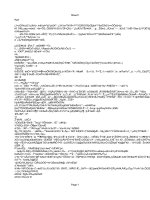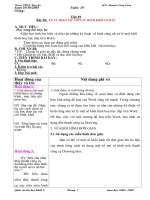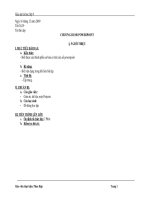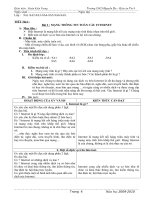Giao an tin 9
Bạn đang xem bản rút gọn của tài liệu. Xem và tải ngay bản đầy đủ của tài liệu tại đây (2.39 MB, 181 trang )
<span class='text_page_counter'>(1)</span>Giáo án Tin 9. Lớp. Ngày soạn. Ngày giảng. 9A 9B. 15/08/2016. 9C. Tiết Sĩ số. ... / 8/ 2016. 33. ... / 8 / 2016. 32. ... / 8 / 2016. 34. Vắng. Tiết: 1. Bài 1: TỪ MÁY TÍNH ĐẾN MẠNG MÁY TÍNH I. MỤC TIÊU 1.Kiến thức: - Giúp học sinh hiểu vì sao cần mạng máy tính. - Biết khái niệm mạng máy tính là gì. - Các thành phần của mạng: Các thiết bị đầu cuối, môi trường truyền dẫn, các thiết bị kết nối mạng, giao thức truyền thông. 2. Kỹ năng: - Biết vai trò của mạng máy tính trong xã hội 3. Thái độ: - Giáo dục thái độ học tập nghiêm túc II. CHUẨN BỊ 1. Giáo viên: Giáo án, SGK, bảng phụ 2. Học sinh: Xem trước bài mới. III. TIẾN TRÌNH LÊN LỚP: 1. Kiểm tra bài cũ (thông qua) 2. Bài mới. HOẠT ĐỘNG CỦA GV HOẠT ĐỘNG CỦA HS NỘI DUNG Hoạt động 1: Tìm hiểu vì sao cần mạng máy tính 1. Vì sao cần mạng -. Hàng ngày, em thường - Trả lời theo ý hiểu. dùng máy tính vào công. máy tính Người dùng có nhu. 1.
<span class='text_page_counter'>(2)</span> Giáo án Tin 9. việc gì?. cầu trao đổi dữ liệu - Chia nhóm thảo luận trả hoặc các phần mềm.. - Em thấy rằng máy tính lời. Với các máy tính đơn. cung cấp các phần mềm. lẻ, khó thực hiện khi. phục vụ các nhu cầu hàng. thông tin cần trao đổi. ngày của con người, nhưng. có dung lượng lớn.. các em có bao giờ tự đặt câu hỏi vì sao cần mạng máy. Nhu cầu dùng chung. tính không. Các em hãy. các tài nguyên máy. tham khảo thông tin trong - Đại diện nhóm trình bày tính như dữ liệu, phần SGK và cho biết những lí do kết quả, nhóm khác nhận mềm, máy in,… từ vì sao cần mạng máy tính?. xét (bổ sung). nhiều máy tính.. Nhận xét, bổ sung (nếu cần) Hoạt động 2: Tìm hiểu khái niệm mạng máy tính - Cho Hs tham khảo thông - Kết hợp SGK trả lời a) Mạng máy tính là tin SGK. Mạng máy tính là. gì?. gì?. - học sinh khác nhận xét. Mạng máy tính là tập. Nhận xét, bổ sung. - Kiểu kết nối hình sao, hợp các máy tính được. - Em hãy nêu các kiểu kết kiểu đường thẳng, kiểu kết nối với nhau theo nối phổ biến của mạng máy vòng.. một phương thức nào. tính?. đó. thông. qua. các. phương tiện truyền dẫn tạo thành một hệ thống cho phép người dùng chia sẻ tài nguyên như Nhận xét, bổ sung. - học sinh khác nhận xét. dữ liệu, phần mềm,. - Mỗi kiểu đều có ưu điểm. máy in,…. và nhược điểm riêng của nó.. Các kiểu kết nối mạng. Mạng hình sao: Có ưu điểm. máy tính: 2.
<span class='text_page_counter'>(3)</span> Giáo án Tin 9. là nếu có một thiết bị nào đó - Biết thêm kiến thức. - Kết nối hình sao.. ở một nút thông tín bị hỏng. - Kết nối đường thẳng.. thì mạng vẫn hoạt động bình. - Kết nối kiểu vòng.. thường, có thể mở rộng hoặc thu hẹp tùy theo yêu cầu của người sử dụng, nhược điểm là khi trung tâm có sự cố thì toàn mạng ngừng hoạt động. Mạng đường thẳng: Có ưu điểm là dùng dây cáp ít. b) Các thành phần. nhất, dễ lắp đặt, nhược điểm. của mạng. là sẽ có sự ùn tắc giao thông. - Các thiết bị đầu cuối. khi di chuyển dữ liệu với. như máy tính, máy in,. lưu lượng lớn và khi có sự. …. hỏng hóc ở đoạn nào đó thì. - Môi trường truyền. rất khó phát hiện, một sự. dẫn cho phép các tín. ngừng trên đường dây để. hiệu truyền được qua. sửa chữa sẽ ngừng toàn bộ. đó(sóng điện từ, bức. hệ thống.. - Kết hợp SGK thảo luận, xạ hồng ngoại).. Mạng dạng vòng: Có thuận trả lời. -Các thiết bị kết nối. lợi là có thể nới rộng ra xa, - học sinh khác nhận xét. mạng(modem, bộ định. tổng đường dây cần thiết ít. tuyến). hơn so với hai kiểu trên,. - Giao thức truyền. nhược điểm là đường dây. thông: là tập hợp các. phải khép kín, nếu bị ngắt ở. quy tắc quy định cách. một nơi nào đó thì toàn bộ. trao đổi thông tin giữa. hệ thống cũng bị ngừng.. các thiết bị gửi và nhận dữ liệu trên mạng.. 3.
<span class='text_page_counter'>(4)</span> Giáo án Tin 9. 3. Củng cố: Trả lời câu 1,2 trang 10 SGK 4. Dặn dò: Về nhà học bài, xem nội dung bài còn lại.. Lớp. Ngày soạn. 9A 9B 9C. 15/08/2016. Ngày giảng. Tiết Sĩ số. ... / 8/ 2016. 33. ... / 8 / 2016. 32. ... / 8 / 2016. 34. Vắng. Tiết: 2. Bài 1: TỪ MÁY TÍNH ĐẾN MẠNG MÁY TÍNH (tt) 4.
<span class='text_page_counter'>(5)</span> Giáo án Tin 9. I. MỤC TIÊU 1.Kiến thức: - Biết một vài loại mạng máy tính thường gặp: Mạng có dây và mạng không, mạng cục bộ và mạng diện rộng. - Biết vai trò của máy tính trong mạng. - Biết lợi ích của mạng máy tính. 2. Kỹ năng: - Biết Internet là mạng thông tin toàn cầu 3. Thái độ: - Giáo dục thái độ học tập nghiêm túc II. CHUẨN BỊ 1. Giáo viên: Giáo án, SGK, bảng phụ. 2. Học sinh: Xem trước bài mới. III. TIẾN TRÌNH LÊN LỚP: 1..Kiểm tra bài cũ Câu hỏi: Khái niệm mạng máy tính? Một mạng máy tính gồm các thành phần gì? Đáp án: Mục 2 bài 1 2. Bài mới HĐ CỦA GV HĐ CỦA HS NỘI DUNG Hoạt động 1: Tìm hiểu phân loại mạng máy tính - Cho Hs tham khảo thông - Kết hợp SGK trả lời 3. Phân loại mạng máy tin trong sgk. Em hãy nêu. các câu hỏi GV đưa ra. tính:. một vài loại mạng thường gặp?. a) Mạng có dây và mạng. - Đầu tiên là mạng có dây. không dây. và mạng không dây được phân chia dựa trên môi trường truyền dẫn. Vậy. Mạng có dây sử dụng môi. mạng có dây sử sụng môi. trường truyền dẫn là các 5.
<span class='text_page_counter'>(6)</span> Giáo án Tin 9. trường truyền dẫn là gì?. dây dẫn(cáp xoắn, cáp. - Mạng không dây sử sụng Ghi nhận kiến thức. quang).. môi trường truyền dẫn là gì? Nhận xét, bổ sung (nếu. Mạng không dây sử dụng. cần). môi trường truyền dẫn. - Mạng không dây các em. không dây(sóng điện từ,. thường nghe người ta gọi. bức xạ hồng ngoại).. là Wifi ở các tiệm Cafe. Mạng không dây có khả năng thực hiện các kết nối ở mọi thời điểm, mọi nơi trong phạm vi mạng cho. b) Mạng cục bộ và mạng. phép. Phần lớn các mạng. diện rộng. máy tính trong thực tế đều. Mạng cục bộ(Lan - Local. kết hợp giữa kết nối có. Area Network) chỉ hệ. dây và không dây. Trong. - Kết hợp SGK thảo. thống máy tính được kết. tương lai, mạng không dây luận trả lời. nối trong phạm vi hẹp như. sẽ ngày càng phát triển.. một văn phòng, một tòa. - Ghi nhận kiến thức. nhà. Mạng diện rộng(Wan - Kết hợp SGK thảo. Wide Area Network) chỉ. - Ngoài ra, người ta còn. luận trả lời. hệ thống máy tính được. phân loại mạng dựa trên. - Ghi nhận kiến thức. kết nối trong phạm vi rộng. phạm vi địa lí của mạng. như khu vực nhiều tòa nhà,. máy tính thành mạng cục. phạm vi một tỉnh, một. bộ và mạng diện rộng.. quốc gia hoặc toàn cầu.. Vậy mạng cục bộ là gì?. 6.
<span class='text_page_counter'>(7)</span> Giáo án Tin 9. Nhận xét. - Còn mạng diện rộng là gì? Nhận xét - Giải thích thêm: các mạng lan thường được dùng trong gia đình, trường phổ thông, văn phòng hay công ty nhỏ.. Còn mạng diện rộng thường là kết nối của các mạng lan. Hoạt động 2: Tìm hiểu vai trò của máy tính trong mạng - Mô hình mạng máy tính - Kết hợp SGK, thảo 4. Vai trò của máy tính phổ biến hiện nay là gì?. luận trả lời câu hỏi giáo trong mạng. - Theo mô hình này, máy viên đưa ra.. Mô hình mạng máy tính. tính được chia thành mấy. phổ biến hiện nay là mô. loại chính. Đó là những. hình khách – chủ(client –. loại nào?. server):. - Máy chủ thường là máy như thế nào, có vai trò gì. Máy chủ (server): Là máy. trong mạng?. có cấu hình mạnh, được. - Máy trạm là máy như thế. cài đặt các chương trình. nào, có vai trò gì trong. - Ghi nhận kiến thức. 7. dùng để điều khiển toàn bộ.
<span class='text_page_counter'>(8)</span> Giáo án Tin 9. mạng?. việc quản lí và phân bổ các. Nhận xét, bổ sung (nếu. tài nguyên trên mạng với. cần). mục đích dùng chung. Máy trạm (client, workstation): Là máy sử dụng tài nguyên của mạng do máy chủ cung cấp. Hoạt động 3: Tìm hiểu lợi ích của mạng máy tính. - Nói tới lợi ích của mạng - Trả lời theo ý hiểu. 5. Lợi ích của mạng máy. máy tính là nói tới sự chia. tính. sẻ(dùng chung) các tài. - Dùng chung dữ liệu.. nguyên trên mạng. Vậy lợi - Biết lời ích của mạng - Dùng chung các thiết bị ích của mạng máy tính là máy tính, ghi nhận. phần cứng như máy in, bộ. gì?. nhớ, các ổ đĩa,… - Dùng chung các phần mền - Trao đổi thông tin. 3. Củng cố: Nhắc lại các kiến thức đã họcTrả lời câu 3,4,5,6,7 trang 10 SGK 4. Dặn dò: Về nhà học bài, xem trước nội dung còn lại.. 8.
<span class='text_page_counter'>(9)</span> Giáo án Tin 9. Lớp. Ngày soạn. Ngày giảng. 9A 9B. 21/08/2016. 9C. Tiết Sĩ số. ... / 8/ 2016. 33. ... / 8 / 2016. 32. ... / 8 / 2016. 34. Vắng. Tiết: 3. Bài 2: MẠNG THÔNG TIN TOÀN CẦU INTERNET I. MỤC TIÊU 1.Kiến thức: - Biết Internet là gì, những lợi ích của Internet - Biết một số dịch vụ trên Internet: Tổ chức và khai thác thông tin trên Internet, tìm kiếm thông tin trên Internet, hội thảo trực tuyến, đào tạo qua mạng, thương mại điện tử và các dịch vụ khác. - Biết làm thế nào để kết nối Internet.: 2. Kỹ năng: - Biết Internet là mạng thông tin toàn cầu 3. Thái độ: - Giáo dục thái độ học tập nghiêm túc II. CHUẨN BỊ 1. Giáo viên: Giáo án, SGK, bảng phụ. 2. Học sinh: Học bài cũ, xem trước bài mới. III. TIẾN TRÌNH LÊN LỚP 1. Kiểm tra bài cũ: Hãy cho biết sự giống nhau và khác nhau giữa mạng có dây và mạng không dây? (10đ) Đáp án: Giống nhau: Được phân chia dựa trên môi trường truyền dẫn tín hiệu. Khác nhau: + Mạng có dây sử dụng môi trường truyền dẫn là các dây dẫn(cáp xoắn, cáp quang). 9.
<span class='text_page_counter'>(10)</span> Giáo án Tin 9. + Mạng không dây sử dụng môi trường truyền dẫn không dây(sóng điện từ, bức xạ hồng ngoại). 2. Bài mới Ở bài trứơc các em đã được tìm hiểu về mạng máy tính, còn mạng thông tin toàn cầu Internet thì sao. Chúng ta sẽ hiểu rõ hơn trong bài học hôm nay HĐ CỦA GV. HĐ CỦA HS NỘI DUNG Hoạt động 1: Tìm hiểu Internet là gì? - Cho Hs tham khảo - Dựa vào SGK thảo luận 1. Internet là gì? thông tin trong sgk.. trả lời câu hỏi GV đưa ra.. Internet là mạng kết nối. Em hãy cho biết. hàng triệu máy tính và. Internet là gì?. mạng máy tính trên khắp thế giới, cung cấp cho mọi. - Em hãy cho ví dụ. - Hiểu khái niệm, ghi bài.. người khả năng khai thác. về những dịch vụ. nhiều dịch vụ thông tin khác. thông tin đó?. nhau. Nhận xét, bổ sung. Forum,…. (nếu cần). - Trả lời theo ý hiểu. - Theo em ai là chủ thực sự của mạng internet? Nhận xét, giải thích: Mỗi phần nhỏ của Internet được các tổ chức khác nhau quản lí, nhưng không một. - Thảo luận trả lời. tổ chức hay cá nhân nào nắm quyền điều 1. như. Email,. Chat,.
<span class='text_page_counter'>(11)</span> Giáo án Tin 9. khiển toàn bộ mạng.. - Nhận thấy được sự khác. Mỗi phần của mạng,. biệt. có thể rất khác nhau. - Trả lời theo chủ ý của. nhưng được giao tiếp. mình. với nhau bằng một giao thức thống nhất (giao thức TCP/IP) tạo nên một mạng toàn cầu. - Em hãy nêu điểm khác biệt của Internet. - Suy nghỉ trả lời. so với các mạng máy tính thông thường khác?. Mạng Internet là của chung, - Ghi nhận kiến thức.. Nhận xét. không ai là chủ thực sự của nó. Các máy tính đơn lẻ hoặc. - Nếu nhà em nối. mạng máy tính tham gia vào. mạng Internet, em có. Internet một cách tự động.. sẵn sàng chia sẻ. Đây là một trong các điểm. những kiến thức và. khác biệt của Internet so với. hiểu biết có mình trên. các mạng máy tính khác.. Internet không?. Khi đã gia nhập Internet, về. Có rất nhiều người. mặt nguyên tắc, hai máy. dùng sẵn sàng chia sẻ. tính ở hai đầu trái đất cũng. tri thức, sự hiểu biết. có thể kết nối để trao đổi. cũng như các sản. thông tin trực tiếp với nhau.. phẩm của mình trên Internet. Theo em, các nguồn thông tin mà internet cung cấp 1.
<span class='text_page_counter'>(12)</span> Giáo án Tin 9. có phụ thuộc vào vị trí địa lí không?. Nhận xét , chốt lại, giải thích: Khi đã gia nhập Internet, về mặt nguyên tắc, hai máy tính ở hai đầu trái đất cũng có thể kết nối để trao đổi thông tin trực tiếp với nhau. Tiềm năng của Internet rất lớn, ngày càng có nhiều các dịch vụ được cung cấp trên Internet nhằm đáp ứng nhu cầu đa dạng của người dùng. Vậy Internet có những dịch vụ nào Giới thiệu mục 2. Hoạt động 2: Tìm hiểu một số dịch vụ trên Internet - Em hãy liệt kê một - Dựa vào SGK trả lời 2. Một số dịch vụ trên số dịch vụ trên. Internet. Internet?. - Biết được các dịch vụ trên. Nhận xét, bổ sung. Internet. a) Tổ chức và khai thác. nếu cần. thông tin trên Internet.. Các em để ý rằng mỗi khi các em gõ. 1.
<span class='text_page_counter'>(13)</span> Giáo án Tin 9. một trang web nào đó,. Word Wide Web(Web):. thì các em thấy 3 chữ. Cho phép tổ chức thông tin. WWW ở đầu trang. trên Internet dưới dạng các. web. Chẳng hạn như. trang nội dung, gọi là các. www.tuoitre.com.vn.. trang web. Bằng một trình. Vậy các em có bao. duyệt web, người dùng có. giờ thắc mắc mắc là 3 Tham khảo SGK trả lời. thể dễ dàng truy cập để xem. chữ WWW đó có ý. các trang đó khi máy tính. nghĩa gì không. Các. được kết nối với Internet.. em hãy tham khảo. b) Tìm kíếm thông tin trên. thông tin trong SGK. - Ghi bài kiến thức. Internet. và cho cô biết dịch vụ. Máy tìm kiếm giúp tìm. WWW là gì?. kiếm thông tin dựa trên cơ. - Nhận xét, bổ sung. sở các từ khóa liên quan đến. (nếu cần) Dịch vụ. vấn đề cần tìm.. WWW phát triển. Danh mục thông tin. mạnh tới mức nhiều. Thảo luận trả lời câu hỏi (directory): Là trang web. người hiểu nhầm. GV đưa ra.. chứa danh sách các trang. Internet chính là web. Tuy nhiên, web chỉ là. web khác có nội dung phân - Ghi nhận kiến thức. theo các chủ đề.. một dịch vụ hiện. Lưu ý: Không phải mọi. được nhiều người sử. thông tin trên Internet đều là. dụng nhất trên. Thảo luận trả lời câu hỏi thông tin miễn phí. Khi sử. Internet.. GV đưa ra.. dụng lại các thông tin trên. - Để tìm thông tin. mạng cần lưu ý đến bản. trên Internet em. - Ghi nhận kiến thức. thường dùng công cụ. Hs: Ghi bài.. hỗ trợ nào?. - Hiểu, ghi nhận. - Máy tìm kiếm giúp em làm gì? 1. quyền của thông tin đó..
<span class='text_page_counter'>(14)</span> Giáo án Tin 9. Nhận xét,bổ sung (nếu cần) - Danh mục thông tin là gì? - Khi truy cập danh mục thông tin, người truy cập là thế nào? Nhận xét,bổ sung (nếu cần) - Yêu cầu HS đọc lưu ý trong SGKGiải thích lưu ý 3. Củng cố: Trả lời câu 1,2 trang 18 SGK 4. Dặn dò: Về nhà học bài, xem trước nội dung còn lại.. Lớp. Ngày soạn. 9A 9B 9C. 21/08/2016. Ngày giảng. Tiết Sĩ số. ... / 8/ 2016. 33. ... / 8 / 2016. 32. ... / 8 / 2016. 34. Tiết: 4 1. Vắng.
<span class='text_page_counter'>(15)</span> Giáo án Tin 9. Bài 2: MẠNG THÔNG TIN TOÀN CẦU INTERNET (tt) I. MỤC TIÊU 1.Kiến thức: - Biết một số dịch vụ trên Internet: Tổ chức và khai thác thông tin trên Internet, tìm kiếm thông tin trên Internet, hội thảo trực tuyến, đào tạo qua mạng, thương mại điện tử và các dịch vụ khác. - Biết làm thế nào để kết nối Internet.: 2. Kỹ năng: - Biết Internet là mạng thông tin toàn cầu 3. Thái độ: - Giáo dục thái độ học tập nghiêm túc II. CHUẨN BỊ 1. Giáo viên: Giáo án, SGK, bảng phụ. 2. Học sinh: Học bài cũ, xem trước bài mới. III. TIẾN TRÌNH LÊN LỚP 1. Kiểm tra bài cũ: Câu hỏi: Internet là gì? Điểm khác biệt của mạng internet so với các mạng LAN, WAN. (8đ) Em hãy liệt kê một số dịch vụ trên Internet? (2đ) Đáp án: Mục 1, 2 bài 2 2. Bài mới HĐ CỦA GV HĐ CỦA HS NỘI DUNG Hoạt động 1: Tìm hiểu một số dịch vụ trên Internet - Hàng ngày các em - Dựa vào SGK trả lời 2. Một số dịch vụ trên trao đổi thông tin. Internet. trên Internet với. c) Thư điện tử. nhau bằng thư điện. Thư điện tử (E-mail) là. tử (E-mail). Vậy thư. dịch vụ trao đổi thông tin. điện tử là gì?. - Ghi bài.. Nhận xét. trên Internet thông qua các hộp thư điện tử.. 1.
<span class='text_page_counter'>(16)</span> Giáo án Tin 9. - Sử dụng thư điện tử. Người dùng có thể trao đổi. em có thể đính kèm. thông tin cho nhau một. các tập tin(phần. cách nhanh chóng, tiện lợi. mềm, văn bản, âm. Lắng nghe và ghi bài.. với chi phí thấp.. thanh, hình ảnh,..). Đây cũng là một trong các dịch vụ rất phổ biến, người dùng có thể trao đổi thông tin cho nhau một cách nhanh chóng, tiện lợi với chi phí thấp.. - Kết hợp SGK thảo luận trả lời. 2 Hoạt động 2: Một vàicủa ứngdịch dụng Internet. - Biết lợi ích vụ,khác ghi trên 3.Một vài ứng dụng khác - Internet cho phép. bài.. trên Internet.. tổ chức các cuộc. a) Hội thảo trực tuyến. họp, hội thảo từ xa. Internet cho phép tổ chức. với sự tham gia của. các cuộc họp, hội thảo từ. nhiều người ở nhiều. xa với sự tham gia của. nơi khác nhau, người. nhiều người ở nhiều nơi. tham gia chỉ cần ngồi. khác nhau. bên máy tính của. - Kết hợp SGK thảo luận trả. mình và trao đổi,. lời.. thảo luận của nhiều người ở nhiều vị trí 1.
<span class='text_page_counter'>(17)</span> Giáo án Tin 9. địa lí khác nhau. Hình ảnh, âm thanh. b) Đào tạo qua mạng - Biết lợi ích của dịch vụ, ghi Người học có thể truy cập. của hội thảo và của. bài.. Internet để nghe các bài. các bên tham gia. giảng, trao đổi hoặc nhận. được truyền hình. các chỉ dẫn trực tiếp từ. trực tiếp qua mạng. giáo viên, nhận các tài liệu. và hiển thị trên màn. hoặc bài tập và giao nộp. hình hoặc phát trên. kết quả qua mạng mà. loa máy tính.. không cần tới lớp.. - Đào tạo qua mạng. c) Thương mại điện tử. là dịch vụ như thế nào ?. - Trả lời theo sự hiểu biết của mình. Nhận xét, bổ sung (nếu cần). Các doanh nghiệp, cá nhân có thể đưa nội dung văn. Ghi bài.. bản, hình ảnh giới thiệu,. Gv : Thương mại. đoạn video quảng cáo, sản. điện tử là dịch vụ. phẩm của mình lên các. như thế nào ?. trang web.. Gv : Khi mua bán. Khả năng thanh toán,. trên mạng một sản. chuyển khoản qua mạng. phẩm nào đó, người. cho phép người mua hàng. ta thanh toán bằng. trả tiền thông qua mạng.. hình thức nào ?. Nhận xét, giả thích: Nhờ các khả năng này, các dịch. d) Các dịch vụ khác.. vụ tài chính, ngân. Các diễn đàn, mạng xã hội. hàng có thể thực hiện. hoặc trò chuyện trực. qua Internet, mang. tuyến(chat), trò chơi trực. lại sự thuận tiện ngày. tuyến(game online).. một nhiều hơn cho 1.
<span class='text_page_counter'>(18)</span> Giáo án Tin 9. người sử dụng. Ví dụ như gian hàng điện tử ebay trong SGK Gv : Ngoài những dịch vụ trên, còn có dịch vụ nào khác trên Internet nữa không ? Nhận xét, Trong tương lai, các dịch vụ trên Internet sẽ ngày càng gia tăng và phát triển nhằm đáp ứng nhu cầu ngày càng cao của người dùng. Hoạt động 3: Tìm hiểu làm thế nào để kết nối Internet - Để kết nối được 4. Làm thế nào để kết nối Internet, đầu tiên em - Dựa vào SGK thảo luận, trả Internet cần làm gì?. lời các câu hỏi GV đưa ra. - Em còn cần thêm các thiết bị gì nữa không?. Cần đăng kí với một nhà. Nhận xét, bổ sung. cung cấp dịch vụ. (nếu cần). Internet(ISP) để được hỗ. - Nhờ các thiết bị - Ghi nhận. trợ cài đặt và cấp quyền. trên các máy tính. truy cập Internet.. đơn. Nhờ Modem và một. lẻ. hoặc. các. mạng LAN, WAN. đường kết nối riêng(đường. được kết nối vào hệ. điện thoại, đường truyền. thống mạng của ISP. thuê bao, đường truyền 1.
<span class='text_page_counter'>(19)</span> Giáo án Tin 9. rồi từ đó kết nối với. ADSL, Wi - Fi) các máy. Internet.. cũng. tính đơn lẻ hoặc các mạng. chính là lí do vì sao. LAN, WAN được kết nối. người ta nói Internet. vào hệ thống mạng của. là mạng của các máy. ISP rồi từ đó kết nối với. tính.. Internet Internet là mạng. Đó. của các máy tính. Đường trục Internet là các - Trả lời theo sự hiểu biết của đường kết nối giữa hệ mình. thống mạng của những nhà cung cấp dịch vụ. - Em hãy kể tên một - Tham khảo SGK trả lời.. Internet do các quốc gia. số nhà cung cấp dịch - Ghi nhận kiến thức. trên thế giới cùng xây. vụ Internet ở việt. dựng.. nam? Nhận xét, bổ sung (nếu cần) - Cho Hs tham khảo thông tin trong sgk. Đường trục Internet là gì? -Nhận xét, bổ sung (nếu cần 3. Củng cố: Trả lời câu 3,4,5,6,7 trang18 SGK 4. Dặn dò: Về nhà học bài, đọc bài đọc thêm 1: Vài nét về sự phát triển của Internet. 1.
<span class='text_page_counter'>(20)</span> Giáo án Tin 9. Xem trước bài 3: Tổ chức và truy cập thông tin trên Internet.. Lớp. Ngày soạn. 9A 9B. 28/08/2016. 9C. Ngày giảng. Tiết Sĩ số. ... / ... / 2016. 33. ... / ... / 2016. 32. ... / ... / 2016. 34. Vắng. Tiết: 5. Bài 3: TỔ CHỨC VÀ TRUY CẬP THÔNG TIN TRÊN INTERNET I. MỤC TIÊU 1.Kiến thức: - HS nắm được cách tổ chức thông tin trên mạng Internet -Biết phần mền trình duyệt trang web 2. Kỹ năng: 2.
<span class='text_page_counter'>(21)</span> Giáo án Tin 9. - Biết cách tìm kiếm thông tin trên mạng 3. Thái độ: - Giáo dục thái độ học tập nghiêm túc II. CHUẨN BỊ 1. Giáo viên: Giáo án, SGK, bảng phụ. 2. Học sinh: Học bài cũ, xem trước bài mới. III. TIẾN TRÌNH LÊN LỚP 1. Kiểm tra bài cũ (thông qua) 2. Bài mới HĐ CỦA GV HĐ CỦA HS NỘI DUNG Hoạt động 1: Tìm hiểu tổ chức thông tin trên Internet 1.Tổ chức thông tin trên -. Cho Hs tham khảo - Tham khảo SGK, trả lời. Internet. các thông tin trong. a) Siêu văn bản và trang. SGK. Em hãy cho biết. web. thế nào là siêu văn bản - Ghi bài. Siêu văn bản:Là dạng văn. ?. bản tích hợp nhiều dạng dữ. - Nhận xét, bổ sung. liệu khác nhau và siêu liên. (nếu cần). - Tham khảo SGK, trả lời. kết đến văn bản khác.. - Ghi bài. Trang web là một siêu văn. Gv: Trang web là gì?. bản được gán địa chỉ truy cập trên Internet.. Nhận xét, bổ sung. Địa chỉ truy cập được gọi là. (nếu cần). địa chỉ trang web. b) Website, địa chỉ Website - Tham khảo SGK, trả lời. và trang chủ. - Ghi bài. Website là nhiều trang web liên quan được tổ chức dưới. Gv: Cho Hs đọc thông. 1 địa chỉ. 2.
<span class='text_page_counter'>(22)</span> Giáo án Tin 9. tin ở SGK. Website là gì?. Địa chỉ truy cập chung được - Tham khảo SGK, trả lời. gọi là địa chỉ của website. - Ghi bài. Trang chủ (Home page) là. Nhận xét, bổ sung (nếu cần). trang Web mở ra đầu tiên - Trang chủ là gì?. được gọi mỗi khi truy cập vào 1 Website,. Nhận xét, bổ sung. Địa chỉ Website cũng chính. (nếu cần). là địa chỉ trang chủ của Website. - Giới thiệu một số trang website (trang 23 SGK) Hoạt động 2: Tìm hiểu về truy cập web - Cho Hs tìm hiểu TT - Tham khảo SGK, thảo 2. Truy cập Web SGK, Trình duyệt web luận, trả lời. a) Trình duyệt web. là gì ? - Ghi bài. Là phần mềm giúp con. Nhận xét, bổ sung Hs: ghi bài. người truy cập các trang web. (nếu cần). và khai thác tài nguyên trên. - Giới thiệu một ssố. Internet. phần mền trình duyệt web: Exploer, Firefox.. - Tham khảo SGK, thảo. Chức năng và cách sử. luận, trả lời. b) Truy cập trang web. dụng của các trình duyệt tương tự nhau.. - Ghi bài. - Cho Hs nghiên cứu. Truy cập trang web ta cần. TT SGK, Muốn truy. thực hiện:. cập một trang web ta. Nhập địa chỉ trang web vào ô. làm thế nào?. địa chỉ. Nhận xét, bổ sung. Nhấn enter. 2.
<span class='text_page_counter'>(23)</span> Giáo án Tin 9. (nếu cần) - Các trang Web liên kết với nhau trong cùng Website, khi di chuyển đến các thành phần chứa liên kết con trỏ có hình bàn tay. 3. Củng cố: Trả lời câu 1,2,3,4 trang 26 SGK 4. Dặn dò: Về nhà học bài, xem trước nội dung còn lại Lớp. Ngày soạn. Ngày giảng. 9A 9B. 28/08/2016. 9C. ... / ... / 2016. 33. ... / ... / 2016. 32. ... / ... / 2016. 34. Tiết: 6. BÀI TẬP I. MỤC TIÊU 1.Kiến thức: - Các máy tìm kiếm thông tin trên mạng Internet 2. Kỹ năng: - Biết cách tìm kiếm thông tin trên mạng 3. Thái độ: - Giáo dục thái độ học tập nghiêm túc II. CHUẨN BỊ 1. Giáo viên: Giáo án, SGK, bảng phụ. 2. Học sinh: Học bài cũ, xem trước bài mới. 2. Tiết Sĩ số. Vắng.
<span class='text_page_counter'>(24)</span> Giáo án Tin 9. III. TIẾN TRÌNH LÊN LỚP 1. Kiểm tra bài cũ: Câu hỏi: Nêu các khái niệm: siêu văn bản, trang Web, Website, địa chỉ Website, trang chủ? (6đ) WWW là gì? (2đ) Làm thế nào để truy cập được trang web? (2đ) Đáp án: Mục 1, 2 bài 3. 2. Bài mới HOẠT ĐỘNG CỦA GV HOẠT ĐỘNG CỦA HS NỘI DUNG Hoạt động 1: Tìm hiểu Tìm kiếm thông tin trên mạng Intenet 3. Tìm kiếm thông tin trên mạng Intenet - Nhiều trang website - Tham khảo SGK, thảo a) Máy tìm kiếm đăng tải thông tin cùng luận, trả lời một chủ đề nhưng ở mức độ khác nhau. Nếu biết địa chỉ ta có thể gõ địa chỉ vào ô địa chỉ của trình duyệt để hiển thị. Trong trường hợp ngược lại (không biết địa chỉ trang - Tham khảo SGK, thảo Web), làm sao ta có thể luận, trả lời tìm kiếm được thông tin?. Máy tìm kiếm là công cụ. Nhận xét, máy tìm kiếm - Ghi nhận kiến thức. hộ trợ tìm kiếm TT trên. có chức năng gì?. mạng Internet theo yêu cầu của người dùng.. Nhận xét, chốt lại và. Google:. giải thích thêm: các máy. . tìm kiếm được cung cấp. Yahoo: 2.
<span class='text_page_counter'>(25)</span> Giáo án Tin 9. trên các trang web, kết. . quả tìm kiếm được hiển. Microsoft:. thị dưới dạng danh sách. . liệt kê các liên kết có liên. AltaVista:. quan.. . Gv: Giới thiệu môt số máy tìm kiếm. - Tham khảo SGK, thảo b) Sử dụng máy tìm kiếm luận, trả lời các câu hỏi GV đưa ra. - Cho Hs nghiên cứu TT. Máy tìm kiếm dựa trên từ. SGK. Sử dụng máy tìm -Ghi nhận kiến thức. khóa do người dùng cung. kiếm TT như thế nào?. cấp sẽ hiển thị danh sách các kết quả có liên quan. - Từ khóa là gì?. dưới dạng liên kết.. nhận xét , bổ sung (nếu - Tham khảo SGK, thảo cần). luận, trả lời các câu hỏi GV đưa ra Các bước tìm kiếm:. Gv: Cách tìm kiếm TT. Gõ từ khóa vào ô dành để. của các máy tương tự -Ghi nhận kiến thức. nhập từ khóa.. nhau. Máy tìm kiếm có thể. Nhấn enter hoặc nháy nút. tìm kiếm những gì?. tìm kiếm. Gv: mô tả các bước tìm. Kết quả tìm kiếm liệt kê. kiếm thông tin?. dưới dạng danh sách các. nhận xét , bổ sung (nếu. liên kết.. cần) 3. Củng cố: 2.
<span class='text_page_counter'>(26)</span> Giáo án Tin 9. Trả lời câu hỏi 5,6 SGK trang 26. 4. Củng cố: Về nhà học thuộc bài Đọc bài học thêm 2. Xem trước bài thực hành 1: ‘‘SỬ DỤNG TRÌNH DUYỆT ĐỂ TRUY CẬP WEB’’.. Lớp. Ngày soạn. Ngày giảng. 9A 9B. 04/04/2016. 9C. Tiết Sĩ số. ... / ... / 2016. 33. ... / ... / 2016. 32. ... / ... / 2016 Tiết: 7. 34. Vắng. Bài thực hành 1: SỬ DỤNG TRÌNH DUYỆT ĐỂ TRUY CẬP WEB I. MỤC TIÊU 1.Kiến thức: - Biết khởi động trình duyệt web Firefox. - Biết một số thành phần trên cửa sổ trình duyệt Firefox. - Biết mở xem thông tin trên trang web: www.Vietnamnet.vn 2. Kỹ năng: - Biết truy cập một số trang Web để đọc thông tin và duyệt các trang Web bằng các liên kết 3. Thái độ: - Giáo dục thái độ học tập nghiêm túc II. CHUẨN BỊ 1. Giáo viên: Giáo án, SGK 2. Học sinh: Học bài cũ, xem trước bài mới. III. TIẾN TRÌNH LÊN LỚP 1. Kiểm tra bài cũ (thông qua) 2.
<span class='text_page_counter'>(27)</span> Giáo án Tin 9. 2. Bài mới Hoạt động của Giáo Viên Hoạt động của Học Sinh Nội dung Hoạt động 1: Giới thiêu, thảo luận nội dung thực hành - Yêu cầu học sinh thảo - Thảo luận nội dung thực - Bài 1, Bài 2 SGK luận mục 1,2 SGK 29,30. hành.. trang 29,30. - Yêu cầu học sinh nêu lên thắc mắc của mình.. - Nêu lên những thắc mắc. - Giải đáp các thắc mắc. - Ghi nhận các giải đáp. - Làm mẫu cho học sinh (nếu thấy cần) quan sát.. - Ghi nhớ các thao tác Hoạt động 2: Thực hành - Cho học sinh vào máy - Vào máy thực hành nội thực hành. dung vừa thảo luận.. - Quan sát, quá trình thực hành của các em. Hướng dẫn thêm nếu thấy cần thiết. Hoạt động 3: Kiểm tra kết quả thực hành - Tiến hành kiểm tra kết - Thực hiện theo những quả thực hành của học yêu cầu của giáo viên. sinh→ghi điểm một vài học sinh 3. Củng cố: - Gv Thực hiện lại các thao tác để Hs quan sát . 4. Dặn dò: - Thực hành lại các nội dung của bài thực hành. - Xem xem phần còn lại của bài.. 2.
<span class='text_page_counter'>(28)</span> Giáo án Tin 9. Lớp. Ngày soạn. Ngày giảng. 9A 9B. 04/9/2016. 9C. Tiết Sĩ số. ... / ... / 2016. 33. ... / ... / 2016. 32. ... / ... / 2016 Tiết: 8. 34. Vắng. Bài thực hành 1. SỬ DỤNG TRÌNH DUYỆT ĐỂ TRUY CẬP WEB (tt) I. MỤC TIÊU 1.Kiến thức: - Biết truy cập một số trang web bằng cách gõ địa chỉ tương úng vào ô địa chỉ, - Lưu được những thông tin trên trang web. - Lưu được cả trang web về máy mình. - Lưu một phần văn bản của trang web. 2. Kỹ năng: - Biết tìm kiếm thông tin trên Internet 3. Thái độ: - Giáo dục thái độ học tập nghiêm túc II. CHUẨN BỊ 1. Giáo viên: Giáo án, SGK, phòng máy 2. Học sinh: Học bài cũ, xem trước bài mới. III. TIẾN TRÌNH LÊN LỚP 1. Kiểm tra bài cũ (thông qua) 2. Bài mới Hoạt động của Giáo Viên. Hoạt động của Học Sinh 2. Nội dung.
<span class='text_page_counter'>(29)</span> Giáo án Tin 9. Hoạt động 1: Giới thiêu, thảo luận nội dung thực hành - Yêu cầu học sinh thảo - Thảo luận nội dung thực luận mục 3 SGK 30. hành.. - Bài 3 SGK trang 30. - Yêu cầu học sinh nêu lên - Nêu lên những thắc mắc thắc mắc của mình.. - Ghi nhận các giải đáp. - Giải đáp các thắc mắc. (nếu thấy cần). - Làm mẫu cho học sinh - Ghi nhớ các thao tác quan sát. Hoạt động 2: Thực hành - Cho học sinh vào máy - Vào máy thực hành nội thực hành. dung vừa thảo luận.. - Quan sát, quá trình thực hành của các em Hoạt động 3: Kiểm tra kết quả thực hành - Tiến hành kiểm tra kết - Thực hiện theo những quả thực hành của học yêu cầu của giáo viên. sinh→ghi điểm một vài học sinh 3. Củng cố: - Gv thực hiện lại các thao tác để Hs quan sát . 4. Dặn dò: - Thực hành lại các nội dung của bài thực hành. - Xem trước bài thực hành 2.. 2.
<span class='text_page_counter'>(30)</span> Giáo án Tin 9. Lớp. Ngày soạn. Ngày giảng. 9A 9B. 28/08/2016. 9C. Tiết Sĩ số. ... / ... / 2016. 33. ... / ... / 2016. 32. ... / ... / 2016. 34. Vắng. Tiết: 9. Bài thực hành 2: TÌM KIẾM THÔNG TIN TRÊN INTERNET I. MỤC TIÊU 1.Kiến thức: - Các máy tìm kiếm thông tin trên mạng Internet 2. Kỹ năng: - Biết cách tìm kiếm thông tin trên mạng 3. Thái độ: - Giáo dục thái độ học tập nghiêm túc II. CHUẨN BỊ 1. Giáo viên: Giáo án, SGK, Phòng máy 2. Học sinh: Học bài cũ, xem trước bài mới. III. TIẾN TRÌNH LÊN LỚP 1. Kiểm tra bài cũ (thông qua) 2. Bài mới Hoạt động của Giáo Viên Hoạt động của Học Sinh Nội dung Hoạt động 1: Giới thiêu, thảo luận nội dung thực hành - Yêu cầu học sinh thảo - Thảo luận nội dung thực luận mục 1,2 SGK 32,34. hành.. - Bài 1, Bài 2 SGK. - Yêu cầu học sinh nêu lên thắc mắc của mình.. trang 32,34 - Nêu lên những thắc mắc. - Giải đáp các thắc mắc - Ghi nhận các giải đáp - Làm mẫu cho học sinh. (nếu thấy cần) 3.
<span class='text_page_counter'>(31)</span> Giáo án Tin 9. quan sát, giải thích các. - Ghi nhớ các thao tác, và. thành phần cơ bản có trong. các thành phần trên. cửa số Google. Google Hoạt động 2: Thực hành - Cho học sinh vào máy - Vào máy thực hành nội thực hành. dung vừa thảo luận.. - Quan sát, quá trình thực hành của các em. Hướng dẫn thêm nếu thấy cần thiết. Hoạt động 3: Kiểm tra kết quả thực hành - Tiến hành kiểm tra kết quả - Thực hiện theo những thực. hành. của. học yêu cầu của giáo viên.. sinh→ghi điểm một vài học sinh 3. Củng cố: - Gv Thực hiện lại các thao tác tìm kiếm để Hs quan sát . 4. Dặn dò: - Thực hành lại các nội dung của bài thực hành. - Xem tiếp phần còn lại của bài.. Lớp. Ngày soạn. Ngày giảng. 9A 9B. 28/08/2016. 9C 3. Tiết Sĩ số. ... / ... / 2016. 33. ... / ... / 2016. 32. ... / ... / 2016 Tiết: 10. 34. Vắng.
<span class='text_page_counter'>(32)</span> Giáo án Tin 9. Bài thực hành 2: TÌM KIẾM THÔNG TIN TRÊN INTERNET(tt) I. MỤC TIÊU 1.Kiến thức: - Các máy tìm kiếm thông tin trên mạng Internet 2. Kỹ năng: - Biết cách tìm kiếm thông tin trên mạng 3. Thái độ: - Giáo dục thái độ học tập nghiêm túc II. CHUẨN BỊ 1. Giáo viên: Giáo án, SGK, Phòng máy 2. Học sinh: Học bài cũ, xem trước bài mới. III. TIẾN TRÌNH LÊN LỚP 1. Kiểm tra bài cũ: (thông qua) 2. Bài mới Hoạt động của Giáo Viên Hoạt động của Học Sinh Nội dung Hoạt động 1: Giới thiêu, thảo luận nội dung thực hành - Yêu cầu học sinh thảo luận - Thảo luận nội dung thực mục 3,4,5 SGK 34, 35. hành.. - Yêu cầu học sinh nêu lên. - Nêu lên những thắc mắc SGK trang 34,35. thắc mắc của mình.. - Bài 3, Bài 4 Bài 5. - Ghi nhận các giải đáp. - Giải đáp các thắc mắc. (nếu thấy cần). - Làm mẫu cho học sinh. - Ghi nhớ các thao tác. quan sát Hoạt động 2: Thực hành - Cho học sinh vào máy thực - Vào máy thực hành nội hành. dung vừa thảo luận.. - Quan sát, quá trình thực hành của các em. Hướng 3.
<span class='text_page_counter'>(33)</span> Giáo án Tin 9. dẫn thêm nếu thấy cần thiết. Hoạt động 3: Kiểm tra kết quả thực hành - Tiến hành kiểm tra kết quả - Thực hiện theo những thực hành của học sinh→ghi yêu cầu của giáo viên. điểm một vài học sinh 3. Củng cố: - Thực hiện lại các thao tác tìm kiếm để Hs quan sát . 4. Dặn dò: - Thực hành lại các nội dung của bài thực hành. - trước bài số 4 ‘‘TÌM HIỂU VỀ THƯ ĐIỆN TỬ’’... 3.
<span class='text_page_counter'>(34)</span> Giáo án Tin 9. Lớp. Ngày soạn. Ngày giảng. 9A 9B. ... /09/2016. 9C. Tiết Sĩ số. ... / ... / 2016. 33. ... / ... / 2016. 32. ... / ... / 2016 Tiết: 11. 34. Vắng. Bài 4: TÌM HIỂU THƯ ĐIỆN TỬ I. MỤC TIÊU 1.Kiến thức: - Hiểu thư điện tử là gì? 2. Kỹ năng: - Hiểu hệ thống thư điện tử hoạt động là như thế nào? 3. Thái độ: - Giáo dục thái độ học tập nghiêm túc II. CHUẨN BỊ 1. Giáo viên: Giáo án, SGK, bảng phụ. 2. Học sinh: Học bài cũ, xem trước bài mới. III. TIẾN TRÌNH LÊN LỚP 1. Ổn định lớp (1') 2. Kiểm tra bài cũ (thông qua) 3. Bài mới HOẠT ĐỘNG CỦA GV HOẠT ĐỘNG CỦA HS NỘI DUNG Hoạt động 1: Tìm hiểu thư điện tử là gì? 1. Thư điện tử là gì? Yêu cầu Hs đọc thông tin - Thảo luận trả lời câu hỏi SGK trả lời câu hỏi sau: -. GV đưa ra.. Từ xa xưa ông cha ta. thực hiện trao đổi thông tin cần thiết như thế nào? 3.
<span class='text_page_counter'>(35)</span> Giáo án Tin 9. -. Khi thực hiện trao đổi. Thư điện tử Là dịch vụ. thông tin với hệ thống dịch. chuyển thư dưới dạng. vụ như thế thì điều gì xẩy. số trên mạng máy tính. ra?. thông qua các hộp thư. Nhận xét, nhấn mạnh: để. điện tử. việc trao đổi thông tin nhanh và chính xác thì mạng máy tính và đặc biệt là Internet ra đời thì việc sử dụng thư điện tử, việc viết, - Trả lời theo ý hiểu gửi và nhận thư đều được thực hiện bằng máy tính.. - Ghi nhận kiến thức. - Vậy thư điện tử là gì?. - Trả lời theo suy nghĩ của mình. nhận xét, chốt lại - Nêu ưu điểm của dịch vụ thư điện tử? Nhận xét, bổ sung nếu thấy cần Hoạt động 2: Tìm hiểu hệ thống thư điện tử 2. Hệ thống thư điện Treo bảng phụ hình 35 SGK. tử. - Em hãy quan sát hình - Thảo luận trả lời câu hỏi Các máy chủ được cài dưới đây và mô tả lại quá GV đưa ra.. đặt phần mềm quản lí. trình gửi một bức thư từ Hà. thư điện tử, được gọi là. Nội đến thành phố Hồ Chí. máy chủ điện tử, sẽ là. Minh theo phương pháp. bưu điện, còn hệ thống. truyền thống?. vận chuyển của bưu điện chính là mạng máy. Nhận xét, bổ sung (nếu. tính. Cả người gửi và. cần). người nhận đều sử dụng 3.
<span class='text_page_counter'>(36)</span> Giáo án Tin 9. Treo bảng phụ có hình 36. máy tính với các phần. SGK trang 37, yêu cầu học - Thảo luận trả lời câu hỏi mềm thích hợp để soạn sinh trả lời các câu hỏi sau:. GV đưa ra.. và gửi, nhận thư.. - Việc gửi và nhận thư điện tử cũng được thực hiện tương tự như gửi thư truyền thống.Muốn thực hiện được quá trình gửi thư thì người gửi và nhận cần phải có cái - Ghi nhận kiến thức gì? - Quan sát hình dưới đây và mô ta quá trình gửi một bức thư điện tử? nhận xét, bổ sung (nếu cần). 3. Củng cố: + Hãy mô tả lại hệ thống hoạt động của thư điện tử. Mô hình này có điểm gì giống và khác với mô hình chuyển thư truyền thống? 4. Dặn dò: + Học kĩ phần nội dung đã học, Xem trước mục 3: Mở tài khoản, gửi và nhận thư điện tử. + Làm bài tập 1, 2 trang 40 SGK. Lớp. Ngày soạn. 9A 9B 9C. 28/08/2016. Ngày giảng. Tiết Sĩ số. ... / ... / 2016. 33. ... / ... / 2016. 32. ... / ... / 2016. 34. Tiết: 12 3. Vắng.
<span class='text_page_counter'>(37)</span> Giáo án Tin 9. Bài thực hành 3: SỬ DỤNG THƯ ĐIỆN TỬ I. MỤC TIÊU 1.Kiến thức: - Biết thao tác mở tài khoản thư điện tử? 2. Kỹ năng: - Thực hiện được các thao tác nhận và gửi thư? 3. Thái độ: - Giáo dục thái độ học tập nghiêm túc II. CHUẨN BỊ 1. Giáo viên: Giáo án, SGK, bảng phụ. 2. Học sinh: Học bài cũ, xem trước bài mới. III. TIẾN TRÌNH LÊN LỚP 1. Kiểm tra bài cũ (thông qua) 2. Bài mới HOẠT ĐỘNG CỦA GV HOẠT ĐỘNG CỦA HS NỘI DUNG Hoạt động 1: Mở tài khoản thư điện tử? Yêu cầu Hs đọc thông tin Kết hợp SGK, thảo luận trả 3. Mở tài khoản, gửi SGK , thảo luận lần lượt. lời. và nhận thư điện tử. trả lời các câu hỏi sau:. a. Mở tài khoản thư. 1. Để có thể gửi/nhận thư - Mở tài khoản thư điện tử. điện tử.. điện tử, trước hết ta phải. Sử dụng yahoo, google,. làm gì?. - yahoo, google, …. … để mở tài khoản. 2. Có thể mở tài khoản. điện tử miễn phí. thư điện tử miễn phí với. Nhà cung cấp dịch vụ. nhà cung cấp nào mà em. - Cung cấp 1 hộp thư điện. sẽ cung cấp 1 hộp thư. biết?. tử trên máy chủ điện tử.. điện tử trên máy chủ. 3. Sau khi mở tài khoản,. điện tử.. nhà cung cấp dịch vụ cấp. Cùng với hộp thư , 3.
<span class='text_page_counter'>(38)</span> Giáo án Tin 9. cho người dùng cái gì?. người dùng có tên đăng. 4. Cùng với hộp thư ,. nhập và mật khẩu dùng. người dùng có tên đăng. - <Tên đăng nhập>@<Tên để truy cập thư điện tử.. nhập và mật khẩu dùng. máy chủ lưu hộp thư>. để truy cập thư điện tử.. Hộp thư được gắn với một địa chỉ thư điện tử. Hộp thư được gắn với. - Ghi nhận kiến thức. có dạng: <Tên đăng. một địa chỉ thư điện tử.. - Lên bảng trình bày.. nhập>@<Tên máy chủ. Một hộp thư điện tử có. lưu hộp thư>... địa chỉ như thế nào? Nhận xét, bổ sung (nếu cần) - Yêu cầu Hs lấy ví dụ? Nhận xét, bổ sung Hoạt động 2: Tìm hiểu nhận và gửi thư Yêu cầu Hs đọc thông tin Đọc thông tin SGK, thảo b. Nhận và gửi thư sgk. luận trả lời. - Khi đã có hộp thư điện. - truy cập đến trang web. tử được lưu ở máy chủ. như yahoo, google, … để. điện tử, muốn mở em. mở hộp thư điện tử.. phải làm gì?. Các bước truy cập vào hộp thư điện tử.. - Em hãy nêu các bước. 1. Truy cập trang web cung. thực hiện để truy cập vào. cấp dịch vụ thư điện tử.. Truy cập trang web. hộp thư điện tử?. 2. Đăng nhập vào hộp thư. cung cấp dịch vụ thư. điện tử bằng cách gõ tên. điện tử.. đănh nhập (tên người dùng), Đăng nhập vào hộp thư. - Treo bảng phụ có hình. mật khẩu rồi nhấn Enter. điện tử bằng cách gõ. (Hoặc nháy vào nút đăng. tên đănh nhập (tên. nhập).. người dùng), mật khẩu. - Quan sát, biết được các. rồi nhấn Enter (Hoặc. thành phần trên cửa số đăng nháy vào nút đăng 3.
<span class='text_page_counter'>(39)</span> Giáo án Tin 9. 37 SGK trang 39, giải. nhập, ghi nhận kiến thức. nhập).. thích các thành phần có trong của sổ - Trang web sẽ liệt kê sách thư điện tử đã nhận và lưu - Sau khi đăng nhập xong trong hộp thư dưới dạng. Chức năng chính của. thì kết quả như thế nào?. dịch vụ thư điện tử:. liên kết. Mở và xem danh sách Mở và xem danh sách các. các thư đã nhận và. - Dịch vụ thư điện tử. thư đã nhận và được lưu. được lưu trong hộp thư.. cung cấp những chức. trong hộp thư.. Mở và đọc nội dung. năng như thế nào?. Mở và đọc nội dung của. của một bức thư cụ thể.. một bức thư cụ thể.. Soạn thư và gửi thư. Soạn thư và gửi thư cho một cho một hoặc nhiều hoặc nhiều người.. người.. Trả lời thư.. Trả lời thư.. Chuyển tiếp thư cho một. Chuyển tiếp thư cho. người khác.. một người khác.. - Ghi nhận kiến thức Nhận xét, bổ sung (nếu cần) 3. Củng cố: - Phân biệt khái niệm hộp thư và địa chỉ thư điện tử. - Hãy giải thích phát “Mỗi địa chỉ thư điện tử là duy nhất trên phạm vi toàn cầu”. - Hãy liệt kê các thao tác làm việc với hộp thư. 4. Dặn do: - Học kĩ phần nội dung đã học. Xem trước trước bài thực hành 3.. Lớp. Ngày soạn. Ngày giảng 3. Tiết Sĩ số. Vắng.
<span class='text_page_counter'>(40)</span> Giáo án Tin 9. 9A 9B. ... /09/2016. 9C. ... / ... / 2016. 33. ... / ... / 2016. 32. ... / ... / 2016. 34. Tiết 13 Bài thực hành 3: SỬ DỤNG THƯ ĐIỆN TỬ I. MỤC TIÊU 1.Kiến thức: - Biết thao tác mở tài khoản thư điện tử 2. Kỹ năng: - Biết cách đăng kí hộp thư điện tử miễn phí - Biết mở hộp thư điện tử đã đăng kí, đọc, soạn và gửi thư điện tử. 3. Thái độ: - Giáo dục thái độ học tập nghiêm túc II. CHUẨN BỊ 1. Giáo viên: Giáo án, SGK, chuẩn bị phòng thực hành. 2. Học sinh: Học bài cũ, xem trước bài mới. III. TIẾN TRÌNH LÊN LỚP 1. Kiểm tra bài cũ (thông qua) 2. Bài mới Hoạt động của Giáo Viên Hoạt động của Học Sinh Nội dung Hoạt động 1: Giới thiêu, thảo luận nội dung thực hành - Yêu cầu học sinh thảo - Thảo luận nội dung thực luận mục Bài 1, Bài 2 SGK hành.. - Bài 1, Bài 2 SGK trang. 41,42,43. 41, 42, 43. - Yêu cầu học sinh nêu lên. - Nêu lên những thắc mắc. thắc mắc của mình.. - Ghi nhận các giải đáp. - Giải đáp các thắc mắc. (nếu thấy cần). - Làm mẫu cho học sinh. - Ghi nhớ các thao tác, và 4.
<span class='text_page_counter'>(41)</span> Giáo án Tin 9. quan sát, giải thích các. các thành phần trên Gmail. thành phần cơ bản có trong cửa số Gmail Hoạt động 2: Thực hành - Cho hs vào máy thực - Vào máy thực hành nội hành. dung vừa thảo luận.. - Quan sát, quá trình thực hành của các em. Hướng dẫn thêm nếu thấy cần thiết. Hoạt động 3: Kiểm tra kết quả thực hành - Tiến hành kiểm tra kết - Thực hiện theo những quả thực hành của học yêu cầu của giáo viên. sinh→ghi điểm một vài học sinh 3. Củng cố: - Gv hướng dẫn thêm cho các HS chưa thực hiện được . 4. Dặn dò: - Thực hành lại các nội dung của bài thực hành. - Xem trước phần còn lại của bài Lớp. Ngày soạn. Ngày giảng. 9A 9B. ... /09/2016. 9C. Tiết Sĩ số. ... / ... / 2016. 33. ... / ... / 2016. 32. ... / ... / 2016 Tiết 14:. 34. Bài thực hành 3: SỬ DỤNG THƯ ĐIỆN TỬ(tt) I. MỤC TIÊU 1.Kiến thức: - Biết thao tác mở tài khoản thư điện tử 4. Vắng.
<span class='text_page_counter'>(42)</span> Giáo án Tin 9. 2. Kỹ năng: - Biết cách đăng kí hộp thư điện tử miễn phí - Biết mở hộp thư điện tử đã đăng kí, đọc, soạn và gửi thư điện tử. 3. Thái độ: - Giáo dục thái độ học tập nghiêm túc II. CHUẨN BỊ 1. Giáo viên: Giáo án, SGK, chuẩn bị phòng thực hành. 2. Học sinh: Học bài cũ, xem trước bài mới. III. TIẾN TRÌNH LÊN LỚP 1. Kiểm tra bài cũ: 2. Bài mới Hoạt động của Giáo Viên Hoạt động của Học Sinh Nội dung Hoạt động 1: Giới thiêu, thảo luận nội dung thực hành - Yêu cầu học sinh thảo - Thảo luận nội dung thực luận mục Bài 3, Bài 4 SGK hành.. - Bài 3, Bài 4 SGK 43,. 43, 44. - Nêu lên những thắc mắc. 44. - Yêu cầu học sinh nêu lên. - Ghi nhận các giải đáp. thắc mắc của mình.. (nếu thấy cần). - Giải đáp các thắc mắc. - Ghi nhớ các thao tác. - Làm mẫu cho học sinh quan sát Hoạt động 2: Thực hành - Cho học sinh vào máy - Vào máy thực hành nội thực hành. dung vừa thảo luận.. - Quan sát, quá trình thực hành của các em. Hướng dẫn thêm nếu thấy cần thiết. Hoạt động 3: Kiểm tra kết quả thực hành - Tiến hành kiểm tra kết - Thực hiện theo những quả thực hành của học. yêu cầu của giáo viên.. sinh→ghi điểm một vài học 4.
<span class='text_page_counter'>(43)</span> Giáo án Tin 9. sinh 3. Củng cố: - Gv hướng dẫn thêm cho các HS chưa thực hiện được . 4. Dặn dò: - Thực hành lại các nội dung của bài thực hành. - Đọc trước bài 5: Tạo trang web bằng phần mềm Kompozer. Lớp. Ngày soạn. Ngày giảng. 9A 9B. ... /09/2016. 9C. Tiết Sĩ số. ... / ... / 2016. 33. ... / ... / 2016. 32. ... / ... / 2016. 34. Bài Thực Hành 4: TẠO TRANG WEB ĐƠN GIẢN I. MỤC TIÊU 1.Kiến thức: - Làm quen với tạo trang Web bằng phần mềm Kompozer 2. Kỹ năng: - Tạo vài trang Web đơn giản có liên kết 3. Thái độ: - Giáo dục thái độ học tập nghiêm túc II. CHUẨN BỊ 4. Vắng.
<span class='text_page_counter'>(44)</span> Giáo án Tin 9. 1. Giáo viên: Giáo án, SGK 2. Học sinh: Học bài cũ, xem trước bài mới. III. TIẾN TRÌNH LÊN LỚP 1. Kiểm tra bài cũ (thông qua) 2. Bài mới Hoạt động của GV Hoạt động của HS Nội dung Hoạt động 1 : Tìm hiểu các bước soạn thảo trang web - Giới thiệu một số trang - quan sát SGK trang 53 Web cho HS quan sát để vận dụng vào việc tạo. - Thảo luận nhóm trả lời. trang Web của mình. câu hỏi. - Khi tiến hành xây dựng 1 trang website, chúng ta. - HS lắng nghe và ghi vở. cần thực những thao tác. nếu cần. nào? - Tổng hợp ý kiến và hướng dẫn các bước cần thực hiện khi tạo 1 trang Web Lựa chọn đề tài Chuẩn bị nội dung Tạo kịch bản Tạo trang Web Hoạt động 2: Thực hành khởi động và tìm hiểu Kompozer - Yêu cầu học sinh nhiên - Thực hành nội dung Bài Bài 1SGK/ trang 54 cứu và thực hành theo nội 1 SGK dung Bài 1 SGK/trang 54 - Quan sát, quá trình thực hành của các em. Hướng dẫn mẫu những tính năng khó của phần mềm nếu 4.
<span class='text_page_counter'>(45)</span> Giáo án Tin 9. thấy cần thiết. Hoạt động 3: Kiểm tra kết quả thực hành - Tiến hành kiểm tra kết Thực hiện các thao tác quả thực hành của học theo yêu cầu giáo viên sinh→ghi điểm một vài học sinh 3. CỦNG CỐ - Nêu các bước cần thiết để tiến hành xây dứng trang web - Nêu cách chèn ảnh vào trang web? Cách tạo liên kết? 4. DẶN DÒ - Xem lại bài tạo trang web bằng Komozer Lớp. Ngày soạn. Ngày giảng. 9A 9B. ... /09/2016. 9C. Tiết Sĩ số. ... / ... / 2016. 33. ... / ... / 2016. 32. ... / ... / 2016. 34. Tiết 14 Bài Thực Hành 4: TẠO TRANG WEB ĐƠN GIẢN (tt) I. MỤC TIÊU 1.Kiến thức: - Làm quen với tạo trang Web bằng phần mềm Kompozer 2. Kỹ năng: - Tạo vài trang Web đơn giản có liên kết 3. Thái độ: - Giáo dục thái độ học tập nghiêm túc II. CHUẨN BỊ 1. Giáo viên: Giáo án, SGK 2. Học sinh: Học bài cũ, xem trước bài mới. III. TIẾN TRÌNH LÊN LỚP 4. Vắng.
<span class='text_page_counter'>(46)</span> Giáo án Tin 9. 1. Kiểm tra bài cũ (thông qua) 2. Bài mới Hoạt động của GV Hoạt động của HS Nội dung Hoạt động 1 : Giới thiệu nội dung thực hành Gv: yêu cầu Hs quan sát - Quan sát SGK hình 53, 54, 55. Chia. - Thảo luận nhóm trả. nhóm cho Hs thảo luận. lời câu hỏi. SGK trang 53. 1. Đề tài: 2. Nội dung:. - HS lắng nghe và ghi. 3. Xây dựng kịch bản. vở nếu cần. Nhận xét, bổ sung nếu cần Hoạt động 2: Thực hành tạo trang Web - Yêu cầu học sinh nhiên Bài 2/ Mục cứu và thực hành theo nội 2/SGK/trang 55 dung. Bài. 2/. Bài 2/ Mục 2/SGK/trang 55. Mục. 2/SGK/trang 55 - Quan sát, quá trình thực hành của các em. Hoạt động 3: Kiểm tra kết quả thực hành - Tiến hành kiểm tra kết Thực hiện các thao tác quả thực hành của học theo yêu cầu giáo viên sinh→ghi điểm một vài học sinh 3. CỦNG CỐ - Thực hiện lại những thao tác khó cho học sinh quan sát. - Hướng dẫn học sinh cách khắc phục những nhược điểm của mình 4. DẶN DÒ - Xem lại bài tạo trang web bằng Komozer - Chuẩn bị trước các nội dung và hình ảnh cần thiết để bữa sau thực hành. 4.
<span class='text_page_counter'>(47)</span> Giáo án Tin 9. Lớp. Ngày soạn. Ngày giảng. 9A 9B. ... /09/2016. 9C. Tiết Sĩ số. ... / ... / 2016. 33. ... / ... / 2016. 32. ... / ... / 2016. 34. Vắng. Bài Thực Hành 4: TẠO TRANG WEB ĐƠN GIẢN (tt) I. MỤC TIÊU 1.Kiến thức: - Tạo trang Web bằng phần mềm Kompozer 2. Kỹ năng: - Tạo vài trang Web đơn giản có hình ảnh, liên kết 3. Thái độ: - Giáo dục thái độ học tập nghiêm túc II. CHUẨN BỊ 1. Giáo viên: Giáo án, SGK, bảng phụ 2. Học sinh: Học bài cũ, xem trước bài mới. III. TIẾN TRÌNH LÊN LỚP 1 Kiểm tra bài cũ (thông qua) 2. Bài mới. Hoạt động của GV Hoạt động của HS Nội dung Hoạt động 1 : Thảo luận nội dung thực hành - Yêu cầu học sinh tham - Quan sát SGK SGK trang 53 khảo Bài 2/Mục 3 /SGK/. - Thảo luận nhóm nêu. Trang 55. thắc mắc - HS lắng nghe và ghi vở. Giải đáp thắc mắc. nếu cần. - Giáo viên thực hành mẫu, - Ghi nhớ các thao tác và thực hiện liên kết cho 4.
<span class='text_page_counter'>(48)</span> Giáo án Tin 9. học sinh quan sát Hoạt động 2: Thực hành tạo trang Web - Yêu cầu học sinh nhiên Bài 2/ Mục 3/SGK/trang Bài 2/ Mục 3/SGK/trang cứu và thực hành theo nội. 55. 55. dung Bài 2/ Mục 3/SGK/trang 55 - Quan sát, quá trình thực hành của các em. Hoạt động 3: Kiểm tra kết quả thực hành - Tiến hành kiểm tra kết Thực hiện các thao tác quả thực hành của học theo yêu cầu giáo viên sinh→ghi điểm một vài học sinh 3. CỦNG CỐ - Thực hiện lại những thao tác khó cho học sinh quan sát. - Hướng dẫn học sinh cách khắc phục những nhược điểm của mình 4. DẶN DÒ - Xem lại bài tạo trang web bằng Komozer - Chuẩn bị trước các nội dung và hình ảnh cần thiết để bữa sau thực hành.. Lớp. Ngày soạn. 9A 9B 9C. ... /09/2016. Ngày giảng. Tiết Sĩ số. ... / ... / 2016. 33. ... / ... / 2016. 32. ... / ... / 2016. 34. 4. Vắng.
<span class='text_page_counter'>(49)</span> Giáo án Tin 9. Bài Thực Hành 4: TẠO TRANG WEB ĐƠN GIẢN (tt) I. MỤC TIÊU 1.Kiến thức: - Tạo trang Web bằng phần mềm Kompozer 2. Kỹ năng: - Tạo vài trang Web đơn giản có hình ảnh, liên kết 3. Thái độ: - Giáo dục thái độ học tập nghiêm túc II. CHUẨN BỊ 1. Giáo viên: Giáo án, SGK 2. Học sinh: Học bài cũ, xem trước bài mới. III. TIẾN TRÌNH LÊN LỚP 1. Kiểm tra bài cũ (thông qua) 2. Bài mới. Hoạt động của GV Hoạt động của HS Nội dung Hoạt động 1 : Thảo luận nội dung thực hành - Yêu cầu học sinh tham - Quan sát SGK SGK trang 53 khảo Bài 2/Mục 3 /SGK/. - Thảo luận nhóm nêu. Trang 55. thắc mắc. Giải đáp thắc mắc. - HS lắng nghe và ghi. - Giáo viên thực hành mẫu, vở nếu cần và thực hiện liên kết cho học - Ghi nhớ các thao tác sinh quan sát Hoạt động 2: Thực hành tạo trang Web - Yêu cầu học sinh nhiên Bài 2/ Mục Bài 2/ Mục 3/SGK cứu và thực hành theo nội. 3/SGK/trang 55. dung Bài 2/ Mục 3/SGK/trang 55 - Quan sát, quá trình thực 4. trang 55.
<span class='text_page_counter'>(50)</span> Giáo án Tin 9. hành của các em. Hoạt động 3: Kiểm tra kết quả thực hành - Tiến hành kiểm tra kết quả Thực hiện các thao tác thực hành của học sinh→ghi theo yêu cầu giáo viên điểm một vài học sinh 3. CỦNG CỐ - Thực hiện lại những thao tác khó cho học sinh quan sát. - Hướng dẫn học sinh cách khắc phục những nhược điểm của mình 4. DẶN DÒ - Xem lại bài tạo trang web bằng Komozer - Chuẩn bị trước các nội dung và hình ảnh cần thiết để bữa sau thực hành. 5.
<span class='text_page_counter'>(51)</span> Giáo án Tin 9. Lớp. Ngày soạn. Ngày giảng. 9A 9B. ... /09/2016. 9C. Tiết Sĩ số. ... / ... / 2016. 33. ... / ... / 2016. 32. ... / ... / 2016. 34. Vắng. ÔN TẬP CHƯƠNG I I. MỤC TIÊU: Ôn lại phần lí thuyết đã học từ bài 1→5. Giải các bài tập SGK còn lại. Cho học sinh làm thêm các bài tập để củng cố kiến thức. Nắm chắc trọng tâm của bài học, vận dụng các kiến thức đã học vào bài tập. II. CHUẨN BỊ: GV : Giáo án + Tài liệu tham khảo + Bài tập HS : Xem lại lý thuyết từ bài 1→5, các bài thực hành, giải tất cả các bài tập SGK từ bài 1 đến bài 4. III. TIẾN TRÌNH LÊN LỚP : 1. Ổn định lớp (1') 2. Kiểm tra bài cũ: (Thông qua) 3. Bài mới Hoạt động của giáo viên Hoạt động của HS Nội dung Hoạt động 1: Ôn tập lý thuyết (15') Bài tập - Mạng máy tính là gì? Phân Vận dụng kiến thức đã loại mạng máy tính?. học trả lời các câu hỏi do. - Nêu các thành phần cơ bản giáo viên đưa ra. của mạng máy tính? - Hãy cho biết vai trò của 5.
<span class='text_page_counter'>(52)</span> Giáo án Tin 9. máy chủ với máy trạm trên mạng máy tính? - Nêu lợi ích của mạng máy tính? - Internet là gì? Nêu một số dịch vụ trên Internet? - Làm thế nào để máy tính có thể kết nối được với mạng Internet? - Siêu văn bản là gì? - Em hiểu www là gì? - Trình duyệt Web là gì? Cho ví dụ? - Thư điện tử là gì? - Hãy liệt kê các thao tác làm việc với hộp thư điện tử?. Ghi nhận bổ sung nếu. Nhận xét, chốt lại. thấy cần. Hoạt động 2: Bài tập (25') - Yêu cầu học sinh nêu lên - Lần lượt nêu lên những những bài tập mà mình chưa bài tập khó, và những thắc giải được.. mắc của mình.. →Giải đáp thắc mắc của - Hiểu được các bài tập học sinh - Yêu cầu học sinh làm thêm - Thảo luận và làm bài tập các bài tập sau: Câu 1: Hãy sử dụng các cụm từ: thư điện tử, hộp thư, hộp thư điện tử, máy chủ thư điện tử, dịch vụ thư điện tử, trang web để điền vào chỗ trống (…) cho đúng. a) người gửi và người nhận phải đăng kí một ………………….. tại một ………………….. của nhà cung cấp 5.
<span class='text_page_counter'>(53)</span> Giáo án Tin 9. b) Người gửi truy cập ……………………….. cung cấp …………… và đăng nhập vào………………….. của mình. c) Người soạn …………………… và gửi nó đến ……………….. mình đã đăng kí d) ………………….của người gửi sẽ gửi thư này thông qua mạng Internet đến ……………… của người nhận. Câu 2: Dịch vụ nào dưới đây không phải là dịch vụ trên Internet? a) Tìm kiếm thông tin trên Internet c) Chuyển phát nhanh. b) Thư điện tử. d) Thương mại điện tử.. Câu 3: Trong các phần mềm dưới đây, phần mềm nào không phải là trình duyệt Web? a) Internet Exploreb) Mozilla Firefox c) Windows Explore. d) Netscape Navigator. Câu 4: Trong các địa chỉ dưới đây, địa chỉ nào là địa chỉ thư điện tử? a) www.vnexpress.net. b) c) . d) Câu 5: Chức năng chính của phần mềm Kompozer là a) Soạn thảo văn bản. b) Tạo trang web. c) Vẽ và chỉnh sửa ảnh d) Luyện gõ mười ngón IV. CỦNG CỐ : (3') Chốt lại các kiến thức trọng tâm cần nắm để áp dụng vào bài tập. V. DẶN DÒ: (1') Yêu cầu học sinh về tiếp tục xem lại lý thuyết, và giải lại các bài tập.. Lớp. Ngày soạn. Ngày giảng. 9A. ... /09/2016. ... / ... / 2016. 33. ... / ... / 2016. 32. 9B 5. Tiết Sĩ số. Vắng.
<span class='text_page_counter'>(54)</span> Giáo án Tin 9. 9C. ... / ... / 2016. 34. KIỂM TRA 1 TIẾT I. Mục tiêu: - Kiểm tra quá trình học tập của học sinh, quá trình giảng dạy của giáo viên. Qua kết quả đạt được sẽ đánh giá quá trình tiếp thu kiến thức của học sinh cũng như quá trình truyền đạt của Giáo Viên từ đó có hướng điều chỉnh hợp lí giữa việc Dạy học. - Học sinh làm bài có đầu tư suy nghĩ, biết vận dụng kiến thức đã học vào bài làm của mình. II. Chuẩn bị: - GV: Đề kiểm tra - HS: Xem lí thuyết và bài tập ở nhà. III. Tiến trình lên lớp: 1. Ổn định lớp (2') 2. Kiểm tra (43') ĐỀ KIỂM TRA 1 TIẾT MÔN TIN HỌC 9 Câu 1: Hãy sử dụng các cụm từ: thư điện tử, hộp thư, hộp thư điện tử, máy chủ thư điện tử, dịch vụ thư điện tử, trang web để điền vào chỗ trống (…) cho đúng. a) người gửi và người nhận phải đăng kí một ………………….. tại một ………………….. của nhà cung cấp b) Người gửi truy cập ……………………….. cung cấp …………… và đăng nhập vào………………….. của mình. c) Người soạn …………………… và gửi nó đến ……………….. mình đã đăng kí d) ………………….của người gửi sẽ gửi thư này thông qua mạng Internet đến ……………… của người nhận.. 5.
<span class='text_page_counter'>(55)</span> Giáo án Tin 9. Khoanh tròn vào đáp án đúng trong các câu sau: Câu 2: Dịch vụ nào dưới đây không phải là dịch vụ trên Internet? a) Tìm kiếm thông tin trên Internet c) Chuyển phát nhanh. b) Thư điện tử. d) Thương mại điện tử.. Câu 3: Trong các phần mềm dưới đây, phần mềm nào không phải là trình duyệt Web? a) Internet Exploreb) Mozilla Firefox c) Windows Explore. d) Netscape Navigator. Câu 4: Trong các địa chỉ dưới đây, địa chỉ nào là địa chỉ thư điện tử? a) www.vnexpress.net. b) c) . d) Câu 5: Chức năng chính của phần mềm Kompozer là a) Soạn thảo văn bản. b) Tạo trang web. c) Vẽ và chỉnh sửa ảnh. d) Luyện gõ mười ngón. 5.
<span class='text_page_counter'>(56)</span> Giáo án Tin 9. CHƯƠNG II MỘT SỐ VẤN ĐỀ XÃ HỘI CỦA TIN HỌC Mục tiêu chung của chương Mục tiêu của chương này là cung cấp cho HS một số hiểu biết về an toàn thông tin máy tính, cách thức phòng để bảo vệ dữ liệu được lâu trong máy tính cũng như một vài vấn đề cơ bản về tin học và xã hội. 1. Về kiến thức – Biết được những nguyên nhân chủ yếu gây mất an toàn thông tin máy tính và sự cần thiết phải bảo vệ thông tin máy tính. – Biết khái niệm virus máy tính và nguyên tắc phòng chống cơ bản. – Biết vai trò của tin học trong xã hội hiện đại và trách nhiệm cá nhân trong quá trình sử dụng những thành tựu tin học. 2. Về kĩ năng – Thực hiện được sao lưu dữ liệu. – Thực hiện được một số biện pháp cơ bản để phòng tránh virus và quét virus trên máy tính. 3. Về thái độ – HS nhận thức được vai trò quan trọng của tin học, có ý thức bảo vệ thông tin máy tính của riêng mình cũng như kho tàng thông tin chung trên mạng máy tính và Internet.. 5.
<span class='text_page_counter'>(57)</span> Giáo án Tin 9. BÀI 6: BẢO VỆ THÔNG TIN MÁY TÍNH Ngày soạn: Ngày dạy: Tiết ppct: Tuần: I. MỤC TIÊU 1.Kiến thức: Biêt được sự cần thiết phải bảo vệ thông tin và các yếu tố cơ bản ảnh hưởng tới an toàn thông tin máy tính. Biết khái niệm virus máy tính, đặc điểm và tác hại của virus máy tính. 2. Kỹ năng: Biết các con đường lây lan của virus máy tính để có những biện pháp phòng ngừa thích hợp. 3. Thái độ: Giáo dục thái độ học tập nghiêm túc. Biết cách bảo vệ thông tin và máy tính của nhà trường và cá nhân. II. CHUẨN BỊ 1. Giáo viên: Giáo án, SGK, Các phần mềm diệt virus. 2. Học sinh: Học bài cũ, xem trước bài mới. III. TIẾN TRÌNH LÊN LỚP 5.
<span class='text_page_counter'>(58)</span> Giáo án Tin 9. 1. Ổn định lớp (1') 2. Kiểm tra bài cũ (thông qua) 3. Bài mới: (3') Ai đã từng bị mất tệp dữ liệu mình vừa làm được không? Có biết vì sao mất không? Em hãy hình dung những thiệt hại khi ngân hàng bị mất thông tin hay rò rỉ thông tin khách hàng. Vì vậy chúng ta cần bảo vệ thông tin máy tính và biết cách phòng trừ virus máy tính. Virus máy tính là gì? Có giống virus gây bệnh thông thường không? Chúng ta sẽ vào bài học hôm nay để tìm hiểu kĩ hơn. HOẠT ĐỘNG CỦA THÀY HOẠT ĐỘNG CỦA HS NỘI DUNG Hoạt động 1 : Vì sao cần bảo vệ thông tin máy tính(10') - Vì sao cần phải bảo vệ thông - Nếu không bảo vệ thông tin 1. Vì sao cần bảo vệ tin máy tính?. có thể bị mất hay hư hỏng thông tin máy tính không đọc được.. Có rất nhiều lí do khác. - Em hãy cho biết những thiệt - Trả lời. nhau làm cho thông tin. hai khi ngân hàng bị mất hay. máy tính biến mất một cách. rò rỉ thông tin khách hàng?. - Ghi nhận. không mong muốn. Chốt lạ, nhấn mạnh: Sự cần. Bảo vệ thông tin máy. thiết phải bảo vệ thông tin máy. tính là một việc hết sức cần. tính.. thiết. Hoạt động 2: Một số yếu tố ảnh hưởng đến sự an toàn của thông tin máy tính (25') - Hãy nêu một số yếu tố ảnh - Đọc sgk – thảo luận nhóm 2. Một số yếu tố ảnh hưởng đến sự an toàn của trả lời các câu hỏi của GV.. hưởng đến sự an toàn của. thông tin máy tính?. thông tin máy tính. - Các yếu tố ảnh hưởng đến sự - Máy tính là một thiết bị điện a.Yếu tố công nghệ - vật lí an toàn của thông tin máy tính tử nên có thể xảy ra sự cố SGK được chia thành ba nhóm chính: hỏng: phần mềm chạy trên - Tại sao có thể nói yếu tố máy tính cũng có thể có sự cố. “Công nghệ – vật lý” ảnh - Để máy tính ở những nơi ẩm b.Yếu tố bảo quản và sử 5.
<span class='text_page_counter'>(59)</span> Giáo án Tin 9. hưởng đến sự an toàn của thấp hay nhiệt độ cao, bị ánh dụng thông tin máy tính?. sáng chiếu vào, bị ướt, bị va. SGK. đập mạnh có thể làm máy tính - Tại sao có thể nói yếu tố hư hỏng. Cách sử dụng không “Bảo quản và sử dụng” ảnh đúng cũng có thể dẫn tới việc hưởng đến sự an toàn của làm mất thông tin. thông tin máy tính? - cách sử dụng máy như thế nào - Nhiều loại virus tự động xóa gọi là không đúng?. c. Virus máy tính. một phần hoặc xóa hết dữ liệu trên máy tính.. Cần sao lưu dữ liệu và phòng chống virus máy. - Tại sao có thể nói yếu tố. tính. “Virus máy tính” ảnh hưởng đến sự an toàn của thông tin máy tính? Để hạn chế tác hại của các yếu tố ảnh hưởng tới an toàn thông tin máy tính, ta cần thực hiện trước các bước đề phòng cần thiết, đặc biệt, cần tập thói quen sao lưu dữ liệu và phòng chống virus máy tinh.. IV.CỦNG CỐ (5') Tại sao cần bảo vệ thông tin máy tính? Hãy liệt kê các khả năng làm ảnh hưởng tới sự an ninh, an toàn thông tin máy tính. V. DẶN DÒ (1') Học thuộc bài. 5.
<span class='text_page_counter'>(60)</span> Giáo án Tin 9. Xem trước phần còn lại: virus máy tính và cách phòng chống. BÀI 6: BẢO VỆ THÔNG TIN MÁY TÍNH (tt) Ngày soạn: Ngày dạy: Tiết ppct: Tuần: I. MỤC TIÊU 1.Kiến thức: Biêt được sự cần thiết phải bảo vệ thông tin và các yếu tố cơ bản ảnh hưởng tới an toàn thông tin máy tính. Biết khái niệm virus máy tính, đặc điểm và tác hại của virus máy tính. 2. Kỹ năng: Biết các con đường lây lan của virus máy tính để có những biện pháp phòng ngừa thích hợp. 3. Thái độ: Giáo dục thái độ học tập nghiêm túc. Biết cách bảo vệ thông tin và máy tính của nhà trường và cá nhân. II. CHUẨN BỊ 1. Giáo viên: Giáo án, SGK, Các phần mềm diệt virus. 6.
<span class='text_page_counter'>(61)</span> Giáo án Tin 9. 2. Học sinh: Học bài cũ, xem trước bài mới. III. TIẾN TRÌNH LÊN LỚP 1. Ổn định lớp (1') 2. Kiểm tra bài cũ (thông qua) Bài mới. HOẠT ĐỘNG CỦA GV HOẠT ĐỘNG CỦA HS NỘI DUNG Hoạt động 1 : Tìm hiểu khái niệm về Virus (10') Yêu cầu học sinh đọc SGK - Tham khảo SGK, thảo luận trả lời 3.Virus máy tính và trả lời câu hỏi GV đưa ra. các câu hỏi của giáo viên. cách phòng tránh. - Virus máy tính là gì? Nêu - Virus máy tính là chương trình a.Khái niệm: đặc điểm của virus máy máy tính, chỉ có thể lây lan trên Virus máy tính (gọi tắt là tính?. máy tính mà không lây trên người.. virus) là một chương. - Virus máy tính có khả năng tự trình hay đoạn chương nhân bản, tự lây lan…. trình có khả năng tự nhân. - Virus máy tính lây lan như - Thông qua vật mang virus: Các bản hay sao chép chính thế nào?. tệp chương trình, văn bản, bộ nhớ nó từ đối tượng bị lây và một số thiết bị máy tính (đĩa nhiễm. - Hãy lấy ví dụ về vật mang cứng, đĩa mềm..) virus.. này. sang. đối. tượng khác mỗi khi đối. - Máy tính chạy chậm hoặc bị treo tượng bị lây nhiễm (vật hay tự khởi động lại, không tương mang virus) được kích. - Nêu các ví dụ về hiện tượng tác được với phần mề, máy tính hoạt. có thể xảy ra khi máy tính bị không khởi động được và có thông Vật mang virus có thể là nhiễm virus?. báo lỗi.... các tệp chương trình, văn bản, bộ nhớ và một số thiết bị máy tính (đĩa. cứng, đĩa mềm, …..). Hoạt động 2 : Tìm hiểu tác hại của Virus máy tính (10') - Hãy nêu các tác hại khi - Máy chạy rất chậm, bị treo hoặc b.Tác hại của virus máy một máy tính bị nhiễm viru?. tự động tất máy hay khởi động lại. tính. - Hãy giải thích tại sao nói - Các tệp thường bị tấn công nhiều khi một máy tính bị nhiễm nhất là các tệp *.doc (Word), *.xls Tiêu tốn tài nguyên hệ 6.
<span class='text_page_counter'>(62)</span> Giáo án Tin 9. virus nó tiêu tốn nhiều tài (Excel) và các tệp chương trình thống nguyên hệ thống?. *.exe, *.com. Một số virus hoạt. - Hãy giải thíc câu nói động vào một thời điểm nhất định Phá huỷ dữ liệu “Virus phá hủy dữ liệu”. như virus "thứ sáu ngày 13", nhưng cũng có những virus nguy hiểm hơn, bất ngờ xoá dữ liệu khiến. Gv: Tại sao nói virus có thể người dùng không kịp trở tay. đánh cắp dữ liệu?. Đánh cắp dữ liệu. - Sao khi thâm nhập vào máy tính, virus này sẽ gửi thông tin quan trọng về:. Mã hoá dữ liệu tống tiền. - Hãy lấy ví dụ về virus mã - Nó sẽ mã hóa dữ liệu quan trọng hóa dữ liệu tống tiền.. của người dùng và yêu cầu họ phải Phá huỷ hệ thống. - Hãy lấy ví dụ về Virus phá trả tiền để có thể khôi phục lại. hủy hệ thống?. - Phá hủy hệ thống, làm giảm tuổi. - Hãy nêu những khó chịu thọ của đĩa cứng, máy tính kg hoạt Gây khó chịu khác cho hay gặp phải khi bị Virus?. động hay bị tê liệt. người dùng. - thiết lập chế độ ẩn tập tin hay thư mục, Hoạt động 3: Tìm hiểu các con đường lây lan của Virus (10') - Hãy cho biết Virus có thể Hs: Trao đổi nhóm, tham khảo c. Các con đường lây lây lan qua những con SGK. Trả lời. đường nào?. lan của virus. Qua việc sao chép tệp đã bị nhiễm Qua việc sao chép tệp đó virus.. bị nhiễm virus.. Qua các phần mềm bẻ khóa, các Qua các phần mềm bẻ phần mềm sao chép lậu.. khúa, các phần mềm sao. Qua các thiết bị nhớ.. chộp. lậu.Qua. các. Qua internet, đặc biệt là thư điện thiếtbịnhớ.Qua internet, tử.. đặc biệt là thư điện. Qua các “Lỗ hổng” của phần mềm.. tử.Qua các “Lỗ hổng”. của phần mềm. Hoạt động 4: Tìm hiểu cách phòng tránh Vius (5') 6.
<span class='text_page_counter'>(63)</span> Giáo án Tin 9. - Nêu nguyên tắt phòng - Nêu nguyên tắt phòng tránh virus.. d. Phòng tránh virus. tránh virus?. Để phòng tránh virus,. Lưu ý: Mỗi phần mềm chỉ. bảo vệ dữ liệu, nguyên. diệt được những loại virus nó. tắc chung cơ bản nhất. đã nhận biết được. Do vậy,. là:"Phải cảnh giác và. cần cập nhật thường xuyên. ngăn chặn virus trên. chương trình diệt virus.. chính những đường lây lan của chúng". IV.CỦNG CỐ (5') Hãy liệt kê các khả năng làm ảnh hưởng tới sự an ninh, an toàn thông tin máy tính. V. DẶN DÒ (1') Học bài.Xem trước phần còn lại: virus máy tính và cách phòng chống. 6.
<span class='text_page_counter'>(64)</span> Giáo án Tin 9. Bài thực hành 5: SAO LƯU DỰ PHÒNG VÀ QUÉT VIRUS Ngày soạn: Ngày dạy: Tiết ppct: Tuần: I. Mục tiêu: 1. Kiến thức: Biết thực hiện thao tác sao lưu các tệp/thư mục bằng cách sao chép thông thường 2. Kỹ năng Thực hiện được thao tác sao lưu đơn giản 3. Thái độ: Có ý thức bảo vệ thông tin trên máy tính. II. Chuẩn bị - GV: Giáo án + phòng máy - HS: Chuẩn bị nội dung thực hành trước ở nhà III. Tiến trình lên lớp 1. Ổn định lớp (1') 2. Kiểm tra bài cũ: (5') a. Virus là gì? (4đ) b. Nêu một vài tác hại của virus, và con đường lây lan của virus? (6đ) 3. Bài mới. Hoạt động của Giáo viên Hoạt động của Học sinh Nội dung Hoạt động 1: Thảo luận nội dung thực hành (10') - Yêu cầu học sinh đọc yêu cầu Bài 1 - Đọc Bài 1 Bài 1 (SGK trang SGK trang 65.. 65). - Yêu cầu học sinh thảo luận nêu lên thắc - Thảo luận đưa ra nêu thắc mắc của mình.. mắc. 6.
<span class='text_page_counter'>(65)</span> Giáo án Tin 9. →Giải đáp thắc mắc (nếu có). - Ghi nhớ cách thực hiện Hoạt động 2: Thực hành (20') - Cho học sinh vào máy thực hành - Vào máy thực hành nội - Quan sát theo dõi quá trình thực hành dung vừa thảo luận của học sinh, hướng dẫn thêm nếu thấy cần. Hoạt động 3: Kiểm tra kết quả thực hành (5') - Yêu cầu học sinh thực hiện một vài thao - Thực hiện thao tác theo tác liên quan đến nội dung thực hành → yêu cầu giáo viên ghi điểm một vài học sinh V. Nhận xét tiết thực hành: (3')Qua quá trình theo dõi và kết quả kiểm tra, GV đánh giá quá trình thực hành của các em qua các mặt: thái độ thực hành của hs, nề nếp, sự chuẩn bị của hs…Đồng thời, vạch ra những khuyết điểm và cách khắc phục những khuyết điểm đó VI. Dặn dò: (1') Xem lại kiến thức các bài học trước , chuẩn bị phần còn lại của bài.. 6.
<span class='text_page_counter'>(66)</span> Giáo án Tin 9. Bài thực hành 5: SAO LƯU DỰ PHÒNG VÀ QUÉT VIRUS (tt) Ngày soạn: Ngày dạy: Tiết ppct: Tuần: I. Mục tiêu: 1. Kiến thức: Thực hiện quét virus bằng phần mềm diệt virus 2. Thái độ: Có ý thức bảo vệ thông tin trên máy tính. II. Chuẩn bị: - GV: Giáo án + phòng máy - HS: Chuẩn bị nội dung thực hành trước ở nhà III. Tiến trình lên lớp: 1. Ổn định lớp (1') 2. Kiểm tra bài cũ (thông qua) 3. Bài mới. Hoạt động của Giáo viên Hoạt động của Học sinh Nội dung Hoạt động 1: Thảo luận nội dung thực hành (10') - Yêu cầu học sinh đọc yêu cầu - Đọc 2 Bài 1 (SGK trang 66) Bài 2 SGK trang 66. - Yêu cầu học sinh thảo luận nêu lên thắc mắc của mình.. - Thảo luận đưa ra nêu thắc. →Giải đáp thắc mắc (nếu có). mắc.. - Ghi nhớ cách thực hiện Hoạt động 2: Thực hành (25') - Cho học sinh vào máy thực - Vào máy thực hành nội dung hành. vừa thảo luận 6.
<span class='text_page_counter'>(67)</span> Giáo án Tin 9. - Quan sát theo dõi quá trình thực hành của học sinh, hướng dẫn thêm nếu thấy cần. Hoạt động 3: Kiểm tra kết quả thực hành (5') - Yêu cầu học sinh thực hiện một - Thực hiện thao tác theo yêu vài thao tác liên quan đến nội cầu giáo viên dung thực hành → ghi điểm một vài học sinh V. Nhận xét tiết thực hành: (3') Qua quá trình theo dõi và kết quả kiểm tra, GV đánh giá quá trình thực hành của các em qua các mặt: thái độ thực hành của hs, nề nếp, sự chuẩn bị của hs… Đồng thời, vạch ra những khuyết điểm và cách khắc phục những khuyết điểm đó VI. Dặn dò: (1') Xem, chuẩn bị bài "Tin học xã hội".. BÀI 7: TIN HỌC VÀ XÃ HỘI Ngày soạn: Ngày dạy: Tiết ppct: Tuần: I. Mục tiêu: 1. Kiến thức - Nhận thức được tin học và máy tính ngày nay là động lực cho sự phát triển xã hội. 2. Thái độ: - Yêu thích môn học. II. Chuẩn bị: - Giáo viên: Giáo án + tài liệu tham khảo - Học sinh: Xem bài trước ở nhà. 6.
<span class='text_page_counter'>(68)</span> Giáo án Tin 9. III. Tiến trình lên lớp: 1. Ổn định lớp (1') 2. Kiểm tra bài cũ (thông qua) 3. Bài mới. Hoạt động của Giáo viên Hoạt động của học sinh Nội dung Hoạt động 1. Tìm hiểu lợi ích của ứng dụng tin học (10') - Yêu cầu học sinh nhắc lại Nhớ lại kiến thức cũ, trả lời 1. Vai trò của tin học và khái niệm tin học?. Biết được máy tính chỉ là công cụ. máy tính trong xã hội. - Nhận xét, bổ sung (nếu cần). hổ trợ cho ngành Tin học. hiện đại. - Thảo luận theo bàn trả lời câu. a. Lợi ích củaứng dụng. Yêu cầu học sinh thảo luận. hỏi.. tin học. nêu lợi ích của ứng dụng tin. - Đại diện nhóm trả lời, nhóm. học. khác nhận xét bổ sung (nếu có). → Nhận xét bổ sung, giới. Biết được lợi ích của ứng dụng tin lĩnh vực đời sống xã hội. thiệu thêm một vài ứng dụng. học, ghi nhận. Ngày nay tin học đã được ứng dụng trong mọi và ngày càng phổ biến,. của tin học. mang lại nhiều hiệu quả to lớn cả về kinh tế và xã hội. hội. Hoạt động 2. Tìm hiểu tác động của tin học với xã hội(20') Yêu cầu học sinh thảo luận - Thảo luận theo bàn trả lời câu b. Tác động của tin học nêu tác động của tin học đối. hỏi.. đối với xã hội:. với xã hội. Tin học đã có tác động - Đại diện nhóm trả lời, nhóm. lớn đối với xã hội, thay. khác nhận xét bổ sung (nếu có). đổi nhận thức, cách thức. Biết được tác động của tin học đối quản lí và phong cách → Nhận xét bổ sung, giới. với xã hội, ghi nhận. sống. Tin học và máy tính. thiệu thêm một vài tác động. ngày nay đã thật sự trở. của tin học với xã hội. thành động lực và lực lượng sản xuất, góp phần phát triển kinh tế và xã hội.. III. Củng cố: (10') 6.
<span class='text_page_counter'>(69)</span> Giáo án Tin 9. - Yêu cầu học sinh nhắc lại kiến thức đã học - Nêu một vài lợi ích của tin học mà em biết? - Nêu một vài ví dụ chứng minh tính đúng đắng của phát biểu "Tin học cũng đã góp phần thay đổi phong cách sống của con người". 6.
<span class='text_page_counter'>(70)</span> Giáo án Tin 9. BÀI 7: TIN HỌC VÀ XÃ HỘI (tt) Ngày soạn: Ngày dạy: Tiết ppct: Tuần: I. Mục tiêu: 1. Kiến thức - Biết đực xã hội tin học hóa là nền tảng cơ bản cho sự phát triển nền kinh tế tri thức. - Nhận thức được thông tin là tài sản chung của mọi người, của toàn xã hội và mỗi cá nhân trong xã hội tin học hoá cần có trách nhiệm đối với thông tin được đưa lên mạng và Internet. 2. Thái độ: - Yêu thích môn học. II. Chuẩn bị: - Giáo viên: Giáo án + tài liệu tham khảo - Học sinh: Xem bài trước ở nhà. III. Tiến trình lên lớp: 1. Ổn định lớp (1') 2. Kiểm tra bài cũ (thông qua) 3. Bài mới. Hoạt động của Giáo Viên Hoạt động của Học sinh Nội dung Hoạt động 1. Tìm hiểu kinh tế tri thức và xã hội tin học hóa (20') - Yêu cầu 1 học sinh đọc mục - 1 học sinh đọc nội dung 2. Kinh tế tri thức và xã a phần 2 SGK 73. hội tin học hóa. - Yêu cầu học sinh thảo luận - Thảo luận theo bàn trả lời nêu mối quan hệ giữa tin học và kinh tế tri thức?. a) Tin học và kinh tế tri thức. - Biết được tầm quan trọng của tin 7. Trong nền kinh tế tri.
<span class='text_page_counter'>(71)</span> Giáo án Tin 9. →Nhận xét, bổ sung (nếu cần) học trong nền kinh tế tri thức, ghi thức, tri thức là yếu tố nhận kiến thức - Yêu cầu 1 học sinh đọc mục. quan trọng trong việc tạo ra của cải vật chất và tin. a phần 2 SGK 73. - 1 học sinh đọc nội dung. - Xã hội tin học hóa là gì?. - Thảo luận theo bàn trả lời các của xã hội. - Tầm quan trọng của xã hội câu hỏi của giáo viên đưa ra.. thần quyết định mức sống b) Xã hội tin học hóa. tin học hóa trong nền kinh tế Biết được tầm quan trọng của xã Xã hội tin học hóa là tiền tri thức?. hội tin học hóa trong nền kinh tế đề cho sự phát triển nền. →Nhận xét, bổ sung (nếu cần) tri thức, ghi nhận kiến thức. kinh tế tri thức, trong đó các hoạt động chính được điều hành với sự hổ trợ của các hệ thống tin học và các. mạng máy tính. Hoạt động 2. Tìm hiểu vai trò của con người trong xã hội tin học hóa (15') - Yêu cầu 1 học sinh đọc nội - Một học sinh đọc nội dung 3. Con người trong xã hội dung mục 1 SGK.. tin học hóa.. - Mỗi người chúng ta cần làm - Thảo luận trả lời các câu hỏi gì trong xã hội tin học hóa?. giáo viên đưa ra.. Để xây dựng xã hội tin. - Nhà nước ta có những điều. học hóa, mỗi người chúng. luật. nào quy định những. ta cần có ý thức bảo vệ. khung hình phạt đối với các vi. thông tin và các nguồn tài. phạm của công dân? →Nhận xét, bổ sung. Ghi nhận kiến thức (nếu. nguyên mang thông tin, tài sản chung của mỗi người,. cần). của toàn xã hội trong đó có cá nhân mình IV. Củng cố: (7') - Nhấn mạnh lại các kiến thức đã học - Yêu cầu học sinh thảo luận nêu những mặt trái của tin học và máy tính mang lại cho con người? V. Dặn dò: (2') - Yêu cầu học sinh về nhà học bài, xem trước bài 8 "Phần mềm trình chiếu" 7.
<span class='text_page_counter'>(72)</span> Giáo án Tin 9. Chương III PHẦN MỀM TRÌNH CHIẾU Mục tiêu chung của chương 1. Kiến thức: - Biết vai trò, một số chức năng chung và một vài lĩnh vực ứng dụng của phần mềm trình chiếu. - Biết một số dạng thông tin có thể trình bày trên các trang chiếu. - Biết khả năng tạo các hiệu ứng động áp dụng cho các trang chiếu và đối tượng trên trang chiếu. - Biết một vài nguyên tắc cơ bản khi tạo bài trình chiếu. 2. Kỹ năng: - Mở được một tệp trình bày có sẵn và trình chiếu, tạo một bài trình chiếu mới theo mẫu có sẵn. - Thay đổi được bố trí, định dạng nội dung trên các trang chiếu và thay đổi mẫu áp dụng cho bài trình chiếu. - Chèn được các đối tượng hình ảnh, âm thanh, tệp phim vào trang chiếu. - Áp dụng được một số hiệu ứng động có sẵn. 3. Thái độ: Học sinh nhận thức được vai trò của phần mềm trình chiếu như là một cộng cụ hiệu quả để hỗ trợ trình bày, thuyết trình. Mạnh dạn trong tìm tòi, nghiên cứu, tự khám phá, học hỏi.. 7.
<span class='text_page_counter'>(73)</span> Giáo án Tin 9. 7.
<span class='text_page_counter'>(74)</span> Giáo án Tin 9. Bài 8: PHẦN MỀM TRÌNH CHIẾU LÀ GÌ? Ngày soạn: Ngày dạy: Tiết ppct: Tuần: I. Mục tiêu: 1. Kiến thức - Biết được mục đích sử dụng các công cụ hỗ trợ trình bày và phần mềm trình chiếu là công cụ hỗ trợ hiệu quả nhất. - Biết được một số chức năng chính của phần mềm trình chiếu nói chung. 3. Thái độ: Học sinh nhận thức được vai trò của phần mềm trình chiếu như là một cộng cụ hiệu quả để hỗ trợ trình bày, thuyết trình. II. Chuẩn bị: - Giáo viên: Giáo án + tài liệu tham khảo - Học sinh: tham khảo trước nội dung ở nhà III. Tiến trình lên lớp 1. Ổn định lớp (1') 2. Kiểm tra bài cũ (thông qua) 3. Bài mới. Hoạt động của Giáo Viên Hoạt động của Học Sinh Nội dung Hoạt động 1: Tìm hiểu trình bày và công cụ hổ trợ trình bày(15') Giáo viên đặt câu hỏi: 1. Trình bày và công cụ - Trình bày là gì? Nêu vài ví dụ Thảo luận tra lời các câu hỏi hổ trợ trình bày. minh họa?. giáo viên đưa ra. - Trình bày là hình thức. - Em thường sử dụng những Nhóm khác, nhận xét bổ sung chia sẻ kiến thức hoặc ý công cụ hổ trợ nào khi trình (nếu có). tưởng với một hoặc nhiều. bày?. người khác 7.
<span class='text_page_counter'>(75)</span> Giáo án Tin 9. - Em hãy nêu một vài công cụ. - Phần mềm trình chiếu là. hổ trợ trình bày mà em biết?. chương trình máy tính. - Để máy tính trở thành công cụ. giúp tạo các bày trình. hổ trợ trình bày có hiệu quả thì. chiếu dưới dạng điện tử. máy tính cần có gì?. và trình chiếu các trang. - Phần mềm trình chiếu là gì?. chiếu.. → Nhận xét chốt lại. - Phần mềm trình chiếu là Ghi nhận kiến thức. công cụ hổ trợ trình bày. một cách hiệu quả. Hoạt động 2. Tìm hiểu chức năng của phần mềm trình chiếu (20') 2. Phần mềm trình chiếu - Phần mềm trình chiếu có - Dựa vào SGK nêu các chức Mọi phần mềm trình chiếu những chức năng cơ bản nào?. năng của phần mềm trình đều có những chức năng. → Nhận xét, bổ sung (nếu cần). chiếu.. cơ bản sau:. Ghi nhận kiến thức Tạo các bài trình chiếu - Giáo viên nhấn mạnh học sinh Biết được "Bài trình chiếu" có dưới dạng điện tử. Mỗi sự khác nhau giữa khái niệm thể chứa nhiều "Trang chiếu". bài trình chiếu gồm một. "Bài trình chiếu" và "Trang. hay nhiều trang chiếu.. chiếu". Trình chiếu các trang chiếu trên toàn bộ màn. - Treo bảng phụ có mô hình. Quan sát mô hình. 7. hình..
<span class='text_page_counter'>(76)</span> Giáo án Tin 9. Giải thích mô hình. - Hiểu được mô hình. - Ta có thể in bài trình chiếu ra - Thảo luận trả lời câu hỏi giáo giấy không?. viên đưa ra.. - Sử dụng bài trình chiếu dưới dạng điện tử có những lợi ích gì? → Nhận xét, bổ sung (nếu cần). Thấy được những ưu điểm của bài trình chiếu điện tử.. IV. Củng cố: (7') - Yêu cầu một vài học sinh nhắc lại kiến thức đã học - Yêu cầu học sinh trả lời các câu hỏi sau: Câu 1. Ngoài bảng viết và hình vẽ, hãy liệt kê thêm một số công cụ hỗ trợ trình bày mà em biết? Câu 2. Nêu những ưu điểm của việc trình bày có sử dụng bài trình trình chiếu điện tử ? Câu 3.Trong số các hoạt động dưới đây hoạt động nào là hoạt động trình bày? Câu 4. Hoạt động trao đổi thông tin nào dưới đây không phải là hoạt động trình bày? Bạn lớp trưởng phổ biến cho cả lớp về kế hoạch đi tham quan cuối tuần. Long giải bài toán khó cho bạn Yến, Phụng cùng hiểu. Vì bạn Long bị bệnh phải nghỉ học, em gửi thư điện tử cho Phụng về kế hoạch đi tham quan cuối tuần của cả lớp. Thầy giáo giới thiệu về các loài động vật quý hiếm trong giờ học. V. Dặn dò: (2') - Yêu cầu học sinh về nhà học bài, xem trước phần còn lại của bài 7.
<span class='text_page_counter'>(77)</span> Giáo án Tin 9. - Đọc "Bài đọc thêm 5". 7.
<span class='text_page_counter'>(78)</span> Giáo án Tin 9. Bài 8: PHẦN MỀM TRÌNH CHIẾU LÀ GÌ? (tt) Ngày soạn: Ngày dạy: Tiết ppct: Tuần:. I. Mục tiêu: 1. Kiến thức - Biết được mục đích sử dụng các công cụ hỗ trợ trình bày và phần mềm trình chiếu là công cụ hỗ trợ hiệu quả nhất. - Biết được một số chức năng chính của phần mềm trình chiếu nói chung. II. Chuẩn bị: - Giáo viên: Giáo án + tài liệu tham khảo - Học sinh: tham khảo trước nội dung ở nhà III. Tiến trình lên lớp: 1. Ổn định lớp (1') 2. Kiểm tra bài cũ (5-7') 3. Bài mới. Hoạt động của Giáo Viên Hoạt động của học sinh Nội dung Hoạt động 1. Tìm hiểu ứng dụng của phần mềm trình chiếu (15') - Nhắc lại khái niệm về phần mềm 3. Ứng dụng của phần trình chiếu?. - Nêu lại khái niệm. - Trong trường chúng ta phần mềm trình chiếu dùng để làm gì?. mềm trình chiếu - Trong nhà trường: tạo. - Thảo luận trả lời. các bài giảng điện tử. →Nhận xét, chốt lại. phục vụ dạy và học, các. - Ngoài ra, em còn thấy người ta sử. bài. dụng bài trình chiếu ở đâu?. nghiệm,... -Ngoài khả năng soạn thảo chỉnh sửa. - Ghi nhận 7. kiểm. tra. trắc.
<span class='text_page_counter'>(79)</span> Giáo án Tin 9. thì phần mềm trình chiếu còn có khả. - Thảo luận trả lời câu hỏi. - Sử dụng. các cuộc. năng nào khác?. giáo viên. họp, hội thảo,.. Hoạt động 2. Tìm hiểu các công cụ hổ trợ xưa và nay(15') Hướng dẫn học sinh hoạt động nhóm Dựa vào SGK thảo luận trả dựa vào bài đọc thêm số 5 để trả lời lời câu hỏi: - Các công cụ hỗ trợ trình bày từ xưa đến nay? - Phần mềm trình chiếu đầu tiên dùng - Lần lượt đại diện các nhóm cho máy tính do hãng nào sản xuất?. trình bày kết quả. - Hiện nay phần mềm trình chiếu nào - Nhóm khác nhận xét, bổ được sử dụng rộng rãi nhất trên thế sung (nếu có) giới. Do hãng nào sản xuất?. Biết được các công cụ hổ trợ. →Nhận xét, bổ sung IV. Củng cố: (7'). trình bày xưa và nay. - Nêu một vài ứng dụng của phần mềm trình chiếu?. Bài 9: BÀI TRÌNH CHIẾU Ngày soạn: Ngày dạy: Tiết ppct: Tuần: I. Mục tiêu: 1. Kiến thức: - Biết được bài trình chiếu gồm các trang chiếu và các thành phần cơ bản của một bài trình chiếu. - Biết cách bố trí nội dung trên trang chiếu và phân biệt được mẫu bố trí. 2. Kĩ năng: - Bố trí nội dung trên trang chiếu. 3. Thái độ: 7.
<span class='text_page_counter'>(80)</span> Giáo án Tin 9. - Nghiêm túc, tích cực trong học tập. - Phát huy tính tự học, tìm tòi sáng tạo. II. Chuẩn bị 1. Giáo viên: giáo án + tài liệu tham khảo 2. Học sinh: xem bài mới trước ở nhà III. Tiến trình lên lớp 1. Ổn định lớp (1') 2. Kiểm tra bài cũ (thông qua) 3. Bài mới. Hoạt động của giáo viên Hoạt động của Học sinh Nội dung Hoạt động 1. Tìm hiểu bài trình chiếu và nội dung trang chiếu (15') 1. Bài trình chiếu và nội Yêu cầu học sinh thảo luận - Dựa vào SGK thảo luận dung trang chiếu trả lời các câu hỏi sau:. trả lời. - Bài trình chiếu là gì? - Nội dung cơ bản trên các trang chiếu gồm có những gì?. - Đại diện nhóm trả lời câu - Bài trình chiếu là tập hỏi giáo viên đưa ra. hợp các trang chiếu được. - Nhóm khác nhận xét bổ đánh số thứ tự và được → Nhận xét, chốt lại. sung. lưu trên máy tính dưới. - Ghi nhận kiến thức. dạng một tệp. - Nội dung trên các trang chiếu có thể là: văn bản,. hình ảnh … Hoạt động 2. Bố trí nội dung trên trang chiếu (20') 2. Bố trí nội dung trang - Cho HS quan sát một cuốn - Gồm có trang bìa với tên chiếu sách và yêu cầu các em nhận sách, tác giả,…. tiếp theo xét về cấu trúc cuốn sách.. bên trong là nội dung. - Tương tự như một cuốn chính. 8.
<span class='text_page_counter'>(81)</span> Giáo án Tin 9. sách, một bài trình chiếu gồm - Trả lời theo sự nhận xét có trang đều tiên và người ta của mình thường gọi là trang tiêu đề. Theo em trang tiêu đề thường ghi nội dung gì? → nhận xét, chốt lại - Biết được, tiêu đề là dòng ngắn ngọn nêu lên đề tài - Cho HS quan sát hình 64 mà minh cần nói đến. SGK. - Phụ thuộc vào dạng nội dung (văn bản, hình ảnh,...), cách bố trí nội dung trên các trang chiếu có thể khác nhau. Tuy nhiên, mỗi trang chiếu thường có nội dung văn bản làm tiêu đề trang và nằm ở trên cùng. Yêu cầu HS thảo luận nhóm Thảo luận và trình bày ý phân tích để xem các mẫu sử kiến. Các nhóm nhận xét dụng trong tình huống nào và phân tích để làm rỏ vấn cho thích hợp?. đề.. Các phần mềm trình. →Nhận xét chốt lại. chiếu thường có sẵn các Ghi nhận kiến thức. mẫu bố trí để áp dụng cho việc trình bày nội dung trên trang chiếu. IV. Củng cố kiến thức: (7 phút) - Yêu cầu một vài học sinh nhắc lại kiến thức đã học - Trả lời các câu hỏi sau:. 8.
<span class='text_page_counter'>(82)</span> Giáo án Tin 9. 1. Ta có thể thêm trang mới vào bất cứ vị trí nào, trước hoặc sau một trang chiếu hiện có? a. Đúng. b. Sai. 2. Chúng ta gọi một cách ngắn gọn các nội dung trên các trang chiếu là: a. Văn bản. b. Hình ảnh. c. Âm thanh. 3. Một bài trình chiếu thường có trang đầu tiên cho biết: a. Chủ đề của bài trình chiếu b. Nội dung chính của bài trình chiếu c. Các hình ảnh sử dụng chính trong bài trình chiếu d. Các đoạn phim sử dụng chính trong bài trình chiếu V. Dặn dò: (2') -. Xem lại những phần đã học.. -. Trả lời câu hỏi 1 và câu hỏi 2 trang 86.. -. Chuẩn bị các nội dung tiếp theo trong bài.. 8. d. Đối tượng.
<span class='text_page_counter'>(83)</span> Giáo án Tin 9. Bài 9: BÀI TRÌNH CHIẾU (tt) Ngày soạn: Ngày dạy: Tiết ppct: Tuần: I. Mục tiêu: 1. Kiến thức: - Nhận biết được các thành phần trên giao diện của phần mềm trình chiếu PowerPoint. - Biết cách nhập nội dung văn bản vào các khung văn bản có sẵn trên trang chiếu. 2. Kĩ năng: - Tạo nhanh nội dung cho trang chiếu. 3. Thái độ: - Nghiêm túc, tích cực trong học tập. - Phát huy tính tự học, tìm tòi sáng tạo. II. Chuẩn bị 1. Giáo viên: giáo án + tài liệu tham khảo 2. Học sinh: xem bài mới trước ở nhà III. Tiến trình lên lớp 1. Ổn định lớp (1') 2. Kiểm tra bài cũ (thông qua) 3. Bài mới. Hoạt động của Giáo viên Hoạt động của Học sinh Nội dung Hoạt động 1. Tạo nội dung văn bản cho trang chiếu (15') 3. Tạo nội dung văn bản Trên một trang chiếu, thành - Trả lời theo ý hiểu phần nào là quan trong nhất? 8. cho trang chiếu.
<span class='text_page_counter'>(84)</span> Giáo án Tin 9. →Nhận xét. - Biết được thông tin dạng văn bản là thành phần quan trọng. - Văn bản thường nằm ở đâu?. Thảo luận, lần lượt trả lời các. - Khung văn bản có hình dạng câu hỏi giáo viên đưa ra như thế nào? - Làm sao để nhập nội dung van. Nội dung văn bản được. bản vào khung văn bản?. nhập vào các khung văn. →Nhận xét, ghi nhận kiến thức. bản trên trang chiếu và chỉ có thể nhập văn bản. vào các khung này Hoạt động 2. Tìm hiểu phần mềm trình chiếu PowerPoint (25') 4. Phần mềm trình chiếu - Hãy nêu vài phần mềm trình Trả lời theo sự hiểu biết của PowerPoint chiếu mà em biết?. mình. - Phần mềm trình chiếu nào đang được sử dụng phổ biến nhất? →Nhận xét, Có nhiều phần Biết, ghi nhận kiến thức. Microsoft PowerPoint là. mềm trình chiếu khác nhau,. phần mềm trình chiếu. trong đó phần mềm PowerPoint. hiện đang được sử dụng. của Microsoft hiện đang được. phổ biến nhất. sử dụng phổ biến nhất. - Cho học sinh quan sát hình 67 SGK, nêu những thành phần - Quan sát và nêu lên những tương tự như trong Word, Excel. thành phần mà em biết.. - Ngoài các bảng chọn,. →Nhận xét. thanh công cụ và nút lệnh. - Phần mềm trình chiếu còn có. quen thuộc giống như. những thành phần nào khác và - Nhận biết được các thành phần trong chương trình Word những thành phần đó có tác Quan sát trả lời. và Excel, màn hình này. dụng gì?. còn có thêm các đặc điểm 8.
<span class='text_page_counter'>(85)</span> Giáo án Tin 9. → Nhận xét, bổ sung (nếu cần). sau đây: + Trang chiếu: Nằm ở Ghi nhận kiến thức. vùng chính của cửa sổ, trang chiếu được hiển thị sẵn sàng để nhập nội dung. + Bảng chọn Slide Show (trình chiếu): Bao gồm các lệnh dùng để thiết đặt trình chiếu. - Ngăn bên trái hiển thị biểu. tượng. các. trang. chiếu. Khi cần làm việc với một trang chiếu cụ thể, ta chỉ cần nháy chuột vào biểu tượng của nó. IV. Củng cố: (3') Yêu cầu một vài học sinh nhắc lại kiến thức đã học V. Dặn dò: (1') -. Xem lại những phần đã học.. -. Trả lời câu hỏi 3, 4, 5, 6 (Trang 86 - SGK).. -. Xem lại tất cả các bài lí thuyết chương I,II,III để tiết sau ôn tập lí thuyết. chuẩn bị cho "Kiểm tra học kì I". 8.
<span class='text_page_counter'>(86)</span> Giáo án Tin 9. ÔN TẬP Ngày soạn: Ngày dạy: Tiết ppct: Tuần: I.Mục tiêu : Củng cố các kiến thức đã học, giúp học sinh hệ thống lại kiến thức để chuẩn bị cho kiểm tra học kì. II. Chuẩn bị : - GV : Giáo án + đề cương ông tập + bảng phụ có liên quan. - HS : Xem lại lý thuyết + làm bài tập trước ở nhà III. Tiến trình lên lớp : 1. Ổn định lớp (1’) 2. Kiểm tra bài cũ 3. Bài mới Hoạt động của giáo viên Hoạt động của học sinh Hoạt động 1. Giải đáp thắc mắc học sinh (10’) - Lần lượt học sinh nêu lên - GV yêu cầu học sinh nêu lên những thắc mắc của mình những thắc mắc của mình khi xem lại các bài học và bài tập.. -1 hs giải đáp thắc mắc.. - Yêu cầu học sinh khác giải đáp.. - cả lớp nhận xét. →Nhận xét, bổ sung thêm nếu - ghi nhận lời giải cần thiết Hoạt động 2. Củng cố kiến thức cũ (15’) Giáo viên lần lượt đưa ra các câu hỏi.. Dựa vào kiến thức đã học trả 8. Nội dung.
<span class='text_page_counter'>(87)</span> Giáo án Tin 9. - Mạng máy tính là gì?. lời câu hỏi giáo viên đưa ra. - Các thành phần chủ yếu của mạng máy tính? - Vai trò của các máy tính trong mô hình khác chủ? - Internet là gì? Các dịch vụ của Internet? - Làm thế nào để kết nối Internet? - Máy tìm kiểm có chức năng gì? - Nêu chức năng chính của phần mềm trình chiếu? →Nhận xét, chốt lại các kiến thức cơ bản?. Hoạt động 3. Bài tập (10’) Câu 1. Hãy chọn những phát biểu đúng trong các câu sau: a) Chỉ cần một phần mềm diệt virus là đủ để diệt tất cả các loại virus b) Tại mỗi thời điểm, một phần mềm quét virus chỉ diệt một số loại virus nhất định c) Một phần mềm quét virus chỉ diệt được duy nhất một loại virus d) Nếu máy tính không kết nối Internet thì không cần thường xuyên cập nhật phần mềm diệt Virus Câu 2. Hãy điền các cụm từ: thư điện tử, truy cập, tệp, sao chép, quét và diệt, cập nhật, chương trình, sao lưu vào khoảng trống (…) trong các câu dưới dây để được các câu đúng về phòng tránh virus. a) Cần cẩn thận và không nên mở những …. Đính kèm …….. nếu ghi ngờ về nguồn gốc hay địa chỉ, nội dung của thư điện tử. b) Không nên …… các trang web không rõ nguồn gốc. c) Hạn chế việc …… không cần thiết và không nên chạy các ….. tải từ Internet hoặc sao chép 8.
<span class='text_page_counter'>(88)</span> Giáo án Tin 9. từ máy khác về khi chưa đủ tin cậy. d) Cần thường xuyên …… các bản sủa lỗi cho các phần mềm chạy trên máy tính. Câu 3. Nội dung của một trang chiếu a) chỉ là dạng văn bản b) chỉ gồm văn bản và các hình ảnh hoặc biểu đồ c) các hình ảnh, biểu đồ và có thể có các tệp âm thanh hoặc đoạn phim d) văn bản, hình ảnh hoặc biểu đồ, các tệp âm thanh hoặc đoạn phim Câu 4. Điền các cụm từ: tiêu đề trang, mẫu bố trí, áp dụng, trình bày vào chỗ trống (…) trong các câu dưới đây để có các phát biểu đúng. a) …. Giúp cho việc ……. Nội dung trên trang chiếu được dễ dàng và nhất quán b) Mỗi trang chiếu thường có …. ở trên cùng c) Có thể …. Mẫu bố trí cho trang chiếu đã có nội dung mà không cần nhập lại. IV. Củng cố: (7’) Giáo viên nhấn mạnh lại các kiến thức trọng tâm trong học kì I để học sinh nắm vững. V. Dặn dò: (2’) Yêu cầu học sinh về nhà coi lại kiến thức cũ Xem lại các bài thực hành, nhất là các kỹ năng: tìm kiếm thông tin trên Internet, tạo hộp thư điện tử, tạo trang web với phần mềm Kompozer.. ÔN TẬP Ngày soạn: Ngày dạy: Tiết ppct: Tuần: I. Mục tiêu :. 8.
<span class='text_page_counter'>(89)</span> Giáo án Tin 9. Củng cố các kiến thức đã học, giúp học sinh hệ thống lại kiến thức để chuẩn bị cho kiểm tra học kì. II. Chuẩn bị : - GV : Giáo án + đề cương ông tập + bảng phụ có liên quan. - HS : Xem các bài thực hành + làm bài tập trước ở nhà III. Tiến trình lên lớp : 1. Ổn định lớp (1’) 2. Kiểm tra bài cũ 3. Bài mới. Hoạt động của giáo viên Hoạt động của học sinh Nội dung Hoạt động 1. Giới thiệu nội dung thực hành (10') Nội dung thực hành: Khởi động phần mềm Kompozer, và tạo 1 website gồm 3 trang web có dung như sau. 1. Tạo trang chủ 1 gồm có: - Tiêu đề: Câu lạc bộ văn nghệ lớp 9A - Ba mục: Trang chủ, danh sách, hình ảnh - Địa chỉ Trường THCS Chi Lăng Email: - Màu nền, màu chữ tùy ý - Lưu lại bài với tên Trang chu 2. Tạo trang 2, gồm có: - Tiêu đề: Danh sách lớp 9A - Mục: danh sách tên các học sinh trong câu lạc bộ - Địa chỉ Trường THCS Chi Lăng Email: - Màu nền, màu chữ tùy ý - Lưu lại bài với tên Trang 2 3. Tạo trang 3, gồm có: - Tiêu đề: hình ảnh Câu lạc bộ văn nghệ lớp 9A - mục: hình ảnh - Địa chỉ Trường THCS Chi Lăng Email: - Màu nền, màu chữ tùy ý 8.
<span class='text_page_counter'>(90)</span> Giáo án Tin 9. - Lưu lại bài với tên Trang 3 4. Liên kết: - Mục danh sách trên trang chủ sẽ liên kết với trang 2 - Mục hình ảnh trên trang chủ sẽ liên kết với trang 3 - Yêu cầu học sinh đọc nêu - Nêu những thắc mắc những thắc mắc. của mình. - Giải đáp các thắc mắc của học sinh (nếu có) - Ghi nhận các giải đáp Hoạt động 2. Thực hành tạo trang Web(30') - Cho học sinh vào máy Vào máy thực hành thực hành các yêu cầu đề ra - Quan sát giúp đỡ học sinh khi cần thiết IV. Nhận xét tiết thực hành: (3') Qua quá trình theo dõi và kết quả kiểm tra, GV đánh giá quá trình thực hành của các em qua các mặt: thái độ thực hành của hs, nề nếp, sự chuẩn bị của hs…Đồng thời, vạch ra những khuyết điểm và cách khắc phục những khuyết điểm đó V. Dặn dò (1') Về nhà xem lại lí thuyết và các kỹ năng thực hành để chuẩn bị cho kiểm tra Học kì I. 9.
<span class='text_page_counter'>(91)</span> Giáo án Tin 9. KIỂM TRA HỌC KÌ I Ngày soạn: Ngày dạy: Tiết ppct: Tuần: A. Mục tiêu: Kiểm tra các kiến thức cơ bản đã được học trong học kỳ I: - Mạng máy tính và internet - Một số vấn đề xã hội của tin học B. Chuẩn bị: GV: Chuẩn bị 1 đề /học sinh (trên giấy) HS: Ôn tập bài cẩn thận để làm tốt bài kiểm tra C. Tiến trình lên lớp : 1. Ổn định lớp : (1’) 2. Nội dung kiểm tra: I. Trắc nghiệm khách quan(6.0điểm): Chọn đáp án đúng trong các câu dưới đây Câu 1: Trong số các địa chỉ dưới đây, địa chỉ nào là địa chỉ thư điện tử? A. B. www.vnepress.net. C. . D. Câu 2: Nêu một số máy tìm kiếm? A. C. . B. D. Cả 3 đều đúng. Câu 3: Một máy tính ở Hà Nội kết nối với một máy tính ở thành phố Hồ Chí Minh để có thể sao chép tệp và gửi thư điện tử. Theo em, được xếp vào những loại mạng nào? A. Mạng có dây. B. Mạng WAN 9.
<span class='text_page_counter'>(92)</span> Giáo án Tin 9. C. Mạng LAN. D. Mạng không dây. Câu 4: Siêu văn bản thường được tạo ra bằng ngôn ngữ nào? A. Pascal. B. thnl. C. html. D. thml. Câu 5: Mạng LAN được viết tắc của các từ nào? A. Locel Area Networld. B. Local Are Network. C. Local Area Network. D. Lacal Area Network. Câu 6: Mật khẩu của tài khoản Email tại máy chủ Yahoomail có tối thiểu bao nhiêu kí tự. A. 5. B. 6. C. 7. D. 8. Câu 7: Tiêu chí nào để phân biệt mạng LAN và mạng WAN? A. Các loại dây dẫn hoặc các loại sóng B. Phạm vi địa lí C. Các thiết bị kết nối mạng D. Tất cả các tiêu chí trên Câu 8: Khi muốn tạo một liên kết vào trang web ta sử dụng nút lệnh nào sau đây ? A.. B.. C.. D.. Câu 9: Mạng máy tính có mấy thành phần cơ bản A. 2. B. 3. C. 4. D. 5. Câu 10: Thư điện tử có ưu điểm gì so với thư truyền thống? A. Thời gian gửi nhanh B. Có thể gửi đồng thời cho nhiều người C. Chi phí thấp D. Tất cả các ưu điểm trên Câu11: Thiết bị dùng để kết nối mạng là gì? A. Màn hình C. Máy vi tính. B. Máy photocopy D. Modem 9.
<span class='text_page_counter'>(93)</span> Giáo án Tin 9. Câu 12: Mang máy tính ra đời nhằm đáp ứng nhu cầu gì? A. Dùng chung dữ liệu,phần mềm B. Dùng chung các thiết bị phần cứng C. Trao đổi thông tin D. Tất cả đều đúng Câu 13: Mật khẩu của tài khoản Email tại máy chủ Gmail có tối thiểu bao nhiêu kí tự. A. 5. B. 6. C. 7. D. 8. Câu 14: Dịch vụ nào sao đây không phải là dịch vụ trên internet? A. Tra cứu thông tin trên web. C. Chuyển phát nhanh. B. Thư điện tử. D. Hội thảo trực tuyến. Câu 15: Khi muốn chèn một ảnh vào trang web ta sử dụng nút lệnh nào sau đây ? A.. B.. C.. D.. Câu 16: Địa chỉ Website thi giải toán trên mạng là ? A. www.olympictoan.vn. B.. www.violympictoan.vn C. www.olympic.vn. D. www.violympic.vn. Câu 17: Phần mềm nào dưới đây không phải là trình duyệt web? A. Internet Explorer. B. Google Chrome. C. Internet Download Manager. D. Mozilla Firefox. Câu 18: Phần mềm được sử dụng để truy cập các trang web và khai thác tài nguyên trên internet được gọi là: A. Trình lướt web C. Trình thiết kế web. B. Trình duyệt web D. Trình soạn thảo web. II. Tự luận (4 điểm) Câu 1(1.5điểm) Mạng máy tính là gì? Hãy liệt kê các thành phần của mạng máy tính?. 9.
<span class='text_page_counter'>(94)</span> Giáo án Tin 9. Câu 2:(0.5điểm) Khi muốn mua máy tính, em truy cập Internet tìm những trang Web để biết thông tin về các loại máy tính hiện có trong các cửa hàng cùng với giá của chúng để có thể đặt mua. Như vậy, em đã sử dụng những dịch vụ nào để có thể mua được chiếc máy tính? Câu 3: (0.5điểm) Trình duyệt Web là gì? Câu 4: (1.0điểm) Virus máy tính là gì? Các con đường lây lan của chúng? Câu 5: (0.5điểm) Kể tên hai máy tìm kiếm mà em biết? Đáp án I. Trắc nghiệm khỏch quan(6.0điểm): mỗi câu đúng cho 0.33 điểm( hay 3 câu đúng 1 điểm) 1-A 10-. 2-D. 3-B. 4-C. 5-C. 11-D 12-D D I. Trắc Tự luận(4.0điểm):. 13-D. 14-C. 6-B 15B. 7-D 16-D. 8-A 9-C 17- 18C. B. Cõu 1:Mạng máy tính là tập hợp các máy tính đợc kết nối với nhau cho phép dùng chung c¸c tµi nguyªn nh d÷ liÖu, phÇn mÒm, c¸c thiÕt bÞ phÇn cøng..... Câu 2 Dịch vụ mua bán qua mạng hay thương mại điện tử và tìm kiếm thông tin trên internet Câu 3 SGK Câu 4 SGK Câu 5 google hoặc yahoo.... 9.
<span class='text_page_counter'>(95)</span> Giáo án Tin 9. Bài thực hành 6 BÀI TRÌNH CHIẾU ĐẦU TIÊN CỦA EM Ngày soạn: Ngày dạy: Tiết ppct: Tuần: I. Mục tiêu: 1. Kiến thức: - Khởi động và kết thúc PowerPoint, nhận biết mànn hình làm việc của PowerPoint. 9.
<span class='text_page_counter'>(96)</span> Giáo án Tin 9. - Tạo thêm được trang chiếu mới, nhập được nội dung văn bản trên trang chiếu và hiển thị bài trình chiếu trong các chế độ trình chiếu. 2. Kỹ năng: Tạo được bài trình chiếu gồm vài trang chiếu đơn giản. 3. Thái độ: Mạnh dạn trong tìm tòi, nghiên cứu, tự khám phá, học hỏi. II. Chuẩn bị: - Giáo viên: Giáo án + phòng máy - Học sinh: Xem trước nội dung thực hành ở nhà III. Tiến trình lên lớp 1. Ổn định lớp (1') 2. Kiểm tra bài cũ (thông qua) 3. Bài mới:. Hoạt động của Giáo viên Hoạt động của Học sinh Nội dung Hoạt động 1: Thảo luận nội dung thực hành (10') - Yêu cầu học sinh đọc yêu cầu Bài 1 - Đọc Bài 1 Bài 1 (SGK trang SGK trang 87.. 87). - Yêu cầu học sinh thảo luận nêu lên - Thảo luận đưa ra nêu thắc mắc. thắc mắc của mình.. - Ghi nhớ cách thực hiện. →Giải đáp thắc mắc (nếu có) Hoạt động 2: Thực hành (25') - Cho học sinh vào máy thực hành - Vào máy thực hành nội dung - Quan sát theo dõi quá trình thực vừa thảo luận hành của học sinh, hướng dẫn thêm nếu thấy cần. Hoạt động 3: Kiểm tra kết quả thực hành (5') - Yêu cầu học sinh thực hiện một vài - Thực hiện thao tác theo yêu thao tác liên quan đến nội dung thực cầu giáo viên hành → ghi điểm một vài học sinh V. Nhận xét tiết thực hành: (3'). 9.
<span class='text_page_counter'>(97)</span> Giáo án Tin 9. Qua quá trình theo dõi và kết quả kiểm tra, GV đánh giá quá trình thực hành của các em qua các mặt: thái độ thực hành của hs, nề nếp, sự chuẩn bị của hs… Đồng thời, vạch ra những khuyết điểm và cách khắc phục những khuyết điểm đó VI. Dặn dò: (1') Xem lại kiến thức các bài học trước , chuẩn bị phần còn lại của bài.. 9.
<span class='text_page_counter'>(98)</span> Giáo án Tin 9. Bài thực hành 6 BÀI TRÌNH CHIẾU ĐẦU TIÊN CỦA EM (tt) Ngày soạn: Ngày dạy: Tiết ppct: Tuần: I. Mục tiêu: 1. Kiến thức: Khởi động và kết thúc PowerPoint, nhận biết mànn hình làm việc của PowerPoint. Tạo thêm được trang chiếu mới, nhập được nội dung văn bản trên trang chiếu và hiển thị bài trình chiếu trong các chế độ trình chiếu. 2. Kỹ năng: Tạo được bài trình chiếu gồm vài trang chiếu đơn giản. 3. Thái độ: Mạnh dạn trong tìm tòi, nghiên cứu, tự khám phá, học hỏi. II. Chuẩn bị: - Giáo viên: Giáo án + phòng máy - Học sinh: Xem trước nội dung thực hành ở nhà III. Tiến trình lên lớp 1. Ổn định lớp (1') 2. Kiểm tra bài cũ (thông qua) 3. Bài mới: Hoạt động của Giáo viên Hoạt động của Học sinh Nội dung Hoạt động 1: Thảo luận nội dung thực hành (10') - Yêu cầu học sinh đọc yêu cầu Bài 2, - Đọc Bài 2, Bài 3 Bài 2, Bài 3 (SGK Bài 3 SGK trang 89.. trang 89). - Yêu cầu học sinh thảo luận nêu lên - Thảo luận đưa ra nêu thắc thắc mắc của mình.. mắc. 9.
<span class='text_page_counter'>(99)</span> Giáo án Tin 9. →Giải đáp thắc mắc (nếu có). - Ghi nhớ cách thực hiện Hoạt động 2: Thực hành (25') - Cho học sinh vào máy thực hành. - Vào máy thực hành nội dung - Quan sát theo dõi quá trình thực hành vừa thảo luận của học sinh, hướng dẫn thêm nếu thấy cần. Hoạt động 3: Kiểm tra kết quả thực hành (5') - Yêu cầu học sinh thực hiện một vài - Thực hiện thao tác theo yêu thao tác liên quan đến nội dung thực cầu giáo viên hành → ghi điểm một vài học sinh V. Nhận xét tiết thực hành: (3') Qua quá trình theo dõi và kết quả kiểm tra, GV đánh giá quá trình thực hành của các em qua các mặt: thái độ thực hành của hs, nề nếp, sự chuẩn bị của hs… Đồng thời, vạch ra những khuyết điểm và cách khắc phục những khuyết điểm đó VI. Dặn dò: (1') Xem lại kiến thức các bài học trước , chuẩn bị phần còn lại của bài.. BÀI 10: MÀU SẮC TRÊN TRANG CHIẾU Ngày soạn: Ngày dạy: Tiết ppct: Tuần: I. Mục tiêu: 1. Kiến thức: Giúp Hs nắm được những kiến thức cơ bản: - Vai trò của màu nền trang chiếu và cách tạo màu nền cho các trang chiếu. - Cách định dạng nội dung văn bản trên trang chiếu. 2. Kỹ năng: Định dạng được trang trình chiếu 3. Thái độ: Giáo dục thái độ học tập nghiêm túc, tích cực nghiên cứu, làm quen với phần mềm II. Chuẩn bị: 9.
<span class='text_page_counter'>(100)</span> Giáo án Tin 9. - GV: Giáo án, tài liệu tham khảo + hình minh họa + phòng máy - HS: Xem bài mới trước ở nhà III. Tiến trình lên lớp: 1. Ổn định lớp (1') 2. Kiểm tra bài cũ: (thông qua) 3. Bài mới: HOẠT ĐỘNG CỦA GV HOẠT ĐỘNG CỦA HS Hoạt động 1: Màu nền trang chiếu (20'). NỘI DUNG 1. Màu nền trang chiếu:. Cho hs xem hình có 4 màu nền khác Quan sát nhau (hình 70 sgk trang 90). Với phần mềm trình chiếu PowerPoint, để. Màu đơn sắc (a), hiệu ứng tạo màu nền cho một Em có nhận xét gì về 4 dạng nền màu chuyển của hai hoặc ba trang chiếu, ta thực trên.. màu (b), mẫu có sẵn (c) hoặc hiện:. Như em đã thấy khi tạo các trang hình ảnh (d). chiếu nếu em sử dụng màu sắc thì sẽ. Chọn. trang. chiếu. Chủ yếu là màu nền trang trong ngăn bên trái. làm cho trang chiếu thêm sinh động và chiếu và màu chữ (văn bản). (ngăn Slide).. hấp dẫn. Vậy trên trang chiếu chủ yếu Lắng nghe. Chọn lệnh Format . ta có thể chọn màu sắc cho các đối Trả lời. Background.. tượng nào?. Nháy mũi tên. Quan sát. Giải thích việc chọn màu nền sao cho phù hợp với nội dung của bài trình chiếu. Với. và. chọn màu thích hợp Nhắc lại các thao tác thực (h. 71). hiện và tự ghi nội dung vào vở. Nháy nút Apply trên. phần. mềm. trình. chiếu. hộp thoại.. PowerPoint, để tạo màu nền cho một. Lưu ý: Mặc dù cú thể. trang chiếu, ta thực hiện thao tác như Lắng nghe và ghi chép. đặt nền khác nhau cho. thế nào?. từng. trang. chiếu,. Hướng dẫn cách chọn màu nền cho. nhưng để cú một bài. từng trang trực tiếp trên máy tính cho. trình chiếu nhất quán, 1.
<span class='text_page_counter'>(101)</span> Giáo án Tin 9. hs quan sát.. ta chỉ nên đặt một. ? Em hãy lên thực hiện thao tác chọn. màu nền cho toàn bộ. màu nền cho trang chiếu trên máy để. bài trình chiếu. các bạn cùng quan sát (Gv có thể gọi 2 hoặc 3 học sinh lên thực hiện) Lưu ý hs Nếu nháy nút Apply to All trong bước 4 ở trên, màu nền sẽ được áp dụng cho toàn bộ bài chiếu. Mặc dù có thể đặt nền khác nhau cho từng trang chiếu, nhưng để có một bài trình chiếu nhất quán ta chỉ nên đặt một màu nền cho toàn bộ bài trình chiếu Hoạt động 2: Định dạng nội dung văn bản (20') Quan sát 2. Định dạng nội Cho hs quan sát một số văn bản trên - Phông chữ, cỡ chữ, kiểu chữ dung văn bản: trang chiếu.. và màu chữ.. - Một số khả năng. Một số khả năng định dạng văn bản - Căn lề (căn trái, căn phải, căn định dạng văn bản mà các em quan sát được?. giữa trong khung chứa).. gồm:. Liên hệ đến các định dạng của - Tạo các danh sách dạng liệt + Chọn phông chữ, cỡ chương trình sọan thảo MS Word đã kê.. chữ, kiểu chữ và màu. học ở lớp 6. Để thực hiện định dạng, - Chọn phần văn bản muốn chữ. ta thực hiện thao tác nào?. định dạng bằng thao tác kéo + Căn lề (căn trái, căn. Minh họa các thao tác định dạng dựa thả chuột trên các nút lệnh trên thanh công cụ.. phải, căn giữa trong. - Sử dụng các nút lệnh trên khung chứa). thanh công cụ (Formatting. + Tạo các danh sách. Quan sát. dạng liệt kê. - Thao tác định dạng. Có thể hướng dẫn Hs thao tác làm Quan sát và ghi vào vở. + Chọn phần văn bản cần định dạng. 1.
<span class='text_page_counter'>(102)</span> Giáo án Tin 9. xuất hiện thanh công cụ định dạng Lắng nghe. + Sử dụng các nút. (Formatting). lệnh trên thanh công. Lưu ý hs đến việc chọn màu chữ và. cụ. cỡ chữ. Nên chọn màu chữ tương phản. định. (formatting).. với màu nền để dễ đọc, chẳng hạn chọn màu vàng tươi làm màu chữ nếu em đã đặt nền màu xanh sẫm hay nâu sẫm, nếu nền màu sáng thì nên chọn màu chữ đen hoặc màu sẫm. IV. Củng cố: (3') - Nêu các bước tạo màu nên trên trang chiếu? - Trong chương trình trình chiếu nội dung văn bản có định dạng được không? Định dạng có giống với chương trình soạn thảo văn bản MS Word không? V. Dặn dò: (1') - Về nhà học bài và làm bài 1, 2, 3 SGK/95 - Đọc phần còn lại của bài. BÀI 10: MÀU SẮC TRÊN TRANG CHIẾU (tt) Ngày soạn: Ngày dạy: Tiết ppct: Tuần: I. Mục tiêu: 1. Kiến thức: Giúp Hs nắm đựoc những kiến thức cơ bản: - Tác dụng của mẫu bài trình chiếu và cách áp dụng bài trình chiếu có sẵn. - Các bước cơ bản để tạo nội dung cho bài trình chiếu. 2. Kỹ năng: Tạo được trang trình chiếu đơn giản. 3. Thái độ: Giáo dục thái độ học tập nghiêm túc, tích cực nghiên cứu, làm quen với phần mềm trình chiếu. 1. dạng.
<span class='text_page_counter'>(103)</span> Giáo án Tin 9. II. Chuẩn bị: - GV: Giáo án, tài liệu tham khảo + hình minh họa + phòng máy - HS: Xem bài mới trước ở nhà. III.Tiến trình lên lớp: 1. Ổn định: (1') 2. Kiểm tra bài cũ (5') Yêu cầu một vài học sinh nhắc lại kiến thức: (không ghi điểm) - Nêu tác dụng của màu nền trên trang chiếu và định dạng văn bản trong một bài trình chiếu? - Hãy so sánh khả năng định dạng văn bản của Power point và Word rồi cho nhận xét? 3 Bài mới: HOẠT ĐỘNG CỦA HOẠT ĐỘNG CỦA THẦY NỘI DUNG Hoạt động 1: Sử dụng mẫu bài trình chiếu (15') TRÒ 3. Sử dụng mẫu bài Giới thiệu dẫn dắt vào hoạt động 1 Tác dụng của mẫu bài trình chiếu. trình chiếu: Giúp người dùng dễ dàng - Các bước thực hiện: tạo các bài trình chiếu hấp B1: Nháy nút Design dẫn. Sử dụng các mẫu đó,. Cho hs quan sát một số các mẫu bài ta chỉ cần nhập nội dung trình chiếu trong Powerpoint. cho các trang chiếu, nhờ. design templat (hình 74 SGK trang 92). thế tiết kiệm được thời. Trình bày cách sử dụng các mẫu có sẵn gian và công sức. này?. Quan sát. Gọi 1 số hs lên thực hiện thao tác chọn mẫu trình chiếu có sẵn.. trên thanh công cụ. B2: Nháy nút mũi tên bên phải mẫu. B3:. Lên máy thực hành. 1. Apply. to. Selected Slides để áp dụng mẫu cho các trang chiếu. Quan sát hình và trả lời. Nháy. đã. chọn. hoặc. Apply to All Slides để áp dụng. cho. mọi. trang.
<span class='text_page_counter'>(104)</span> Giáo án Tin 9. chiếu (h. 75).. Hoạt động 2: Các bước tạo bài trình chiếu (20') 4. Các bước tạo bài Yêu cầu các nhóm thảo luận:. trình chiếu:. Việc tạo bài trình chiếu thường được Các nhóm hoạt động thảo thực hiện theo thứ tự các bước như thế luận nào? Trong mỗi bước cần thực hiện những công việc nào? Đại diện mỗi nhóm trình bày kết quả bài thảo luận của nhóm mình. Đại diện các nhóm trình bày câu trả lời. - Chuẩn bị nội dung cho. Có thể đặt ra các câu hỏi để học sinh có Công việc quan trọng nhất bài trình chiếu. thể trả lời vào nội dung của bài:. khi xây dựng bài trình - Chọn màu hoặc hình. Đâu là công việc quan trọng nhất khi chiếu là chuẩn bị nội dung ảnh nền cho trang chiếu. xây dựng bài trình chiếu?. cho bài trình chiếu.. - Nhập và định dạng nội. Nội dung dạng văn bản, dung văn bản. hình ảnh, biểu đồ, tệp âm - Thêm các hình ảnh thanh, đoạn phim,... minh hoạ.. Nội dung của bài trình chiếu bao gồm Nội dung văn bản trên các - Tạo các hiệu ứng động. những nội dung nào. trang chiếu có vai trò như - Trình chiếu kiểm tra, dàn ý của một bài văn.. chỉnh sửa và lưu bài. Cần lựa chọn các bố trí trình chiếu. Nội dung văn bản trên các trang chiếu trang thích hợp và nhập có vai trò như thế nào?. nội dung. Màu chữ ngầm. Khi chọn màu hoặc hình ảnh cho trang định là màu đen. Nên thay chiếu cần lưu ý điều gì ?. đổi màu chữ và cỡ chữ sao. Việc chèn các hình ảnh cần thiết vào cho nội dung văn bản nổi 1.
<span class='text_page_counter'>(105)</span> Giáo án Tin 9. các trang chiếu để minh hoạ nội dung bật trên màu nền và dễ nên được thực hiện trong bước này. đọc. Ngoài ra còn có thể chèn các tệp âm Lắng nghe thanh hoặc đoạn phim để minh hoạ nội dung hoặc làm cho hoạt động trình chiếu thêm sinh động.. Lắng nghe và ghi bài. Tùy theo yêu cầu, có thể bỏ qua hoặc kết hợp một số bứơc trong các bước nói trên. IV. Củng cố (3') Nêu các bước cơ bản để tạo 1 bài trình chiếu ? V. Hướng dẫn về nhà (1') - Về nhà học bài và làm bài 4, 5, 6 SGK/95 - Học bài - Đọc trước bài tiếp theo. 1.
<span class='text_page_counter'>(106)</span> Giáo án Tin 9. Bài thực hành 7: THÊM MÀU SẮC CHO BÀI TRÌNH CHIẾU Ngày soạn: Ngày dạy: Tiết ppct: Tuần: I. MỤC TIÊU : 1. Kiến thức: - Tác dụng của mẫu bài trình chiếu và cách áp dụng bài trình chiếu có sẵn. - Các bước cơ bản để tạo nội dung cho bài trình chiếu 2. Kĩ năng: - Tạo được màu nền (hoặc ảnh nền) cho các trang chiếu. - Thực hiện được các thao tác định dạng nội dung dạng văn bản trên trang chiếu. - Áp dụng được các mẫu bài trình chiếu có sẵn. 3.Thái độ: Giáo dục thái độ học tập nghiêm túc. II. CHUẨN BỊ: - GV: Giáo án, tài liệu tham khảo + phòng máy - HS: Xem bài mới trước ở nhà III. TIẾN TRÌNH LÊN LỚP: 1. Ổn định lớp (1') 2. Kiểm tra bài cũ: Kết hợp trong lúc thực hành 3. Bài mới: Hoạt động của Giáo viên Hoạt động của Học sinh Hoạt động 1: Thảo luận nội dung thực hành (10') - Yêu cầu học sinh đọc yêu cầu Bài 1, - Đọc Bài1, Bài 2. Bài 1, Bài 2. Bài 2 SGK trang 96.. (SGK trang 96). - Yêu cầu học sinh thảo luận nêu lên thắc mắc của mình.. - Thảo luận đưa ra nêu thắc mắc. 1. Nội dung.
<span class='text_page_counter'>(107)</span> Giáo án Tin 9. →Giải đáp thắc mắc (nếu có). - Ghi nhớ cách thực hiện Hoạt động 2: Thực hành (25') - Cho học sinh vào máy thực hành. - Vào máy thực hành nội dung - Quan sát theo dõi quá trình thực hành vừa thảo luận của học sinh, hướng dẫn thêm nếu thấy cần. Hoạt động 3: Kiểm tra kết quả thực hành (5') - Yêu cầu học sinh thực hiện một vài - Thực hiện thao tác theo yêu thao tác liên quan đến nội dung thực cầu giáo viên hành → ghi điểm một vài học sinh V. Nhận xét tiết thực hành: (3') Qua quá trình theo dõi và kết quả kiểm tra, GV đánh giá quá trình thực hành của các em qua các mặt: thái độ thực hành của hs, nề nếp, sự chuẩn bị của hs… Đồng thời, vạch ra những khuyết điểm và cách khắc phục những khuyết điểm đó VI. Dặn dò: (1') Xem lại kiến thức các bài học trước , chuẩn bị phần còn lại của bài.. Bài thực hành 7: THÊM MÀU SẮC CHO BÀI TRÌNH CHIẾU (tt) Ngày soạn: Ngày dạy: Tiết ppct: Tuần: I. Mục tiêu : 1. Kiến thức: - Tác dụng của mẫu bài trình chiếu và cách áp dụng bài trình chiếu có sẵn. - Các bước cơ bản để tạo nội dung cho bài trình chiếu 2. Kĩ năng: - Tạo được màu nền (hoặc ảnh nền) cho các trang chiếu. - Thực hiện được các thao tác định dạng nội dung dạng văn bản trên trang chiếu. - Áp dụng được các mẫu bài trình chiếu có sẵn. 1.
<span class='text_page_counter'>(108)</span> Giáo án Tin 9. 3.Thái độ: Giáo dục thái độ học tập nghiêm túc. II. CHUẨN BỊ: - GV: Giáo án, tài liệu tham khảo + hình minh họa + phòng máy - HS: Xem bài mới trước ở nhà III. TIẾN TRÌNH LÊN LỚP: 1. Ổn định lớp (1') 2. Kiểm tra bài cũ: Kết hợp trong lúc thực hành 3. Bài mới:. Hoạt động của Giáo viên Hoạt động của Học sinh Hoạt động 1: Thảo luận nội dung thực hành (10') - Yêu cầu học sinh đọc yêu cầu Bài 3 - Đọc Bài 3. Nội dung Bài 3 (SGK trang. SGK trang 98.. 96). - Yêu cầu học sinh thảo luận nêu lên - Thảo luận đưa ra nêu thắc mắc. thắc mắc của mình.. - Ghi nhớ cách thực hiện. →Giải đáp thắc mắc (nếu có) Hoạt động 2: Thực hành (25') - Cho học sinh vào máy thực hành. - Vào máy thực hành nội dung vừa - Quan sát theo dõi quá trình thực thảo luận hành của học sinh, hướng dẫn thêm nếu thấy cần. Hoạt động 3: Kiểm tra kết quả thực hành (5') - Yêu cầu học sinh thực hiện một vài - Thực hiện thao tác theo yêu cầu thao tác liên quan đến nội dung thực giáo viên hành → ghi điểm một vài học sinh V. Nhận xét tiết thực hành: (3') Qua quá trình theo dõi và kết quả kiểm tra, GV đánh giá quá trình thực hành của các em qua các mặt: thái độ thực hành của hs, nề nếp, sự chuẩn bị của hs… Đồng thời, vạch ra những khuyết điểm và cách khắc phục những khuyết điểm đó VI. Dặn dò: (1') Xem lại kiến thức các bài học trước , chuẩn bị trước bài 11 "Thêm hình ảnh vào trang chiếu".. 1.
<span class='text_page_counter'>(109)</span> Giáo án Tin 9. Bài 11: THÊM HÌNH ẢNH VÀO TRANG CHIẾU Ngày soạn: Ngày dạy: Tiết ppct: Tuần: I. Mục tiêu : 1. Kiến thức: Giúp Hs nắm đựoc những kiến thức cơ bản: - Vai trò của hình ảnh và các đối tượng khác trên trang chiếu và cách chèn các đối tượng đó vào trang chiếu. - Biết được một số thao tác cơ bản để xử lý các đối tượng được chèn vào trang chiếu như thay đổi vị trí và kích thước của hình ảnh. 2. Kỹ năng: - Chèn được hình ảnh và các đối tượng. - Thay đổi vị trí và kích thước của hình ảnh. 3.Thái độ: Giáo dục thái độ học tập nghiêm túc, tích cực nghiên cứu, làm quen với phần mềm trình chiếu. II. Chuẩn bị: - GV: Giáo án, tài liệu tham khảo + hình minh họa + phòng máy - HS: Xem bài mới trước ở nhà III. Tiến trình lên lớp: 1. Ổn định lớp (1') 2. Kiểm tra bài cũ: (thông qua) 3. Bài mới:. HOẠT ĐỘNG CỦA GV HOẠT ĐỘNG CỦA HS NỘI DUNG GHI BẢNG Hoạt động 1: Tìm hiểu hình ảnh và các đối tượng khác trên trang chiếu. (20') 1. Hình ảnh và các đối tượng khác trên trang - Cho HS quan sát hình 83 - Học sinh trả lời các câu hỏi 1. chiếu.
<span class='text_page_counter'>(110)</span> Giáo án Tin 9. SGK.. Có thể chèn các đối tượng. Hình ảnh là gì?. sau đây vào trang chiếu:. hình ảnh thường để làm gì?. Hình ảnh. Ta có thể chèn các đối tượng. Tệp âm thanh;. nào vào trang chiếu. Đoạn phim;. Trong chương trình soạn thảo. Bảng và biểu đồ,.... văn bản, em chèn hình ảnh minh. Các bước chèn hình ảnh:. họa như thế nào?. Chọn trang chiếu cần chèn. - Tương tự, việc chèn hình ảnh. hình ảnh vào.. vào trang chiếu trong Power. Chọn. Point có thao tác như trong hình - Nhớ lại và nêu thao tác.. PictureFrom File. Hộp. 84, SGK (Treo hình và đưa ra. thoại Insert Picture xuất hiện. các bước chèn hình ảnh).. Chọn thư mục lưu tệp hình. Cũng như chương trình soạn. ảnh trong ô Look in.. thảo văn bản, ta có thể thực hiện. Nháy chọn tệp đồ hoạ cần. chèn hình ảnh bằng cách dụng. thiết và nháy Insert.. lệnh copy và Paste.. Lưu ý. Ngoài cách trên, ta. - Ta có thể chèn nhiều hình ảnh. còn có thể chèn hình ảnh vào. vào trang chiếu. trang chiếu bằng các lệnh. lệnh. Insert. quen thuộc Copy và Paste. Hoạt động 2 : Thay đổi vị trí và kích thước hình ảnh (20') 2. Thay đổi vị trí và kích thước hình ảnh - Khi chèn hình ảnh vào văn - ....Chèn vào vị trí con trỏ - Muốn xử lý các hình ảnh, bản, vị trí hình ảnh nằm ở đâu?. soạn thảo.. trước hết ta phải chọn chúng.. - Các hình ảnh trong phần mềm. - Hình ảnh được chọn có. trình chiếu thường được chèn. đường viền bao quanh cùng. vào vị trí không cố định của. với các nút tròn nhỏ nằm trên. trang chiếu. Để được theo ý. đường viền đó. muốn, ta thường phải thay đổi vị trí và kích thước của chúng.. a) Thay đổi vị trí: 1.
<span class='text_page_counter'>(111)</span> Giáo án Tin 9. Vậy theo em, muốn thay đổi vị. - Chọn hình ảnh.. trí kích thước các hình ảnh ta. - Đưa con trỏ chuột lên trên. phải làm gì?. hình ảnh và kéo thả để di. - Giới thiệu hình 86, SGK, cho - Thảo luận nhóm để tìm chuyển đến vị trí khác. HS phán đoán qua quan sát cách giải quyết. Đại diện b) Thay đổi kích thước: hình.. nhóm trả lời.. - Chọn hình ảnh.. - Kéo thả nút tròn nhỏ nằm ở. - Đưa con trỏ chuột lên trên. chiều ngang hoặc chiều đứng thì. nút tròn nhỏ nằm giữa cạnh. kích thước của cạnh nào thay. viền của hình ảnh và kéo thả. đổi?. để tăng hoặc giảm kích thước. - Kéo thả nút tròn nhỏ nằm ở. chiều ngang (hoặc chiều. góc thì kích thước hình thay đổi. đứng) của hình ảnh.. như thế nào? . →Nhận xét, bổ sung (nếu cần). - Trả lời. VI. Cũng cố (3') Nêu ích lợi của việc chèn hình ảnh vào trang chiếu? Nêu các bước chèn hình ảnh vào trang chiếu? Nêu các bước thay đổi vị trí và thay đổi kích thước hình ảnh? Đọc phần ghi nhớ. V. Hướng dẫn về nhà: (1') Về nhà học bài và trả lời các câu hỏi SGK.. 1.
<span class='text_page_counter'>(112)</span> Giáo án Tin 9. Bài 11: THÊM HÌNH ẢNH VÀO TRANG CHIẾU (tt) Ngày soạn: Ngày dạy: Tiết ppct: Tuần: I. MỤC TIÊU: 1.Kiến thức: Giúp Hs nắm đựoc những kiến thức cơ bản: - Biết được một số thao tác cơ bản để xử lý các đối tượng được chèn vào trang chiếu như thay đổi thứ tự xuất hiện của hình ảnh. - Biết làm việc với bài trình chiếu trong chế độ sắp xếp và thực hiện các thao tác sao chép và di chuyển trang chiếu. 2. Kỹ năng: - Thay đổi được thứ tự xuất hiện của hình ảnh. - Sao chép và di chuyển được trang chiếu 3. Thái độ: Giáo dục thái độ học tập nghiêm túc, tích cực nghiên cứu, làm quen với phần mềm trình chiếu. II. CHUẨN BỊ: - GV: Giáo án, tài liệu tham khảo + hình minh họa + phòng máy - HS: Xem bài mới trước ở nhà III. TIẾN TRÌNH LÊN LỚP: 1. Ổn định lớp (1') 2. Kiểm tra bài cũ: (5-6') Câu hỏi: Nêu ích lợi của việc chèn hình ảnh vào trang chiếu? (2đ) Nêu các bước chèn hình ảnh vào trang chiếu? (4đ) Nêu các bước thay đổi vị trí và thay đổi kích thước hình ảnh? (4đ) Đáp án: Mục 1, 2a, 2b bài 11 3. Bài mới: 1.
<span class='text_page_counter'>(113)</span> Giáo án Tin 9. HOẠT ĐỘNG CỦA GV HOẠT ĐỘNG CỦA HS NỘI DUNG GHI BẢNG Hoạt động 1: Thay đổi vị trí và kích thước hình ảnh(tt) (10') - Theo em một trang chiếu có thể 2. Thay đổi vị trí và kích chèn bao nhiêu hình ảnh?. thước hình ảnh. - Một trang chiếu nếu chèn nhiều hình - Suy nghĩ trả lời.. c) Thay đổi thứ tự của. ảnh có thể thấy xảy ra hiện tượng - Có thể chèn nhiều hình hình ảnh hình ảnh chèn vào sau sẽ che lấp hoàn ảnh. 1. Chọn hình ảnh cần. toàn hoặc một phần hình ảnh khác đã. chuyển lên lớp trên (hoặc. có sẵn. Kể cả nội dung trong khung. đưa xuống lớp dưới).. văn bản.. 2. Nháy nút phải chuột lên. - Để được như hình 87, SGK, ta phải. hình ảnh để mở bảng chọn. làm như thế nào?. tắt.. - Hướng dẫn học sinh thay đổi thứ tự. 3. Nháy vào Order rồi. xuất hiện của các hình ảnh mà không. chọn Bring to Front để. cần thay đổi vị trí của chúng.. chuyển hình ảnh lên trên. Treo hình 88, SGK và nêu thao tác.. hoặc Send to Back để đưa. xuống dưới. Hoạt động 2: Sao chép và di chuyển trang chiếu. (20') 3. Sao chép và di chuyển trang chiếu - Một bài trình chiếu thường gồm - Nghe GV giảng. - Để chuyển sang chế độ. nhiều trang chiếu. Khi tạo bài trình. sắp xếp bằng cách nháy. chiếu không phải lúc nào trang chiếu. nút. cũng được thêm vào đúng theo thứ tự. cửa sổ.. ở góc trái, bên dưới. trình bày. Vì thế cần sao chép, di. - Trong chế độ sắp xếp. chuyển trang chiếu. Ta nên sao chép,. ta có thể thực hiện các. di chuyển các trong chiếu trong chế. thao tác sau với trang. độ sắp xếp.. chiếu:. - Giới thiệu chế dộ sắp xếp qua hình. Chọn trang chiếu: Nháy. 89, SGK.. HS nêu lại cách sao chép, chuột trên trang chiếu cần. - Yêu cầu HS nêu lại cách sao chép, di chuyển trong soạn thảo chọn. Nếu muốn chọn 1.
<span class='text_page_counter'>(114)</span> Giáo án Tin 9. di chuyển trong soạn thảo văn bản, từ văn bản, từ đó liên hệ sang đồng thời nhiều trang đó liên hệ sang thao tác tương ứng thao tác tương ứng với chiếu, cần nhấn giữ phím với trang chiếu.. trang chiếu.. Ctrl trong khi nháy chuột. Sao chép toàn bộ trang chiếu: Chọn trang chiếu. - Ngoài ra giống như soạn thảo văn. cần sao chép và nháy nút. bản, ta có thể thực hiện thao tác kéo. Copy. thả chuột để thay cho các nút lệnh.. cụ, sau đó nháy chuột vào. trên thanh công. vị trí cần sao chép (giữa hai trang chiếu, khi đó con trỏ có dạng vạch đứng dài nhấp nháy) và nháy nút Paste. .. Di chuyển toàn bộ trang chiếu: Tương tự như thao tác sao chép, nhưng sử dụng nút Cut nút Copy. thay cho. .. IV. Củng cố: (5') Nêu các bước sao chép, di chuyển trang chiếu trong chế độ sắp xếp? Đọc phần ghi nhớ. V. Dặn dò: (3') Về nhà học bài và trả lời các câu hỏi SGK. Bài tập: Tạo bài trình chiếu gồm năm trang chiếu với chủ đề giới thiệu về quê hương em. Nhập nội dung đã chuẩn bị vào các trang chiếu và lưu kết quả với tên: Quê hương em. Sử dụng các nút lệnh Copy (hoặc Cut)và Paste để sao chép (hoặc di chuyển các trang chiếu). Tạo khung văn bản tại vị trí thích hợp và điền thêm nội dung theo ý thích. Chuẩn bị trước bài thực hành 8: Trình bày thông tin bằng hình ảnh.. 1.
<span class='text_page_counter'>(115)</span> Giáo án Tin 9. Bài thực hành 8 TRÌNH BÀY THÔNG TIN BẰNG HÌNH ẢNH Ngày soạn: Ngày dạy: Tiết ppct: Tuần: I. Mục tiêu : 1. Kiến thức: Biết vai trò của hình ảnh và các đối tượng khác trên trang chiếu . 2. Kĩ năng: Chèn được hình ảnh vào các trang chiếu và thực hiện được một số thao tác xử lí hình ảnh. 3.Thái độ: Giáo dục thái độ học tập nghiêm túc. II. CHUẨN BỊ: - GV: Giáo án, tài liệu tham khảo + hình minh họa + phòng máy - HS: Xem bài mới trước ở nhà III. TIẾN TRÌNH LÊN LỚP: 1. Ổn định lớp (1') 2. Kiểm tra bài cũ: Kết hợp trong lúc thực hành 3. Bài mới:. Hoạt động của Giáo viên Hoạt động của Học sinh Nội dung Hoạt động 1: Thảo luận nội dung thực hành (10') - Yêu cầu học sinh đọc yêu cầu Bài - Đọc Bài 1 Bài 1 (SGK trang 1 SGK trang 106.. 106). - Yêu cầu học sinh thảo luận nêu lên - Thảo luận đưa ra nêu thắc mắc. thắc mắc của mình.. - Ghi nhớ cách thực hiện 1.
<span class='text_page_counter'>(116)</span> Giáo án Tin 9. →Giải đáp thắc mắc (nếu có) Hoạt động 2: Thực hành (25') - Cho học sinh vào máy thực hành. - Vào máy thực hành nội dung - Quan sát theo dõi quá trình thực vừa thảo luận hành của học sinh, hướng dẫn thêm nếu thấy cần. Hoạt động 3: Kiểm tra kết quả thực hành (5') - Yêu cầu học sinh thực hiện một vài - Thực hiện thao tác theo yêu thao tác liên quan đến nội dung thực cầu giáo viên hành → ghi điểm một vài học sinh V. Nhận xét tiết thực hành: (3') Qua quá trình theo dõi và kết quả kiểm tra, GV đánh giá quá trình thực hành của các em qua các mặt: thái độ thực hành của hs, nề nếp, sự chuẩn bị của hs… Đồng thời, vạch ra những khuyết điểm và cách khắc phục những khuyết điểm đó VI. Dặn dò: (1') Xem lại kiến thức các bài học trước , ôn lại các kỹ năng đã thực hành, xem trước phần còn lại của bài.. 1.
<span class='text_page_counter'>(117)</span> Giáo án Tin 9. Bài thực hành 8 TRÌNH BÀY THÔNG TIN BẰNG HÌNH ẢNH Ngày soạn: Ngày dạy: Tiết ppct: Tuần: I. Mục tiêu : 1. Kiến thức: Biết vai trò của hình ảnh và các đối tượng khác trên trang chiếu . 2. Kĩ năng: Chèn được hình ảnh vào các trang chiếu và thực hiện được một số thao tác xử lí hình ảnh. 3.Thái độ: Giáo dục thái độ học tập nghiêm túc. II. CHUẨN BỊ: - GV: Giáo án, tài liệu tham khảo + hình minh họa + phòng máy - HS: Xem bài mới trước ở nhà III. TIẾN TRÌNH LÊN LỚP: 1. Ổn định lớp (1') 2. Kiểm tra bài cũ: Kết hợp trong lúc thực hành 3. Bài mới:. Hoạt động của Giáo viên Hoạt động của Học sinh Nội dung Hoạt động 1: Thảo luận nội dung thực hành (10') - Yêu cầu học sinh đọc yêu cầu - Đọc Bài 2 Bài 2 (SGK trang 107) Bài 2 SGK trang 107. - Yêu cầu học sinh thảo luận nêu - Thảo luận đưa ra nêu thắc lên thắc mắc của mình.. mắc.. →Giải đáp thắc mắc (nếu có). - Ghi nhớ cách thực hiện Hoạt động 2: Thực hành (25') - Cho học sinh vào máy thực hành. - Vào máy thực hành nội 1.
<span class='text_page_counter'>(118)</span> Giáo án Tin 9. - Quan sát theo dõi quá trình thực dung vừa thảo luận hành của học sinh, hướng dẫn thêm nếu thấy cần. Hoạt động 3: Kiểm tra kết quả thực hành (5') - Yêu cầu học sinh thực hiện một - Thực hiện thao tác theo yêu vài thao tác liên quan đến nội dung cầu giáo viên thực hành → ghi điểm một vài học sinh V. Nhận xét tiết thực hành: (3') Qua quá trình theo dõi và kết quả kiểm tra, GV đánh giá quá trình thực hành của các em qua các mặt: thái độ thực hành của hs, nề nếp, sự chuẩn bị của hs… Đồng thời, vạch ra những khuyết điểm và cách khắc phục những khuyết điểm đó VI. Dặn dò: (1') Xem lại kiến thức các bài học trước , chuẩn bị trước bài 12 "Tạo các hiệu ứng động".. 1.
<span class='text_page_counter'>(119)</span> Giáo án Tin 9. Bài 12: TẠO CÁC HIỆU ỨNG ĐỘNG Ngày soạn: Ngày dạy: Tiết ppct: Tuần: I. Mục tiêu : *Kiến thức: Giúp Hs nắm đựoc những kiến thức cơ bản: - Biết vai trò và tác dụng của các hiệu ứng động khi trình chiếu và phân biệt được hai dạng hiệu ứng động - Biết tạo các hiệu ứng động có sẳn cho bài trình chiếu và sử dụng khi trình chiếu - Biết sử dụng các hiệu ứng một cách hợp lý *Kỹ năng: - Tạo được các hiệu ứng động II. CHUẨN BỊ: - GV: Giáo án, tài liệu tham khảo + hình minh họa + phòng máy - HS: Xem bài mới trước ở nhà III. TIẾN TRÌNH LÊN LỚP: 1. Ổn định lớp (1') 2. Kiểm tra bài cũ: Kết hợp trong lúc thực hành 3. Bài mới:. HOẠT ĐỘNG CỦA GV Hoạt động 1: Chuyển trang chiếu. HOẠT ĐỘNG HS. NỘI DUNG GHI BẢNG 1. Chuyển trang chiếu. GV: Đặt vấn đề: Khi trình chiếu, ta. Các tuỳ chọn sau đây để điều. có thể thay đổi cách thức xuất hiện. khiển:. của trang chiếu, ví dụ như cho trang. Thời điểm xuất hiện trang. chiếu xuất hiện chậm hơn hoặc giống. chiếu (sau khi nháy chuột. như cuộn giấy được mở dần ra…Ta. hoặc tự động sau một khoảng. gọi đó là hiệu ứng chuyển trang. thời gian định sẵn);. chiếu.. Tốc độ xuất hiện của trang 1.
<span class='text_page_counter'>(120)</span> Giáo án Tin 9. GV: Cho HS quan sát trên màn hình.. chiếu;. - Hiệu ứng chuyển được đặt cho từng. Âm thanh đi kèm khi trang. trang chiếu và chỉ có thể đặt duy nhất. chiếu xuất hiện.. một kiểu hiệu ứng cho một trang. Các bước đặt hiệu ứng chuyển. chiếu.. cho các trang chiếu như sau:. GV: Cho HS đọc SGK và trả lời các. Chọn các trang chiếu cần tạo. câu hỏi: Cùng với kiểu hiệu ứng, ta. hiệu ứng.. có thể chọn thêm các tùy chọn nào để HS đọc SGK và trả lời Mở bảng chọn Slide Show và điều khiển.. các câu hỏi: Cùng với nháy Slide Transition.. GV: Nhấn mạnh lại và nêu các bước kiểu hiệu ứng, ta có Nháy chọn hiệu ứng thích hợp đặt hiệu ứng chuyển cho các trang thể chọn thêm các tùy trong ngăn xuất hiện sau đó ở chiếu.. chọn. nào. để. điều bên phải cửa sổ (h. 96).. GV: Giới thiệu hình 96, SGK cho HS khiển.. Có hai tuỳ chọn điều khiển. quan sát và giải thích thêm về các tùy. việc chuyển trang:. chọn điều khiển việc chuyển trang. On mouse click: Chuyển trang. chiếu. kế tiếp sau khi nháy chuột. Automatically after: Tự động HS quan sát và giải. chuyển trang sau một khoảng. thích thêm về các tùy. thời gian (tính bằng giây).. chọn điều khiển việc. Nếu muốn áp dụng một hiệu. chuyển trang chiếu. ứng chuyển cho tất cả các trang chiếu của bài trình chiếu, ta nháy nút Apply to All Slides. No Transition (không hiệu ứng) là ngầm định 2. Tạo hiệu ứng động cho. Hoạt động 2: Tạo hiệu ứng động cho đối tượng.. đối tượng. GV: Đặt vấn đề: Ngoài việc tạo hiệu. Cách đơn giản nhất để tạo. ứng chuyển trang chiếu, còn có thể. hiệu ứng động cho các đối 1.
<span class='text_page_counter'>(121)</span> Giáo án Tin 9. tạo hiệu ứng động cho các đối tượng. tượng. (văn bản, hình ảnh...) trên các trang. Chọn các trang chiếu cần tạo. chiếu. Điều đó có lợi ích gì?. hiệu ứng cho các đối tượng. HS: Tham khảo SGK, giúp thu hút sự. trên đó. Chọn các trang chiếu. chú ý của người nghe những nội dung. cần áp dụng hiệu ứng động có. cụ thể trên trang chiếu, làm sinh động. sẵn.. quá trình trình bày và quant lý tốt hơn. Mở bảng chọn Slide Show và. việc truyền đạt thông tin.. nháy Animation Schemes.. GV: Giới thiệu hình 97-SGK và nêu. Nháy chọn hiệu ứng thích hợp. các bước tạo hiệu ứng cho các đối. trong ngăn bên phải cửa sổ.. tượng trên trang chiếu.. Muốn áp dụng hiệu ứng đã. GV: Tương tự như hiệu ứng chuyển. chọn cho mọi trang chiếu. trang chiếu, nếu muốn áp dụng hiệu. trong bài trình chiếu, cần nháy. ứng đã chọn cho mọi trang chiếu. nút Apply to All Slides.. trong bài trình chiếu ta làm thế nào? GV: Có thể nêu thêm cách đặt các hiệu ứng động tùy chọn bằng cách sử dụng lệnh Slide Show Custom Animation.KHác với các hiệu ứng động có sẵn, với lệnh này chúng ta có thể: Tạo hiệu ứng động cho mọi đối tượng trên trang chiếu. Thiết đặt cách thức xuất hiện(tự động hoặc sau khi nháy chuột), tốc độ và trật tự xuất hiện của các đối tượng. IV. Củng cố - Hiệu ứng trong bài trình chiếu là gi? Có mấy dạng hiệu ứng động? - Nêu lợi ích của việc sử dụng hiệu ứng động trong bài trình chiếu? V. Dặn dò 1.
<span class='text_page_counter'>(122)</span> Giáo án Tin 9. Về nhà học bài và trả lời các câu hỏi SGK. Đọc phần ghi nhớ.. Bài 12: TẠO CÁC HIỆU ỨNG ĐỘNG (tt) Ngày soạn: Ngày dạy: Tiết ppct: Tuần: I. Mục tiêu : 1. Kiến thức: Giúp Hs nắm được những kiến thức cơ bản: - Biết vai trò và tác dụng của các hiệu ứng động khi trình chiếu và phân biệt được hai dạng hiệu ứng động - Biết tạo các hiệu ứng động có sẳn cho bài trình chiếu và sử dụng khi trình chiếu - Biết sử dụng các hiệu ứng một cách hợp lý 2. Kỹ năng: - Tạo được các hiệu ứng động 3. Thái độ: Giáo dục thái độ học tập nghiêm túc, tích cực nghiên cứu, làm quen với phần mềm trình chiếu. II. CHUẨN BỊ: - GV: Giáo án, tài liệu tham khảo + hình minh họa + phòng máy - HS: Xem bài mới trước ở nhà III. TIẾN TRÌNH LÊN LỚP: 1. Ổn định lớp (1') 2. Kiểm tra bài cũ: Kết hợp trong lúc thực hành 3. Bài mới HOẠT ĐỘNG CỦA GV. HOẠT ĐỘNG CỦA HS. Hoạt động1: Sử dụng các hiệu. NỘI DUNG GHI BẢNG 3. Sử dụng các hiệu ứng động.. 1.
<span class='text_page_counter'>(123)</span> Giáo án Tin 9. ứng động. GV: Yêu cầu HS đọc SGK và. Tạo các hiệu ứng động giúp cho HS đọc SGK và thảo. việc trình chiếu trở nên hấp dẫn. thảo luận nhóm trả lời những luận nhóm trả lời những và sinh động hơn. câu hỏi sau:. câu hỏi. Không nên sử dụng quá nhiều. - Lợi ích của việc tạo hiệu ứng. hiệu ứng.. động là gi?. Cần cân nhắc xem hiệu ứng đó. - Những điều cần lưu ý khi sử. có giúp cho nội dung trang chiếu. dụng hiệu ứng động?. HS: Thảo luận nhóm và rõ ràng và hiệu quả hơn không.. GV: Chốt lại nội dung chính. cử đại diện trả lời Hoạt động 2: Một vài lưu ý khi. 4. Một vài lưu ý khi tạo bài. tạo bài trình chiếu.. trình chiếu.. GV: yêu cầu HS đọc SGK sau. Trước hết, hãy xây dựng dàn ý. đó đưa ra đoạn trang chiếu (có. của bài trình chiếu và chọn nội. cỡ quá nhỏ, nhiều màu sắc, nền. dung văn bản cũng như hình ảnh. lòe loẹt, trình bày quá nhiều hình. và các đối tượng khác một cách. ảnh hoặc đoạn phim...). Yêu cầu. thích hợp.. HS thảo luận nhóm để nhận xét. Nội dung của mỗi trang chiếu. các đoạn trình chiếu đó và cho ý. chỉ nên tập trung vào một ý. kiến.. chính.. GV: Chốt lại các ý kiến của HS HS: Các nhóm đại diện. Nội dung văn bản trên mỗi trang. và đưa ra nhanạ xét chung.. chiếu càng ngắn gọn càng tốt.. trả lời. - Tóm lại, muốn tạo một bài. Không nên có quá nhiều mục. trình chiếu hấp dẫn, có tính thẩm. liệt kê trên một trang chiếu (tối. mỹ ta cần lưu ý những yếu tố gi?. đa là 6).. GV: Chốt lại kiến thức chính.. Màu nền và định dạng văn bản, kể cả vị trí các khung văn bản HS: Trả lời.. cần được sử dụng thống nhất trên trang chiếu. Khi tạo nội dung cho các trang chiếu cần tránh:. 1.
<span class='text_page_counter'>(124)</span> Giáo án Tin 9. Các lỗi chính tả; Sử dụng cỡ chữ quá nhỏ; Quá nhiều nội dung văn bản trên một trang chiếu; Màu nền và màu chữ khó phân biệt. IV. Củng cố: – Hiệu ứng trong bài trình chiếu là gi? Có mấy dạng hiệu ứng động? – Nêu lợi ích của việc sử dụng hiệu ứng động trong bài trình chiếu? – Khi sử dụng các hiệu ứng động cần chú ý điều gì? – Khi tạo bài trình chiếu cần chú ý gì? V. Dặn dò: Về nhà học bài và trả lời các câu hỏi SGK. Đọc phần ghi nhớ.. Bài thực hành 9: HOÀN THIỆN BÀI TRÌNH CHIẾU VỚI HIỆU ỨNG ĐỘNG Ngày soạn: Ngày dạy: Tiết ppct: Tuần: I. Mục tiêu : 1. Kiến thức: Biết vai trò của hiệu ứng trên trang chiếu . 1.
<span class='text_page_counter'>(125)</span> Giáo án Tin 9. 2. Kĩ năng: Tạo được các hiệu ứng động cho các trang chiếu. 3.Thái độ: Giáo dục thái độ học tập nghiêm túc. II. CHUẨN BỊ: - GV: Giáo án, tài liệu tham khảo + hình minh họa + phòng máy - HS: Xem bài mới trước ở nhà III. TIẾN TRÌNH LÊN LỚP: 1. Ổn định lớp (1') 2. Kiểm tra bài cũ: Kết hợp trong lúc thực hành 3. Bài mới:. Hoạt động của Giáo viên Hoạt động của Học sinh Hoạt động 1: Thảo luận nội dung thực hành (10') - Yêu cầu học sinh đọc yêu cầu Bài - Đọc Bài 1. Nội dung Bài 1 (SGK trang. 1SGK trang 115.. 115). - Yêu cầu học sinh thảo luận nêu lên - Thảo luận đưa ra nêu thắc mắc. thắc mắc của mình.. - Ghi nhớ cách thực hiện. →Giải đáp thắc mắc (nếu có) Hoạt động 2: Thực hành (25') - Cho học sinh vào máy thực hành. - Vào máy thực hành nội dung vừa - Quan sát theo dõi quá trình thực thảo luận hành của học sinh, hướng dẫn thêm nếu thấy cần. Hoạt động 3: Kiểm tra kết quả thực hành (5') - Yêu cầu học sinh thực hiện một vài - Thực hiện thao tác theo yêu cầu thao tác liên quan đến nội dung thực giáo viên hành → ghi điểm một vài học sinh V. Nhận xét tiết thực hành: (3') Qua quá trình theo dõi và kết quả kiểm tra, GV đánh giá quá trình thực hành của các em qua các mặt: thái độ thực hành của hs, nề nếp, sự chuẩn bị của hs… Đồng thời, vạch ra những khuyết điểm và cách khắc phục những khuyết điểm đó VI. Dặn dò: (1') 1.
<span class='text_page_counter'>(126)</span> Giáo án Tin 9. Xem lại kiến thức các bài học trước, xem tiếp phần còn lại của bài.. 1.
<span class='text_page_counter'>(127)</span> Giáo án Tin 9. Bài thực hành 9: HOÀN THIỆN BÀI TRÌNH CHIẾU VỚI HIỆU ỨNG ĐỘNG (tt) Ngày soạn: Ngày dạy: Tiết ppct: Tuần: I. Mục tiêu : 1. Kiến thức: Biết vai trò của hiệu ứng trên trang chiếu . 2. Kĩ năng: Tạo được các hiệu ứng động cho các trang chiếu. 3.Thái độ: Giáo dục thái độ học tập nghiêm túc. II. CHUẨN BỊ: - GV: Giáo án, tài liệu tham khảo + hình minh họa + phòng máy - HS: Xem bài mới trước ở nhà III. TIẾN TRÌNH LÊN LỚP: 1. Ổn định lớp (1') 2. Kiểm tra bài cũ: Kết hợp trong lúc thực hành 3. Bài mới:. Hoạt động của Giáo viên Hoạt động của Học sinh Nội dung Hoạt động 1: Thảo luận nội dung thực hành (10') - Yêu cầu học sinh đọc yêu cầu Bài 2 - Đọc Bài 2 Bài 2 (SGK trang SGK trang 116.. 116). - Yêu cầu học sinh thảo luận nêu lên - Thảo luận đưa ra nêu thắc thắc mắc của mình.. mắc.. →Giải đáp thắc mắc (nếu có). - Ghi nhớ cách thực hiện Hoạt động 2: Thực hành (25') - Cho học sinh vào máy thực hành. - Vào máy thực hành nội 1.
<span class='text_page_counter'>(128)</span> Giáo án Tin 9. - Quan sát theo dõi quá trình thực hành dung vừa thảo luận của học sinh, hướng dẫn thêm nếu thấy cần. Hoạt động 3: Kiểm tra kết quả thực hành (5') - Yêu cầu học sinh thực hiện một vài - Thực hiện thao tác theo yêu thao tác liên quan đến nội dung thực cầu giáo viên hành → ghi điểm một vài học sinh V. Nhận xét tiết thực hành: (3') Qua quá trình theo dõi và kết quả kiểm tra, GV đánh giá quá trình thực hành của các em qua các mặt: thái độ thực hành của hs, nề nếp, sự chuẩn bị của hs… Đồng thời, vạch ra những khuyết điểm và cách khắc phục những khuyết điểm đó VI. Dặn dò: (1') Xem lại kiến thức các bài học trước, bài thực hành 10 « Thực hành tổng hợp ».. 1.
<span class='text_page_counter'>(129)</span> Giáo án Tin 9. ÔN TẬP CHƯƠNG III: PHẦN MỀM TRÌNH CHIẾU Ngày soạn: Ngày dạy: Tiết ppct: Tuần: I. Mục tiêu: -Ôn tập chương III. - Nắm vững các kiến thức cơ bản về phần mềm trình chiếu. - Thao tác được trên phần mềm PowerPoint 2003. - Làm được bài kiểm tra Chương III II. Chuẩn bị của giáo viên và học sinh: 1. Chuẩn bị của giáo viên - Máy tính, máy chiếu, mạng internet. - Tài liệu, giáo án. b. Chuẩn bị của học sinh - Vở ghi, tài liệu. III. Tiến trình bài dạy: 1. Ổn định lớp 2. Kiểm tra bài cũ: Không kiểm tra 3. Dạy nội dung bài mới:. Hoạt động của thầy và trò Ghi bảng Hoạt động 1: Ôn tập các kiến thức của chươngIII GV dùng hệ thống câu hỏi để 1. 1 vài ứng dụng của phần mềm trình chiếu: giúp HS ôn tập.. 1. Tạo các bài trình chiếu phục vụ cho cuộc họp, hội. G. Hãy nêu 1 vài ứng dụng của thảo, bài giảng điện tử, bài kiểm tra trắc nghiệm... phần mềm trình chiếu?. 2. Tạo các sản phẩm giải trí như abum.. H. Trả lời. 3. Tạo và in các tờ rơi, tờ quảng cáo v.v 1.
<span class='text_page_counter'>(130)</span> Giáo án Tin 9. Hoạt động của thầy và trò GV. Cách Khởi động phần. Ghi bảng 2. Cách Khởi động phần mềm PowerPoint?. mềm PowerPoint?. + Cách 1:. HS. Trả lời GV. Cách chèn thêm trang. Chọn lệnh Start All Program Microsoft. chiếu mới?. PowerPoint2003. HS. Trả lời. + Cách 2:. GV. Chọn mẫu bố trí nội dung Nháy đúp chuột vào biểu tượng trên màn hình nền. 3. Chèn thêm trang chiếu mới: Insert New Slide cho trang chiếu? HS. Trả lời. 4. Chọn mẫu bố trí nội dung cho trang chiếu: Format . GV. Các bước tạo bài trình. slide Layout. 5. Các bước tạo bài trình chiếu :. chiếu ?. Gồm nhiều bước và được thực hiện theo trình tự sau :. HS. Trả lời theo nhóm. a/ Chuẩn bị nội dung cho bài chiếu. b/ Chọn màu hoặc hình ảnh nền cho trang chiếu. c/ Nhập và định dạng nội dung văn bản. d/ Thêm các hình ảnh minh họa. e/ Tạo hiệu ứng chuyển động.. GV.Cách tạo màu nền cho. f/ Trình chiếu kiểm tra, chỉnh sửa và lưu bài trình chiếu. 6. Tạo màu nền cho trang chiếu :. trang chiếu ?. - B1 : Chọn trang chiếu trong ngăn bên trái (ngăn Slide).. HS. Trả lời theo nhóm. - B2 : Chọn lệnh Format Background. - B3 : Nháy nút. và chọn màu thích hợp.. - B4 : Nháy nút Apply trên hộp thoại. ( nếu nháy nút Apply to all ở b4 thì màu nền sẽ áp dụng cho toàn bộ trang chiếu) GV. Cách định dạng nội dung 7. Định dạng nội dung văn bản. văn bản ?. B1 : Chọn phần văn bản muốn định dạng.. 1 HS. Trả lời. B2 : Sử dụng các nút lệnh trên thanh công cụ định dạng. Cách định dạng nội dung văn bản trong PPt tương tự. như trong phần mềm Word. G. Sử dụng mẫu bài trình 8. Sử dụng mẫu bài trình chiếu 1.
<span class='text_page_counter'>(131)</span> Giáo án Tin 9. Hoạt động của thầy và trò chiếu?. Ghi bảng Các bước thực hiện mẫu bài trình chiếu:. 1 H. Trả lời. - Mở 1 file PPt đã tạo trước - Xuất hiện các mẫu bài trình chiếu : Nháy nút Design trên thanh công cụ.(Format slide design) - Áp dụng mẫu bài trình chiếu có sẵn cho các trang chiếu : B1 : Nháy nút mũi tên bên phải mẫu. B2 : Nháy Apply to Selected Slides (áp dụng cho các trang chiếu đã chọn) hoặc Apply to all Slides (áp dụng. cho tất cả các trang chiếu). GV. Cách thao tác chèn hình 9. Cách thao tác chèn hình ảnh vào trang chiếu: ảnh vào trang chiếu?. + Chọn trang chiếu cần chèn hình ảnh vào.. HS. Trả lời theo nhóm. + Chọn lệnh Insert Picture From File. Hộp thoại Insert Picture xuất hiện. + Chọn thư mục lưu tệp hình ảnh trong ô Look in.. G. Cách chèn âm thanh hoặc. + Nháy chọn tệp đồ họa cần thiết và nháy Insert. 10. Chèn âm thanh hoặc đoạn phim vào trang chiếu:. đoạn phim vào trang chiếu?. B1. Chọn trang chiếu cần chèn tập tin âm thanh hay. 1H. Trả lời. đoạn phim. B2. Nhấp chọn Insert Movies and sound Sound From File (hoặc movie From file) B3. Chọn thư mục lưu các tập tin âm thanh hay đoạn phim trong ô Look in B4. Nháy chọn tập tin cần chèn. G. Cách chuyển trang chiếu?. B5. Nháy Insert. 11. Cách chuyển trang chiếu :. H. Trả lời theo nhóm. + Cùng với các kiểu hiệu ứng, ta có thể chọn các tùy chọn sau đây để điều khiển : - Thời điểm xuất hiện, tốc độ xuất hiện, Âm thanh đi kèm. 1.
<span class='text_page_counter'>(132)</span> Giáo án Tin 9. Hoạt động của thầy và trò. Ghi bảng + Các bước đặt hiệu ứng chuyển trang: B1: Chọn các slide cần tạo hiệu ứng. B2: Từ menu Slide Show Slide Transition… B3: Nháy chọn hiệu ứng thích hợp ở ô bên phải. Chú ý : No Transition (không hiệu ứng) là ngầm định. + Có 2 tùy chọn điều khiển việc chuyển trang : - On mouse click: Chuyển trang kế tiếp sau khi Click chuột.. 1.
<span class='text_page_counter'>(133)</span> Giáo án Tin 9. KIỂM TRA VIẾT 1 TIẾT Ngày soạn: Ngày dạy: Tiết ppct: Tuần:. I. Mục tiêu: - Kiểm tra kiến thức cơ bản về ‘Phần mềm trình chiếu’. II. Chuẩn bị của giáo viên và học sinh: 1. Chuẩn bị của giáo viên Đề kiểm tra, đáp án 2. Chuẩn bị của học sinh 1.
<span class='text_page_counter'>(134)</span> Giáo án Tin 9. Ôn tập các bài của chương III. III. Tiến trình bài dạy: ĐỀ KIỂM TRA 1TIẾT I.Trắc nghiệm: (2đ) Chọn câu trả lời em cho là đúng nhất 1. Cách chèn thêm trang chiếu (slide) mới? a. Insert New Slide. b. Nháy vào nút New Slide…. c. Nháy phải ở khung bên trái và chọn New Slide d. Cả 3 đều được. 2. Cách mở mẫu bố trí (slide layout)? a. Insert Slide layout…. b. Format New Slide…. c. Format Slide layout…. d. Tools Slide layout…. 3. Cách mở mẫu bài trình chiếu (Slide Design…)? a. Insert Slide Design…. b. Format Slide Design…. c. View Slide Design…. d. Tools Slide Design…. 4. Các bước tạo bài trình chiếu ? a. Chuẩn bị nội dung cho bài chiếu, Chọn màu hoặc hình ảnh nền cho trang chiếu. b. Nhập và định dạng nội dung văn bản,Thêm các hình ảnh minh họa. c. Tạo hiệu ứng chuyển động,Trình chiếu kiểm tra, chỉnh sửa và lưu bài trình chiếu. d. Cả a), b) và c) 5. Cách tạo màu nền cho 1 trang chiếu? a. Chọn trang chiếuChọn Format / BackgroundNháy nút. và chọn màu Nháy. nút Apply to All trên hộp thoại. b. Chọn trang chiếuChọn Format / BackgroundNháy nút. và chọn màu Nháy. nút Apply trên hộp thoại. c. Chọn trang chiếu Chọn Format / Background Nháy nút Apply trên hộp thoại. d. Chọn trang chiếuChọn Format / Background Nháy nút Apply to All trên hộp thoại. 6. Em có thể chèn hình ảnh vào trang chiếu bằng cách nào? a. Insert Text box. b. Format Font. c.Insert Picture from file…. d. Edit Select All. 1.
<span class='text_page_counter'>(135)</span> Giáo án Tin 9. II. Phần tự luận:(8đ) Câu 1. (2đ) Ta có thể nhập những đối tượng nào làm nội dung cho các trang chiếu? Câu 2. (2đ ) Hãy nêu các bước cơ bản để tạo bài trình chiếu? Câu 3. (2đ).Nêu các bước cần thực hiện để chèn hình ảnh vào trang chiếu? Câu 4. (2đ).Nêu các bước cần thực hiện để tạo hiệu ứng động cho đối tượng?. 1.
<span class='text_page_counter'>(136)</span> Giáo án Tin 9. BÀI THỰC HÀNH 10 THỰC HÀNH TỔNG HỢP Ngày soạn: Ngày dạy: Tiết ppct: Tuần: I. Mục tiêu: - Ôn lại kiến thức và kỷ năng đã học trong các bài trước - Tạo được một bài trình chiếu hoàn chỉnh dựa trên nội dung có sẵn. II. Chuẩn bị: GV: Chuẩn bị phòng máy HS: Ôn tập các kiến thức và kỷ năng đã học để tạo bài trình chiếu. III. Nội dung thực hành: Hoạt động cua giáo viên Hoạt động của học sinh Hoạt động 1: GV cho HS hệ thống lại các kiến thức đã học - Hãy nêu các bước để khởi động HS nhắc lại các bước (1 HS nhắc lại bằng miệng - các và thoát khỏi phần mềm trình chiếu HS khác thực hành trên máy) Power Point?. HS: Để trình chiếu trang trình chiếu/ bài trình chiếu ta. - Khi trình chiếu bài trình chiếu ta nhãy vào nút hoặc chọn lệnh Slide Show View. làm như thế nào? - 1HS nêu lại các bước đồng thời GV yêu cầu các HS - Nêu các bước tạo nền màu cho khác tiến hành trên máy. một trang chiếu?. - 1HS nêu lại các bước đồng thời GV yêu cầu các HS. -Nêu các bước để chèn hình ảnh khác tiến hành trên máy. vào trang chiếu? - 1HS nêu lại các bước đồng thời GV yêu cầu các HS - Nêu các bước để tạo hiệu ứng khác tiến hành trên máy chuyển trang chiếu? Các bước để tạo hiệu ứng động cho các đối 1.
<span class='text_page_counter'>(137)</span> Giáo án Tin 9. tượng trên trang chiếu. Hoạt động 2: HS tiến hành tạo một bài trình chiếu - GV y/c HS đọc kỷ nội dung về HS cả lớp nghiên cứu nối dung và tạo dàn ý. "Lịch sử phát triển máy tính" rồi chuẩn bị dàn ý làm nội dung để tạo HS thảo luận dàn ý của bài trình chiếu. bài trình chiếu. - Sau khi cả lớp đã chuẩn bị xong dàn ý của bài trình chiếu, GV cho một vài em đọc dàn ý của mình để cả lớp góp ý. (Gv có thể gợi ý cho HS dàn ý của bài trình chiếu). HS soạn bài trình chiếu. - Sau thảo luận GV cho HS tiến hành nhập nội dung bài trình chiếu theo dàn ý đã chuẩn bị rồi lưu lại với tên "Lich su may tinh". 1.
<span class='text_page_counter'>(138)</span> Giáo án Tin 9. BÀI THỰC HÀNH 10 THỰC HÀNH TỔNG HỢP (tt) Ngày soạn: Ngày dạy: Tiết ppct: Tuần: I. Mục tiêu Ôn lại những kiến thức và kĩ năng đã học trong các bài trước. Tạo được một bài trình chiếu hoàn chỉnh dựa trên nội dung có sẵn. II. Chuẩn bị của giáo viên và học sinh 1. Chuẩn bị của giáo viên - Máy tính, máy chiếu, mạng internet. - Chép các tập tin hình ảnh trong bài cho các máy của HS. - Tài liệu, giáo án. b. Chuẩn bị của học sinh - Vở ghi, tài liệu. III. Tiến trình bài dạy 1. Ổn định lớp 2. Kiểm tra bài cũ: Không kiểm tra 3. Dạy nội dung bài mới:. Hoạt động của thầy và trò Ghi bảng Hoạt động 1: Hướng dẫn ban đầu HS : Ổn định vị trí trên các máy. HS : Kiểm tra tình trạng máy tính của mình => Báo cáo tình hình cho Gv. Hoạt động 2: Hướng dẫn thường xuyên. 1.
<span class='text_page_counter'>(139)</span> Giáo án Tin 9. Hoạt động của thầy và trò + Chia nhóm: 6 nhóm.. Ghi bảng. + Cho các nhóm thảo luận, lập dàn ý + Góp ý và đưa ra dàn ý chung cho cả lớp G. Trình chiếu mẫu H. Quan sát. Cho học sinh tiến hành làm bài thực hành Học sinh tiến hành làm bài thực hành theo mẫu hoặc gợi ý của giáo viên.. 1.
<span class='text_page_counter'>(140)</span> Giáo án Tin 9. Hoạt động của thầy và trò. Ghi bảng. IV. Củng cố - về nhà Tạo được dàn ý hợp lí từ một nội dung đã có. Kĩ năng: Chèn hình ảnh, tạo nội dung văn bản.. 1.
<span class='text_page_counter'>(141)</span> Giáo án Tin 9. CHƯƠNG IV. ĐA PHƯƠNG TIỆN BÀI 13: THÔNG TIN ĐA PHƯƠNG TIỆN Ngày soạn: Ngày dạy: Tiết ppct: Tuần: I. Mục tiêu 1.Kiến thức: -HS biết khái niệm đa phương tiện và ưu điểm của đa phương tiện. - Biết các thành phần của đa phương tiện. - Biết một số lĩnh vực ứng dụng của đa phương tiện trong cuộc sống. 2.Kĩ năng: - Rèn kỹ năng phân tích, phán đoán. - Tạo được sản phẩm đa phương tiện bằng phần mềm trình chiếu. 3.Thái độ: - Tập trung, nghiêm túc trong giờ học. II. Chuẩn bị của giáo viên và học sinh 1. Chuẩn bị của giáo viên - Máy tính, máy chiếu, mạng internet. - Tài liệu, giáo án. 2. Chuẩn bị của học sinh - Vở ghi, tài liệu. III. Tiến trình bài dạy 1.Ổn định lớp 2. Kiểm tra bài cũ * Câu hỏi: Trình bày cách chèn một hình ảnh vào trang chiếu? Tăng giảm kích thước ảnh. 3. Dạy nội dung bài mới. Hoạt động của thầy. Hoạt động của trò Hoạt động 1: Đa phương tiện là gì? 1. Nội dung.
<span class='text_page_counter'>(142)</span> Giáo án Tin 9. Em hãy nêu các dạng thông tin Hs: văn bản, hình ảnh, âm mà em đã được học?. thanh.. Gv: trong cuộc sống hàng ngày chúng ta tiếp nhận thông tin chỉ thuộc một dạng cơ bản hoặc là Đa. kết hợp của nhiều dạng. phương. tiện (multimedia). ? Em hãy lấy ví dụ tiếp nhận Hs: đọc truyện, triễn làm được hiểu như là thông tin kết thông tin dưới 1 dạng?. hợp từ nhiều dạng thông tin và. tranh ảnh.. được thể hiện một cách đồng thời.. ? Em hãy lấy ví dụ tiếp nhận thông tin dưới nhiều dạng?. Hs: Xem tivi, xem ca sỹ. Gv: khi chúng ta tiếp nhận đồng hát ... thời nhiều thông tin như thế người ta gọi tiếp nhận thông tin Sản phẩm đa phương tiện: là sản. đa phương tiện. ? Đa phương tiện là gì?. phẩm được tạo bằng máy tính và. Hs: trả lời.. phần mềm máy tính.. Gv: nhận xét và chốt lại ? Sản phẩm đa phương tiện? Gv: nhận xét và chốt lại.. Hs: trả lời. Hoạt động 2: Một số ví dụ về đa phương tiện. * Khi không sử dụng máy tính: Khi giảng bài, thầy cô giáo vừa nói (dạng âm thanh) vừa dùng bút. ? Em hãy lấy ví dụ về đa Hs: trả lời.. (phấn) viết hoặc vẽ hình lên bảng. phương tiện khi không sử dụng. (dạng văn bản hoặc hình ảnh).. máy tính?. - Trong sách giáo khoa, ngoài nội dung chữ các bài học có thể còn có cả hình vẽ (hoặc ảnh) để minh. ? Lấy ví dụ về đa phương tiện Hs: trả lời. hoạ.. khi sử dụng máy tính?. * Các sản phẩm đa phương tiện được tạo bằng máy tính có thể là phần mềm, tệp hoặc hệ thống các 1.
<span class='text_page_counter'>(143)</span> Giáo án Tin 9. phần mềm và thiết bị, ví dụ như. - Trang web với nhiều dạng thô. tin như chữ, tranh ảnh, bản đ. âm thanh, ảnh động, đoạn phi (video clip),... - Bài trình chiếu.. - Từ điển bách khoa đa phươ tiện - Đoạn phim quang cáo.. - Phần mềm trò chơi. Hoạt động 3: Ưu điểm của đa phương tiện ? Đa phương tiện có ưu điểm 3. Ưu điểm của đa phương tiện. gì?. - Đa phương tiện thể hiện - Đa phương tiện thể hiện thô. Gv: Nhận xét và chốt lại.. thông tin tốt hơn. tin tốt hơn. - Đa phương tiện thu hút - Đa phương tiện thu hút sự chú sự chú ý hơn.. hơn. - Thích hợp với việc sử - Thích hợp với việc sử dụng m dụng máy tín.. tính. - Rất phù hợp cho việc - Rất phù hợp cho việc giải trí giải trí và dạy-học.. dạy-học.. IV. Củng cố - về nhà Gv: Nhắc lại những nội dung trọng tâm: - Đa phương tiện là gì? - Các sản phẩm đa phương tiện. - Các ưu điểm của đa phương tiện. Hs: Nghe giảng và ghi nhớ. - Học kỹ bài, đọc trước mục 4 của bài: Thông tin đa phương tiện.. 1.
<span class='text_page_counter'>(144)</span> Giáo án Tin 9. BÀI 13: THÔNG TIN ĐA PHƯƠNG TIỆN (tt) Ngày soạn: Ngày dạy: Tiết ppct: Tuần: I. Mục tiêu 1.Kiến thức: -HS biết khái niệm đa phương tiện và ưu điểm của đa phương tiện. - Biết các thành phần của đa phương tiện. - Biết một số lĩnh vực ứng dụng của đa phương tiện trong cuộc sống. 2.Kĩ năng: - Rèn kỹ năng phân tích, phán đoán. - Tạo được sản phẩm đa phương tiện bằng phần mềm trình chiếu. 3.Thái độ: - Tập trung, nghiêm túc trong giờ học. II. Chuẩn bị của giáo viên và học sinh 1. Chuẩn bị của giáo viên - Máy tính, máy chiếu, mạng internet. - Tài liệu, giáo án. 2. Chuẩn bị của học sinh - Vở ghi, tài liệu. III. Tiến trình bài dạy 1.Ổn định lớp 2. Kiểm tra bài cũ * Câu hỏi: Phát biểu khái niệm đa phương tiện và cho vd ? Đa phương tiện có những ưu điểm nào ? 3. Dạy nội dung bài mới. Hoạt động của thầy. Hoạt động của trò 1. Nội dung.
<span class='text_page_counter'>(145)</span> Giáo án Tin 9. Hoạt động 1: Các thành phần của đa phương tiện GV: Hãy liệt kê các thành phần 4. Các thành phần của đa chính của đa phương tiện ?. HS: Trả lời. phương tiện - Các dạng thành phần chính của sản phẩm đa phương tiện : a) Văn bản: là dạng thông tin cơ bản trong biểu diễn thông tin bao gồm các kí tự và được thể hiện với nhiều. GV: Phân tích thêm từng thành phần HS: Học sinh chú ý lắng. dáng vẻ khác nhau.. nghe và tiếp thu kiến. b) Âm thanh: là thành phần. thức.. điển hình của đa phương tiện. c) Ảnh tĩnh: là một tranh ảnh thể hiện cố định một nội dung nào đó. d) Ảnh động: Là sự kết hợp nhiều ảnh tĩnh trong khoảng thời gian ngắn. e) Phim: là thành phần rất đặc biệt của đa phương tiện, là dạng tổng hợp tất cả các thông tin vừa trình bày. ở trên Hoạt động 2: Ứng dụng của đa phương tiện GV: Các em thấy đa phương tiện có 5. Ứng dụng của đa ứng dụng trong cuộc sống ở những. HS: Trả lời. lĩnh vực nào?. phương tiện Đa phương tiện có rất nhiều ứng dụng trong các. 1.
<span class='text_page_counter'>(146)</span> Giáo án Tin 9. lĩnh vực khác nhau của cuộc sống như: a. Trong nhà trường. b. Trong khoa học. c. Trong Y tế. Một số phần mềm giáo dục hữu ích: d. Trong thương mại; e. Trong quản lí xã hội. Một số trang web giáo dục :. f. Trong nghệ thuật. g. Trong công nghiệp, giải trí.. IV. Củng cố - về nhà Gv: Nhắc lại những nội dung trọng tâm: Hs: Nghe giảng và ghi nhớ. - Học kỹ bài. - Đọc trước bài thực hành: Tạo sản phẩm thông tin đa phương tiện.. 1.
<span class='text_page_counter'>(147)</span> Giáo án Tin 9. Bài 14: LÀM QUEN VỚI PHẦN MỀM TẠO ẢNH ĐỘNG Ngày soạn: Ngày dạy: Tiết ppct: Tuần: I. Mục tiêu Biết nguyên tắc tạo các hình ảnh động. - Biết khả năng tạo ảnh động của chương trình Beneton Movie GIF và các thao tác cần thực hiện để tạo ảnh động bằng Beneton Movie GIF. - Tạo được ảnh động bằng phần mềm Beneton Movie GIF. - Giáo dục tính thẩm mỹ, thái độ học tập nghiêm túc. II. Chuẩn bị của giáo viên và học sinh 1. Chuẩn bị của giáo viên - Máy tính, máy chiếu, mạng internet. - Tài liệu, giáo án. 2. Chuẩn bị của học sinh III. Tiến trình bài dạy 1.Ổn định lớp 2. Kiểm tra bài cũ 3. Dạy nội dung bài mới. Hoạt động của trò Hoạt động của trò Hoạt động 1: Nguyên tắc tạo ảnh động GV: Chúng ta đã biết ảnh động là sự thể. Nội dung. hiện liên tiếp nhiều ảnh tĩnh, mỗi ảnh Hs: lắng nghe. * Ảnh động có thể:. xuất hiện trong một khoảng thời gian. - Gồm nhiều ảnh tĩnh,. ngắn.. mỗi ảnh có nội dung. GV: Cho HS xem nguyên tắc tạo ảnh động HS : Quan sát và trả lời. riêng và xuất hiện trong. 1.
<span class='text_page_counter'>(148)</span> Giáo án Tin 9 H 110 SGK và yêu cầu HS mô tả việc tạo. một khoảng thời gian. ảnh động dựa trên hình ảnh quan sát.. nhất định. - Gồm nhiều ảnh tĩnh, mỗi ảnh có những thay. Hình 1: 5. Hình 2: 5. giây. giây. Hình 3: 5 giây. đổi nhỏ và xuất hiện trong một khoảng thời gian như nhau tạo ra cảm. Hình 4: 5. giác chuyển động.. Hình 5: 5. giây giây GV: Bản chất của việc tạo ảnh động là. * Mọi phần mềm tạo ảnh. tạo ra các ảnh tĩnh có cùng kích thước rồi. năng:. ghép chúng lại thành một dãy với thứ tự. - Ghép các ảnh tĩnh. nhất định và đặt thời gian xuất hiện của Hs: lắng nghe từng ảnh, sau đó lưu lại dưới dạng một. thành dãy và thay đổi thứ. tệp ảnh động.. thêm hoặc bớt ảnh khỏi. GV: Ảnh động có thể được tạo như thế. dãy.. nào ?. - Đặt thời gian xuất hiện. động đều có các chức. HS trả lời và ghi bài.. tự của các ảnh trong dãy,. của mỗi ảnh tĩnh trong. dãy. Hoạt động 2: Tạo ảnh động bằng Beneton Movie GIF. GV: Để khởi động 1 phần mềm được cài HS: trả lời. Để khởi động phần mềm, đặt, em thường làm như thế nào?. hãy nháy đúp chuột lên. GV: Để khởi động phần mềm, hãy nháy biểu tượng đúp chuột lên biểu tượng. trên màn. Lắng nghe. trên màn. hình nền.. hình nền.. Các bước thực hiện:. GV: Dùng hình ảnh giới thiệu giao diện. Nháy chuột lên nút New. của phần mềm.. project. trên thanh. công cụ. Nháy chuột lên nút Add 1.
<span class='text_page_counter'>(149)</span> Giáo án Tin 9. Frame(s). trên thanh. công cụ. Chọn tệp ảnh (tĩnh hoặc động) từ cửa sổ chọn tệp (h. 112).. Hình 1. Màn hình chính của Beneton. Nháy nút Open để đưa. Movie GIF. tệp ảnh đã chọn vào ảnh. GV hướng dẫn HS: Các bước thực hiện. động.. như SGK :. Lặp lại các bước từ 2 đến. - Dãy các ảnh đã chọn để tạo ảnh động. 4 để đưa các tệp ảnh. được hiển thị trong ngăn phía dưới màn. khác vào ảnh động.. hình. Mỗi ảnh trong dãy được gọi là. Nháy nút Save. khung hình.. kết quả.. - Nếu có sẵn một ảnh động, ta có thể mở. Để mở một tệp ảnh động. tệp ảnh động đó để thêm ảnh (khung. đã có, nháy nút Open. hình) hoặc thực hiện các điều chỉnh. trên thanh công cụ và. khác. Để mở một tệp ảnh động đã có, nháy nút Open. để lưu. chọn tệp dạng gif trong. trên thanh công cụ và. hộp thoại mở ra sau đó.. chọn tệp dạng gif trong hộp thoại mở ra. Tùy chỉnh kích thước. sau đó. Khi đó toàn bộ các khung hình. ảnh:. của tệp ảnh động sẽ được hiển thị.. - Chọn Original size để. - Khi thêm ảnh mới vào dãy ảnh đã có. các ảnh được thêm vào. của ảnh động, nếu kích thước của ảnh. sẽ tự động điều chỉnh để. thêm vào khác với kích thước của tệp. có kích thước trùng với. ảnh động hiện thời thì sẽ xuất hiện hộp. kích thước của tệp ảnh. thoại như sau cho phép ta đặt lại kích. động hiện thời.. thước:. - Ngược lại, chọn New size nếu muốn toàn bộ tệp ảnh động hiện thời 1.
<span class='text_page_counter'>(150)</span> Giáo án Tin 9. thay đổi kích thước theo. Chọn kích thớ c cho ảnh đợ c thêm. kích thước của các ảnh Chọn vị trí đặt ảnh đợ c thêm so với khung hình của ảnh động. được thêm. Thêm khung hình trống:. Hình 2. Đặt lại kích thước khung hình. Nháy nút Add blank. GV: Hướng dẫn HS chèn khung hình. frame(s). trống và tùy chọn các yếu tồ của khung. :. để. thêm. khung hình trống vào. hình:. cuối dãy. KÝch th í c c ña kh ung h×nh m íi th ªm ngầm định l à Automatic, cùng k ích th ớ c v ới ảnh độ ng hi ện th ời. Nháy nút Insert blank. Ch än m µu n Òn cho kh ung h ×nh m íi th ªm. Sè l î. frame(s). ng khung h×nh m íi th ªm. :. để chèn. khung hình trống vào. §Æ t th êi gian cho nh ÷ng khung h×nh m íi th ªm. Hình 3. Các tuỳ chọn cho khung hình. trước khung hình đã. trống. chọn. Sau khi nhập xong các thông số, nháy nút OK để hoàn thành việc chèn khung hình trống.. IV. Củng cố - về nhà Học kỹ bài. - Làm bài tập 1, 2, 3, 4 sách giáo khoa trang 144, 145. - Đọc trước mục 3 của bài 14: Làm quen với phần mềm tạo ảnh động.. 1.
<span class='text_page_counter'>(151)</span> Giáo án Tin 9. BÀI 14: LÀM QUEN VỚI PHẦN MỀM TẠO ẢNH ĐỘNG (tt) A. Mục tiêu : Giúp HS: – Biết xem và điều chỉnh khung hình tạo thành ảnh động. – Biết khả năng tạo ảnh động của chương trình Beneton Movie GIF và các thao tác cần thực hiện để tạo ảnh động bằng Beneton Movie GIF. – Tạo được ảnh động bằng phần mềm Beneton Movie GIF. – Giáo dục thái độ học tập nghiêm túc. B. Chuẩn bị : 1. GV : – SGK, SGV, tài liệu, phòng máy 2. HS: – Đọc trước bài. – Tìm hiểu trước về phần mềm tạo ảnh động Beneton Move GIF. C. Tiến trình tiết dạy : I. Ổn định : –. Ổn định trật tự.. II. Kiểm tra bài cũ : - Nêu các chức năng của phần mềm tạo ảnh động? - Nêu các bước để tạo ảnh động với Beneton Movie GIF? III. Dạy bài mới :. Hoạt động của trò Hoạt động của trò Hoạt động 1: Giúp hs biết cách xem và điều chỉnh khung hình. GV: Giới thiệu cách xem thông tin trên khung hình.. Nội dung. - Nháy chuột để chọn mộ. khung hình trong dãy các. khung hình, các tuỳ chọn của. khung hình được hiển thị ở 1.
<span class='text_page_counter'>(152)</span> Giáo án Tin 9. góc trên, bên trái:. GV: Thông tin chi tiết của hình bao gồm những thành phần nào? HS: Xem SGK và trả lời.. - Thông tin chi tiết của hình bao gồm: - Kích thước. - Số thứ tự trong dãy. - Thời gian dừng của khung hình (đơn vị tính là 1/100 giây).. Hoạt động 2 : Giúp hs biết cách thao tác với khung hình. GV đặt các câu hỏi. 4. Thao tác với khung hình G. Làm thế nào để có thể chọn được. - Chọn khung hình: Nháy. khung hình?. chuột lên khung hình để chọn nó. Có thể nháy các nút 1.
<span class='text_page_counter'>(153)</span> Giáo án Tin 9. để chọn khung hình ở. trước hoặc sau khung hình hiện thời. G. Làm thế nào để có thể xoá được khung hình?. - Xoá khung hình: Nháy nú. để xoá khung hình đang được chọn.. G. Làm thế nào để có thể sao chép hoặc di chuyển khung hình?. G. Làm thế nào để có thể dán được khung hình vào phần mềm BMG?. - Sao chép hoặc di chuyển khung hình: Nháy nút. để. sao chép hoặc nháy nút. để. cắt và sao chép khung hình. hiện thời vào bộ nhớ máy tính.. - Dán khung hình: Nháy nú G. Làm thế nào để có thể chỉnh sửa trực. để dán khung hình trong. bộ nhớ vào trước khung hình. tiếp được khung hình?. hiện thời. - Chỉnh sửa khung hình trực tiếp: Nháy nút. sẽ mở ra. cửa sổ riêng cho phép chỉnh sửa khung hình một cách trực tiếp. Cửa sổ như hình. 116 xuất hiện (tương tự như phần mềm Paint) cho phép vẽ thêm, tô màu hoặc xoá các chi tiết của hình. Sau. khi chỉnh sửa xong nháy nút để cập nhật thay đổi hoặc nút. để bỏ qua các. thay đổi và quay lại màn 1.
<span class='text_page_counter'>(154)</span> Giáo án Tin 9. hình chính của phần mềm. Hoạt động 3 : Giúp hs biết cách tạo hiệu ứng cho ảnh động 5. Tạo hiệu ứng cho ảnh động G. Để tạo hiệu ứng chuẩn cho ảnh HS: Xem SGK và - Nháy chuột lên các biểu động, ta làm thế nào?. trả lời.. tượng ở ngăn phải của màn hình chính. - Chọn 1 trong 2 kiểu hiệu ứng: + Hiệu ứng chuẩn (Normal). G. Để tạo hiệu ứng động cho ảnh động, HS: Xem SGK và ta làm thế nào?. trả lời.. + Hiệu ứng động (Animated). IV. Củng cố – Dặn dò: –. Trả lời câu hỏi và bài tập 4, 5, 6 SGK trang 145.. Bài tập 5: Dùng một phần mềm đồ hoạ để vẽ các tệp hình ảnh mô phỏng quả bóng ở các vị trí như hình 119 dưới đây:. 1.
<span class='text_page_counter'>(155)</span> Giáo án Tin 9. Hình 4 Sử dụng phần mềm Beneton Movie GIF để tạo ảnh động mô phỏng quả bóng nảy lên và rơi xuống mặt đất. Gợi ý: Đối với mỗi hình trong dãy, trên cửa sổ của Beneton Movie GIF, hãy nhập 10 trong ô Delay. và chọn ô Loop. .. Thực hiện: B1. Dùng phần mềm Paint để vẽ 5 hình như trên B2. Khởi động phần mềm BMG. B3. Nháy chuột lên nhút Add Frame(s) để đưa ảnh thứ I vào ảnh động B4. nhập 10 trong ô Delay. và chọn ô Loop. .. B5. Lặp lại B3 và B4 cho 4 ảnh còn lại. B6. nháy nút Play. animation. để xem. Bài tập 6 : Dùng một phần mềm đồ hoạ để tạo ba tệp hình vẽ mô phỏng đèn tín hiệu điều khiển giao thông như hình 120. Hình 5 Sử dụng phần mềm Beneton Movie GIF để tạo ảnh động mô phỏng hoạt động của các tín hiệu điều khiển giao thông của cột đèn. Thực hiện:. Tương tự bài 5. – Xem và học phần ghi nhớ (SGK). 1.
<span class='text_page_counter'>(156)</span> Giáo án Tin 9. Tuần: 32 Tiết: 61. Ngày soạn: Ngày giảng:. BÀI THỰC HÀNH 11: TẠO ẢNH ĐỘNG ĐƠN GIẢN I. Mục tiêu - Biết nguyên tắc tạo các hình ảnh động. - Biết khả năng tạo ảnh động của chương trình Beneton Movie GIF và các thao tác cần thực hiện để tạo ảnh động bằng Beneton Movie GIF. II. Chuẩn bị của giáo viên và học sinh 1. Chuẩn bị của giáo viên - Máy tính, máy chiếu, mạng internet. - Tài liệu, giáo án. b. Chuẩn bị của học sinh - Vở ghi, tài liệu. III. Tiến trình bài dạy 1. Ổn định lớp 2. Kiểm tra bài cũ: Không kiểm tra 3. Dạy nội dung bài mới:. Hoạt động của. Ghi bảng. thầy và trò Hoạt động 1: Hướng dẫn ban đầu HS : Ổn định vị trí trên các máy. HS : Kiểm tra tình trạng máy tính của mình => Báo cáo tình hình cho GV. Hoạt động 2: Hướng dẫn thường xuyên. 1.
<span class='text_page_counter'>(157)</span> Giáo án Tin 9. Học sinh lắng nghe, theo dõi và ghi bài.. Bài 1. Khởi động và tìm hiểu Beneton Movie GIF Trong bài này chúng ta sẽ tìm hiểu phần mềm Beneton Movie GIF và thực hành tạo ảnh động từ các hình có sẵn:. Thực hành theo gợi Khởi động và tìm hiểu màn hình làm việc của phần mềm ý của giáo viên. Beneton Movie GIF: các khu vực trong cửa sổ, các nút lệnh. trong bài thực hành trên thanh công cụ và chức năng của chúng. Giáo viên quan sát. Nháy nút Add frame(s) from a file. để chèn hai hình ảnh có. học sinh thực hành, sẵn làm thành hai khung hình của ảnh động (có thể sử dụng hướng dẫn cụ thể. hai ảnh có sẵn tuỳ ý hoặc các ảnh trong thư mục mẫu).. và chỉ bảo những sai sót mà học sinh. Tìm hiểu cách chọn các khung hình ở ngăn phía dới cửa sổ. hay mắc phải. bằng cách nháy chuột, nhấn giữ phím Ctrl và nháy chuột hoặc nhấn giữ phím Shift và nháy chuột. Chọn tất cả khung hình và gõ một số (ví dụ, 100) vào ô Delay (nghĩa là 1 giây). Kết quả nhận được tương tự như hình 120. Nháy nút. để kiểm tra kết quả nhận được trên ngăn phía. trên, bên trái. Đánh dấu hoặc bỏ đánh dấu ô Loop. , kiểm. tra và nhận xét. Chọn một hiệu ứng trong ngăn bên phải và áp dụng hiệu ứng đó cho mọi khung hình. Kiểm tra kết quả nhận được và nhận xét. Nháy nút Save. trên thanh công cụ để lưu kết quả. Cuối. cùng, mở tệp đã lưu để xem kết quả cuối cùng nhận được IV. Củng cố - về nhà Nhận xét và chấm điểm một số máy . Rút kinh nghiệm giờ thực hành. 1.
<span class='text_page_counter'>(158)</span> Giáo án Tin 9. Tuần: 32 Tiết: 62. Ngày soạn: Ngày giảng:. BÀI THỰC HÀNH 11: TẠO ẢNH ĐỘNG ĐƠN GIẢN (tt) I. Mục tiêu - Biết nguyên tắc tạo các hình ảnh động. - Biết khả năng tạo ảnh động của chương trình Beneton Movie GIF và các thao tác cần thực hiện để tạo ảnh động bằng Beneton Movie GIF. II. Chuẩn bị của giáo viên và học sinh 1. Chuẩn bị của giáo viên - Máy tính, máy chiếu, mạng internet, Tài liệu, giáo án. 2. Chuẩn bị của học sinh - Vở ghi, tài liệu. III. Tiến trình bài dạy 1. Ổn định lớp 2. Kiểm tra bài cũ: Không kiểm tra 3. Dạy nội dung bài mới:. Hoạt động của thầy và trò Hoạt động 1: Hướng dẫn ban đầu. Ghi bảng HS : Ổn định vị trí trên các máy. HS : Kiểm tra tình trạng máy tính của mình => Báo cáo tình hình cho Gv.. Hoạt động 2: Hướng dẫn thường xuyên. 1.
<span class='text_page_counter'>(159)</span> Giáo án Tin 9. Học sinh lắng nghe, theo dõi và ghi. Bài 2. Tạo ảnh động bằng Beneton Movie GIF. bài.. Chúng ta đã biết thực chất của việc tạo ảnh. * Tạo ảnh động bằng Beneton Movie. động là tạo các ảnh tĩnh và ghép chúng lại. GIF. thành một dãy các hình để thể hiện theo thứ tự. Để khởi động phần mềm, nháy đúp và thời gian. Nếu những hình này gần giống nhau thì khi thể hiện trên màn hình sẽ tạo ra chuột lên biểu tượng nền.. trên màn hình hiệu ứng "chuyển động". Do đó việc quan trọng nhất là tạo ảnh tĩnh.. Beneton Movie GIF là một phần mềm Việc ghép các ảnh tĩnh thành ảnh động chỉ là nhỏ và miễn phí cho phép tạo các tệp thao tác đơn giản. Trong bài này chúng ta sẽ ảnh động dạng GIF.. thực hành ghép các ảnh tĩnh có sẵn thành ảnh. Thực hành theo gợi ý của giáo viên. động bằng Beneton Movie GIF. Hãy ghép 12 tệp ảnh Dong_ho_1.gif,..., Dong_ho_12.gif trong thư mục lưu ảnh thực hành trên máy tính thành ảnh động mô phỏng chiếc kim giây đồng hồ di chuyển theo chiều kim đồng hồ với từng khoảng thời gian 5 giây. Lưu kết quả với tên Dong_ho.gif.. Giáo viên quan sát học sinh thực hành, hướng dẫn cụ thể và chỉ bảo những sai sót mà học sinh hay mắc phải IV. Củng cố - về nhà Nhận xét và chấm điểm một số máy. Rút kinh nghiệm giờ thực hành. 1.
<span class='text_page_counter'>(160)</span> Giáo án Tin 9. Tuần: 33 Tiết: 63. Ngày soạn: Ngày giảng:. BÀI THỰC HÀNH 11: TẠO ẢNH ĐỘNG ĐƠN GIẢN (tt) I. Mục tiêu - Biết nguyên tắc tạo các hình ảnh động. - Biết khả năng tạo ảnh động của chương trình Beneton Movie GIF và các thao tác cần thực hiện để tạo ảnh động bằng Beneton Movie GIF. II. Chuẩn bị của giáo viên và học sinh 1. Chuẩn bị của giáo viên - Máy tính, máy chiếu, mạng internet, Tài liệu, giáo án. 2. Chuẩn bị của học sinh - Vở ghi, tài liệu. III. Tiến trình bài dạy 1. Ổn định lớp 2. Kiểm tra bài cũ: Không kiểm tra 3. Dạy nội dung bài mới:. Hoạt động của thầy. Ghi bảng. và trò Hoạt động 1: Hướng dẫn ban đầu HS : Ổn định vị trí trên các máy. HS : Kiểm tra tình trạng máy tính của mình => Báo cáo tình hình cho Gv. Hoạt động 2: Hướng dẫn thường xuyên. 1.
<span class='text_page_counter'>(161)</span> Giáo án Tin 9. Hoạt động của thầy và trò Học sinh lắng nghe, theo dõi và ghi bài.. Ghi bảng Bài 3. Tạo ảnh động và đa lên trang web Giả sử em muốn tạo ảnh động về một số hoạt động của. Thực hành theo gợi ý của. câu lạc bộ văn nghệ lớp em và đưa nó lên trang web của. giáo viên. câu lạc bộ. ảnh động trên trang web sẽ giúp tiết kiệm diện. Giáo viên quan sát học sinh tích vì trên cùng một diện tích có thể hiển thị được nhiều thực hành, hướng dẫn cụ. ảnh, có nhiều thông tin hơn.. thể và chỉ bảo những sai sót Su tầm một số ảnh về hoạt động văn nghệ của học sinh mà học sinh hay mắc phải. trên máy tính hoặc trên Internet. Sử dụng Beneton Movie GIF, ghép các ảnh đó thành ảnh động (có thể sử dụng các ảnh có sẵn trong thư mục lưu ảnh thực hành trên máy tính).. Hình Mở trang web Cau lac bo đã lưu trong Bài thực hành 4 và chèn ảnh động mới tạo được vào trang web. Lưu và mở lại trang web bằng trình duyệt để kiểm tra. IV. Củng cố - về nhà Nhận xét và chấm điểm một số máy. Rút kinh nghiệm giờ thực hành. 1.
<span class='text_page_counter'>(162)</span> Giáo án Tin 9. Tuần: 33 Tiết: 64. Ngày soạn: Ngày giảng:. BÀI THỰC HÀNH 12 TẠO SẢN PHẨM ĐA PHƯƠNG TIỆN I. Mục tiêu - Tạo được sản phẩm đa phương tiện đơn giản bằng phần mềm trình chiếu Power point II. Chuẩn bị của giáo viên và học sinh 1. Chuẩn bị của giáo viên - Máy tính, máy chiếu, mạng internet. - Tài liệu, giáo án. b. Chuẩn bị của học sinh - Vở ghi, tài liệu. III. Tiến trình bài dạy 1. Ổn định lớp 2. Kiểm tra bài cũ: Không kiểm tra 3. Dạy nội dung bài mới:. Hoạt động của thầy và trò Ghi bảng Hoạt động 1: Hướng dẫn ban đầu HS : Ổn định vị trí trên các máy. HS : KiÓm tra t×nh tr¹ng m¸y tÝnh cña m×nh => B¸o c¸o t×nh h×nh cho Gv. Hoạt động 2: Hướng dẫn thường xuyên Cho học sinh tiến hành làm bài thực Khởi động PowerPoint. áp dụng mẫu (hoặc tạo hành. màu nền, màu chữ) thích hợp cho bài trình. Học sinh tiến hành làm bài thực hành. chiếu. Sau đó nhập nội dung Di sản thế giới tại. theo mẫu hoặc gợi ý của giáo viên.. Việt Nam vào trang tiêu đề. Em có thể chọn ảnh. Nội dung Việt Nam có nhiều địa danh được. về một di sản để làm nền cho trang tiêu đề. Thêm các trang chiếu mới và nhập các nội dung 1.
<span class='text_page_counter'>(163)</span> Giáo án Tin 9. Hoạt động của thầy và trò UNESCO công nhận là "Di sản Thiên. Ghi bảng tương ứng như sau:. nhiên Thế giới" (hoặc "Di sản Văn hoá. Trang 2: Di sản thế giới tại Việt Nam. Thế giới"): Vịnh Hạ Long, Quần thể di. Vịnh Hạ Long. tích Cố đô Huế, Vườn Quốc gia Phong. Phong Nha – Kẻ Bàng. Nha – Kẻ Bàng, Phố cổ Hội An, Thánh Trang 3: Vịnh Hạ Long địa Mỹ Sơn. Trong bài này chúng ta tạo Nằm ở vùng Đông Bắc Việt Nam, là một phần bài trình chiếu (sản phẩm đa phương. vịnh Bắc Bộ. tiện) giới thiệu một trong những di sản. Gồm 1969 hòn đảo lớn nhỏ. thế giới này.. Được công nhận là Di sản thiên nhiên thế giới. -Giới thiệu cách chèn phim hoặc âm. Trang 4: Hình ảnh Hạ Long. thanh vào bài trình chiếu:. Trang 5: Hạ Long qua phim. Thao tác chèn đoạn phim hoặc âm. Trang 6: Phong Nha – Kẻ Bàng. thanh tương tự như chèn hình ảnh:. Hang nước dài nhất. Thay vì chọn InsertPictureFrom. Cửa hang cao và rộng nhất. File, em chọn InsertMovies and. Hồ ngầm đẹp nhất. SoundMovie From File (chèn đoạn. Dòng sông ngầm dài nhất Việt Nam. phim) hoặc Sound From File (chèn âm. Thạch nhũ tráng lệ và kì ảo nhất. thanh).. Trang 7: Hình ảnh Phong Nha Trang 8: Khám phá Phong Nha – Kẻ Bàng Chèn các hình ảnh tương ứng về Vịnh Hạ Long và Vườn Quốc gia Phong Nha – Kẻ Bàng vào các trang chiếu 3, 4, 6 và 7. Em có thể áp dụng các mẫu bố trí thích hợp cho trang chiếu trước. Kết quả chèn tệp phim, âm thanh và. khi chèn hình ảnh.. hình ảnh. Chèn các đoạn phim về Vịnh Hạ Long và Vườn. Đoạn phim hoặc âm thanh được chèn. Quốc gia Phong Nha – Kẻ Bàng vào các trang. vào trang chiếu để khi trình chiếu, đối. chiếu 5 và 8.. tượng sẽ được "chạy" tự động với phần Tạo hiệu ứng động cho các trang chiếu và các mềm tương ứng hoặc chỉ "chạy" khi. đối tượng trên trang chiếu. 1.
<span class='text_page_counter'>(164)</span> Giáo án Tin 9. Hoạt động của thầy và trò nháy chuột trên biểu tượng tương ứng.. Ghi bảng Nháy chọn trang chiếu đầu tiên và nháy nút ở. Sau khi được chèn, ta có thể thay đổi vị góc trái, phía dưới màn hình để trình chiếu và trí và kích thước khung hình của đoạn. kiểm tra kết quả. Thực hiện các chỉnh sửa, nếu. phim tương tự như với hình ảnh.. cần.. -Học sinh ghi lại nội dung và các bước. Thêm các trang chiếu với thông tin, các hình. của bài thực hành sau đó thực hành. ảnh và đoạn phim về các di sản khác.. theo yêu cầu của giáo viên.. Cuối cùng, lưu kết quả với tên Disan_Thegioi. -Thực hiện các chỉnh sửa, nếu cần.. và thoát khỏi PowerPoint.. Kết quả nhận được có thể tương tự như hình dưới đây. IV. Củng cố - về nhà Tạo được dàn ý hợp lí từ một nội dung đã có. Kĩ năng: Chèn hình ảnh, âm thanh.. 1.
<span class='text_page_counter'>(165)</span> Giáo án Tin 9. Tuần: 34 Tiết: 65+6. Ngày soạn: Ngày giảng:. 6 BÀI THỰC HÀNH 12 TẠO SẢN PHẨM ĐA PHƯƠNG TIỆN I. Mục tiêu - Tạo được sản phẩm đa phương tiện đơn giản bằng phần mềm trình chiếu Power point II. Chuẩn bị của giáo viên và học sinh 1. Chuẩn bị của giáo viên - Máy tính, máy chiếu, mạng internet. - Tài liệu, giáo án. b. Chuẩn bị của học sinh - Vở ghi, tài liệu. III. Tiến trình bài dạy 1. Ổn định lớp 2. Kiểm tra bài cũ: Không kiểm tra 3. Dạy nội dung bài mới:. Hoạt động của thầy và trò. Ghi bảng Hoạt động 1: Hướng dẫn ban đầu HS : Ổn định vị trí trên các máy. HS : Kiểm tra tình trạng máy tính của mình => Báo cáo tình. hình cho Gv. Hoạt động 2: Hướng dẫn thường xuyên Cho học sinh tiến hành làm 1. Khởi động PowerPoint. bài thực hành. Trang 2: Di sản thế giới tại Việt Nam. Học sinh tiến hành làm bài. Vịnh Hạ Long. thực hành theo mẫu. Nội dung -Thực hành theo nội dung 1.
<span class='text_page_counter'>(166)</span> Giáo án Tin 9. Hoạt động của thầy và trò (đã chuẩn bị từ tiết trước). Ghi bảng. 1. Khởi động PowerPoint. áp dụng mẫu (hoặc tạo màu nền, màu chữ) thích hợp cho bài trình chiếu. Sau đó nhập nội dung Di sản thế giới tại Việt Nam vào trang tiêu đề. Em có thể chọn ảnh về một di sản để làm nền cho trang tiêu đề. 2. Thêm các trang chiếu mới và nhập các nội dung tương ứng như sau: - Có thể dùng phần mềm photoshop để chỉnh sửa màu sắc, độ sáng tối cho ảnh... - Dùng phần mềm ghi âm. 2. Thêm các trang chiếu mới và nhập các nội dung tương. và xử lý âm thanh Adacity. ứng như sau:. để chèn âm thanh và file. Phong Nha – Kẻ Bàng. nhạc cho bài trình chiếu. -Giáo viên kiểm tra việc thực hành của học sinh, nhắc nhở tới từng máy.. 1.
<span class='text_page_counter'>(167)</span> Giáo án Tin 9. Hoạt động của thầy và trò. Ghi bảng. IV. Củng cố - về nhà Nhận xét và chấm điểm một số máy. Tiếp tục chuẩn bị để tiết sau thực hành tiếp.. 1.
<span class='text_page_counter'>(168)</span> Giáo án Tin 9. Tuần: 35 Tiết: 67. Ngày soạn: Ngày giảng: KIỂM TRA THỰC HÀNH. I. MỤC TIÊU - Kiểm tra việc nắm bắt kiến thức về thực hành của chương 3+4 - Hình thành thái độ nghiêm túc, trung thực. II. CÔNG TÁC CHUẨN BỊ 1. Giáo viên: Đề kiểm tra, các hình ảnh cho các đề tài, đáp án 2. Học sinh Ôn tập về thực hành III. KIỂM TRA ĐỀ KIỂM TRA 1 TIẾT MÔN TIN HỌC 9 Học sinh chọn 1 đề tài như: Lịch sử máy tính Giới thiệu một số loài hoa Hà Nội Nha Trang Đồng Nai Danh lam thắng cố đô Huế Hạ long … + Dùng phần mềm PowerPoint và phần mềm Beneton Movie GiF để thiết kế một bài trình chiếu. + Mỗi bài trình chiếu có số trang chiếu từ 5 đến 10. + Bài nộp theo chỉ dẫn của giáo viên coi thi. (Nộp về Email: của thầy, hay ổ đĩa E:\THUCHANHTIN9HK2). 1.
<span class='text_page_counter'>(169)</span> Giáo án Tin 9. Biểu điểm: 1. Tạo được từ 2 trang chiếu trở lên:. 1đ. 2. Tạo được màu nền cho các trang chiếu. 2đ. 3. Có nội dung phong phú, hợp lí. 2đ. 4. Tạo được chuyển trang. 2đ. 5. Tạo được hiệu ứng động cho các trang chiếu 6. Có dùng phần mềm BMG để tạo ảnh động. 1. 2đ 1đ.
<span class='text_page_counter'>(170)</span> Giáo án Tin 9. Tuần: 35 Tiết: 68. Ngày soạn: Ngày giảng: ÔN TẬP HỌC KỲ 2. I. MỤC TIÊU - Tổng hợp kiến thức đã học trong chương 3 - Ôn luyện lại các dạng bài tập đã gặp trong chương 3 (thực hành trên máy). - Hình thành kĩ năng tư duy tổng hợp, thành thạo các thao tác. - Hình thành thái độ học tập nghiêm túc II. CÔNG TÁC CHUẨN BỊ 1. Giáo viên: Giáo án, SGK, bài soạn 2. Học sinh Học bài cũ III. TIẾN TRÌNH ÔN TẬP Hoạt động của thầy và. Ghi bảng. trò GV. Chọn mẫu bố trí nội 1. Chọn mẫu bố trí nội dung cho trang chiếu: Format dung cho trang chiếu? GV. Các bước tạo bài trình. slide Layout. 2. Các bước tạo bài trình chiếu :. chiếu ?. Gồm nhiều bước và được thực hiện theo trình tự sau :. H. Trả lời theo nhóm. a/ Chuẩn bị nội dung cho bài chiếu. b/ Chọn màu hoặc hình ảnh nền cho trang chiếu. c/ Nhập và định dạng nội dung văn bản. d/ Thêm các hình ảnh minh họa. e/ Tạo hiệu ứng chuyển động. f/ Trình chiếu kiểm tra, chỉnh sửa và lưu bài trình. GV.Cách tạo màu nền cho. chiếu. 3. Tạo màu nền cho trang chiếu :. trang chiếu ?. - B1 : Chọn trang chiếu trong ngăn bên trái (ngăn. HS. Trả lời theo nhóm. Slide). 1.
<span class='text_page_counter'>(171)</span> Giáo án Tin 9. - B2 : Chọn lệnh Format Background. - B3 : Nháy nút. và chọn màu thích. hợp. - B4 : Nháy nút Apply trên hộp thoại. ( nếu nháy nút Apply to all ở b4 thì màu nền sẽ áp dụng cho toàn bộ trang chiếu) GV. Cách định dạng nội 4. Định dạng nội dung văn bản. dung văn bản ?. B1 : Chọn phần văn bản muốn định dạng.. HS. Trả lời. B2 : Sử dụng các nút lệnh trên thanh công cụ định dạng. Cách định dạng nội dung văn bản trong PPt tương tự. như trong phần mềm Word. GV. Sử dụng mẫu bài trình 5. Sử dụng mẫu bài trình chiếu chiếu?. Các bước thực hiện mẫu bài trình chiếu:. HS. Trả lời. - Mở 1 file PPt đã tạo trước - Xuất hiện các mẫu bài trình chiếu : Nháy nút Design trên thanh công cụ.(Format slide design) - Áp dụng mẫu bài trình chiếu có sẵn cho các trang chiếu : B1 : Nháy nút mũi tên bên phải mẫu. B2 : Nháy Apply to Selected Slides (áp dụng cho các trang chiếu đã chọn) hoặc Apply to all Slides (áp dụng. cho tất cả các trang chiếu). GV. Cách thao tác chèn hình 6. Cách thao tác chèn hình ảnh vào trang chiếu: ảnh vào trang chiếu?. + Chọn trang chiếu cần chèn hình ảnh vào.. HS. Trả lời theo nhóm. + Chọn lệnh Insert Picture From File. Hộp thoại Insert Picture xuất hiện. + Chọn thư mục lưu tệp hình ảnh trong ô Look in.. GV. Cách chèn âm thanh. + Nháy chọn tệp đồ họa cần thiết và nháy Insert. 7. Chèn âm thanh hoặc đoạn phim vào trang chiếu:. hoặc đoạn phim vào trang. B1. Chọn trang chiếu cần chèn tập tin âm thanh hay 1.
<span class='text_page_counter'>(172)</span> Giáo án Tin 9. chiếu?. đoạn phim.. HS. Trả lời. B2. Nhấp chọn Insert Movies and sound Sound From File (hoặc movie From file) B3. Chọn thư mục lưu các tập tin âm thanh hay đoạn phim trong ô Look in B4. Nháy chọn tập tin cần chèn. GV. Cách chuyển trang. B5. Nháy Insert. 8. Cách chuyển trang chiếu :. chiếu?. + Cùng với các kiểu hiệu ứng, ta có thể chọn các tùy. HS. Trả lời theo nhóm. chọn sau đây để điều khiển : - Thời điểm xuất hiện, tốc độ xuất hiện, Âm thanh đi kèm. + Các bước đặt hiệu ứng chuyển trang: B1: Chọn các slide cần tạo hiệu ứng. B2: Từ menu Slide Show Slide Transition… B3: Nháy chọn hiệu ứng chuyển tiếp thích hợp ở ô bên phải. Chú ý : No Transition (không hiệu ứng) là ngầm định. B4. Chọn tốc độ chuyển trang tại dòng speed: B5. Chọn âm thanh đi kèm tại dòng sound: B6. Chọn chuyển trang khi nháy chuột tại dòng On mouse click hay tự động chuyển trang sau một khoảng thời gian tại dòng Automatically after. B7. Chọn áp dụng cho mọi trang chiếu tại Apply to All. Slides GV. Cách tạo hiệu ứng động 11. Cách tạo hiệu ứng động cho đối tượng: cho đối tượng?. Có hai lọai hiệu ứng động:. HS. Trả lời theo nhóm. - Hiệu ứng có sẳn của phần mềm. - Hiệu ứng tùy biến (Custom Animation) 1.
<span class='text_page_counter'>(173)</span> Giáo án Tin 9. Các bước tạo hiệu ứng động: 1. Chọn các trang chiếu. 2. Mở bảng chọn Slide Show chọn Animation Schemes… 3. Nháy chọn hiệu ứng thích hợp IV. Củng cố - về nhà - Học sinh thực hành trên máy để củng cố phần ôn tập. - Tạo bài trình chiếu tương tự bài HANOI.ppt. 1.
<span class='text_page_counter'>(174)</span> Giáo án Tin 9. Tuần: 36 Tiết: 69. Ngày soạn: Ngày giảng: ÔN TẬP HỌC KÌ II. I. MỤC TIÊU - Tổng hợp kiến thức đã học trong học kì II - Ôn luyện lại các dạng bài tập đã gặp trong học kì II (thực hành trên máy). - Hình thành kĩ năng tư duy tổng hợp, thành thạo các thao tác. - Hình thành thái độ học tập nghiêm túc II.CHUẨN BỊ 1. Giáo viên: Giáo án, SGK, bài soạn 2. Học sinh Học bài cũ III. TIẾN TRÌNH ÔN TẬP Hoạt động của thầy. Ghi bảng. và trò HS: Thảo luận nhóm. 1. Nguyên tắc tạo ảnh động. và trả lời các bước Là sự thể hiện liên tiếp nhiều ảnh tĩnh, mỗi ảnh xuất hiện tạo ảnh động. trong một thời gian ngắn. 2. Tạo ảnh động bằng Beneton Movie GIF: - Khởi động phần mềm: Nháy đúp chuột lên biểu tượng. trên màn hình nền. + Các bước tạo ảnh động: HS: Thảo luận nhóm và trả lời tạo hiệu ứng cho ảnh động. B1. Nháy chuột lên nút New project B2. Nháy chuột lên nút Add Frame(s). trên thanh công cụ. trên thanh công. cụ. B3. Chọn tập tin ảnh (tĩnh hoặc động) từ cửa sổ chọn tập tin (h. 112). B4. Nháy nút Open để đưa tập tin ảnh đã chọn vào ảnh 1.
<span class='text_page_counter'>(175)</span> Giáo án Tin 9. động. B5. Lặp lại các bước từ 2 đến 4 để đưa các tập tin ảnh khác vào ảnh động. -Nháy nút Save. để lưu kết quả.. 3. Tạo hiệu ứng cho ảnh động - Nháy chuột lên các biểu tượng ở ngăn phải của màn hình chính. - Chọn 1 trong 2 kiểu hiệu ứng: + Hiệu ứng chuẩn (Normal). HS: Thảo luận nhóm và trả lời tạo hiệu ứng cho ảnh động IV. Củng cố - về nhà - Học sinh thực hành trên máy để củng cố phần ôn tập. - Tạo bài trình chiếu CACLOAIHOA.ppt, nhưng để không tốn nhiều slide, HS chỉ cần tạo mỗi loài hoa 1 slide, sau đó các hình ảnh minh hoạ mỗi loài hoa thì dùng phần mềm BMG, delay 100 để hiển thị.. 1.
<span class='text_page_counter'>(176)</span> Giáo án Tin 9. Tuần: 37 Tiết: 70. Ngày soạn: Ngày giảng: KIỂM TRA HỌC KÌ 2. I. MỤC TIÊU - Kiểm tra việc nắm bắt kiến thức về lí thuyết của chương 3+4 - Hình thành thái độ nghiêm túc, trung thực. II.CHUẨN BỊ 1. Giáo viên: Đề kiểm tra, đáp án 2. Học sinh Học bài. III. KIỂM TRA ĐỀ KIỂM TRA HỌC KỲ II MÔN: Tin Học 9 I.Trắc nghiệm: (2đ) Chọn câu trả lời em cho là đúng nhất 1. Em có thể thực hiện thao tác nào sau đây đối với hình ảnh được chèn vào trang chiếu: a. Thay đổi vị trí của hình ảnh.. b. Thay đổi kích thước của hình ảnh.. c. Thay đổi thứ tự của hình ảnh.. d. Tất cả các thao tác trên đều. thực hiện được. 2. Cách mở mẫu bố trí (slide layout)? a. Insert Slide layout…. b. Format New Slide…. c. Format Slide layout…. d. Tools Slide layout…. 3. Cách mở mẫu bài trình chiếu (Slide Design…)? a. Insert Slide Design…. b. Format Slide Design…. c. View Slide Design…. d. Tools Slide Design…. 4. Các bước tạo bài trình chiếu ? a. Chuẩn bị nội dung cho bài chiếu, Chọn màu hoặc hình ảnh nền cho trang chiếu. b. Nhập và định dạng nội dung văn bản,Thêm các hình ảnh minh họa. 1.
<span class='text_page_counter'>(177)</span> Giáo án Tin 9. c. Tạo hiệu ứng chuyển động. Trình chiếu kiểm tra, chỉnh sửa và lưu bài trình chiếu. d. Cả a), b) và c) 5. Cách tạo màu nền cho nhiều trang chiếu? a. Chọn trang chiếuChọn Format / BackgroundNháy nút. và chọn màu Nháy. nút Apply to All trên hộp thoại. b. Chọn trang chiếuChọn Format / BackgroundNháy nút. và chọn màu Nháy. nút Apply trên hộp thoại. c. Chọn trang chiếu Chọn Format / Background Nháy nút Apply trên hộp thoại. d. Chọn trang chiếuChọn Format / Background Nháy nút Apply to All trên hộp thoại. 6. Em có thể chèn hình ảnh vào trang chiếu bằng cách nào? a. Insert Text box. b. Format Font. c.Insert Picture from file…. d. Edit Select All.. 7. Tại phần mềm BMG ta thêm ảnh vào ảnh động bằng nút: a. Add Picture. b. Add Frame(s). c. Insert Picture. d. Insert Frame(s).. 8. Các bước tạo hiệu ứng động tùy biến cho đối tượng: a. Mở bảng chọn Slide Show chọn Animation Schemes… Nháy chọn hiệu ứng thích hợp b. Chọn các trang chiếu. Mở bảng chọn Slide Show chọn Animation Schemes… Nháy chọn hiệu ứng thích hợp. c. Chọn các trang chiếu. Mở bảng chọn Slide Show chọn Animation Schemes… d. Chọn các trang chiếu. Mở bảng chọn Slide Show chọn Animation Schemes… II. Phần tự luận:(8đ) Câu 1. (2đ ) Hãy nêu các bước cơ bản để tạo bài trình chiếu? Câu 2. (2đ).Nêu các bước cần thực hiện để chèn hình ảnh vào trang chiếu? Câu 3. (2đ).Nêu các bước cần thực hiện để tạo hiệu ứng chuyển trang? Câu 4. (2đ).Nêu các bước cần thực hiện để Tạo ảnh động bằng phần mềm Beneton Movie GIF? 1.
<span class='text_page_counter'>(178)</span> Giáo án Tin 9. Đáp án: I.Trắc nghiệm: (2đ) 1 2 d C II. Phần tự luận:(8đ). 3 B. 4 d. 5 a. 6 c. 7 b. 8 b. Câu 1. Các bước cơ bản để tạo bài trình chiếu: (2đ ) Gồm nhiều bước và được thực hiện theo trình tự sau : a/ Chuẩn bị nội dung cho bài chiếu. b/ Chọn màu hoặc hình ảnh nền cho trang chiếu. c/ Nhập và định dạng nội dung văn bản. d/ Thêm các hình ảnh minh họa. e/ Tạo hiệu ứng chuyển động. f/ Trình chiếu kiểm tra, chỉnh sửa và lưu bài trình chiếu. Câu 2. Nêu các bước cần thực hiện để chèn hình ảnh vào trang chiếu: (2đ). + Chọn trang chiếu cần chèn hình ảnh vào. + Chọn lệnh Insert Picture From File. Hộp thoại Insert Picture xuất hiện. + Chọn thư mục lưu tệp hình ảnh trong ô Look in. + Nháy chọn tệp đồ họa cần thiết và nháy Insert. Câu 3. Các bước đặt hiệu ứng chuyển trang: (2đ). B1: Chọn các slide cần tạo hiệu ứng. B2: Từ menu Slide Show Slide Transition… B3: Nháy chọn hiệu ứng chuyển tiếp thích hợp ở ô bên phải. Chú ý : No Transition (không hiệu ứng) là ngầm định. B4. Chọn tốc độ chuyển trang tại dòng speed: B5. Chọn âm thanh đi kèm tại dòng sound: B6. Chọn chuyển trang khi nháy chuột tại dòng On mouse click hay tự động chuyển trang sau một khoảng thời gian tại dòng Automatically after. B7. Chọn áp dụng cho mọi trang chiếu tại Apply to All Slides Câu 4. Các bước tạo ảnh động bằng phần mềm BMG: (2đ). 1.
<span class='text_page_counter'>(179)</span> Giáo án Tin 9. B1. Nháy chuột lên nút New project. trên thanh công cụ.. B2. Nháy chuột lên nút Add Frame(s). trên thanh công cụ.. B3. Chọn tập tin ảnh (tĩnh hoặc động) từ cửa sổ chọn tập tin cần tạo. B4. Nháy nút Open để đưa tập tin ảnh đã chọn vào ảnh động. B5. Lặp lại các bước từ 2 đến 4 để đưa các tập tin ảnh khác vào ảnh động. B6. Nháy nút Save. để lưu kết quả.. 1.
<span class='text_page_counter'>(180)</span> Giáo án Tin 9. Câu 1: Internet là gì? Hãy cho biết một vài điểm khác biệt của mạng Internet so với các mạng Lan và Wan? Câu 2: Để truy cập các trang web em cần sử dụng phần mềm gì? Làm thế nào để truy cập được một trang web cụ thể? Câu 3: Nêu các bước tìm kiếm thông tin trên web? Câu 4:Hãy liệt kê các thao tác làm việc với thư điện tử? Câu 5:Tại sao cần phải bảo vệ thông tin máy tính? Hãy liệt kê các yếu tố ảnh hưởng tới sự an toàn thông tin máy tính? D. Đáp án và biểu điểm: Câu 1 (2 điểm). 1.
<span class='text_page_counter'>(181)</span> Giáo án Tin 9. - Internet là hệ thống kết nối các máy tính và mạng máy tính ở quy mô toàn thế giới. - Các máy tính đơn lẻ hoặc mạng máy tính tham gia vào Internet một cách tự nguyện và bình đẳng. Câu 2: (2 điểm) - Để truy cập các trang web càn phải sử dụng một phần mềm gọi là phần mềm trình duyệt web. Trình duyệt web là một phần mềm ứng dụng giúp người dùng giao tiếp sis hệ thống WWW: truy cập các trang web và khai thức các tài nguyên trên internet. Ví vu: Internet Explorer (IE), Netscape Navigator, Firefox,.... - Để truy cập trang web cụ thể, ta cần phải biết đ/c của tràn web và thực hiện: + Nhập đ/c của trang web vào ô địa chỉ. + Nhấn enter. Câu 3: Các bước tìm kiếm thông tin trên trang web (HS nêu các bước như SGK) Câu 4: Các thao tác làm việc với thư điện tử: - Đăng nhập hộp thư và đọc thư - Soạn và gửi thư (HS nêu rõ các thao tác trên) Câu 5: - Thông tin máy tính có thể bị mất, hư hoảng do nhiều nguyên nhân khác nhau: máy tính hỏng, không khởi động được, bộ sưu tập, tài liệu không tìm thấy,... - Các yếu tố ảnh hưởng + Yếu tố công nghệ - vật lý + Yếu tố bảo quản và sử dụng + Virus máy tính.. 1.
<span class='text_page_counter'>(182)</span>